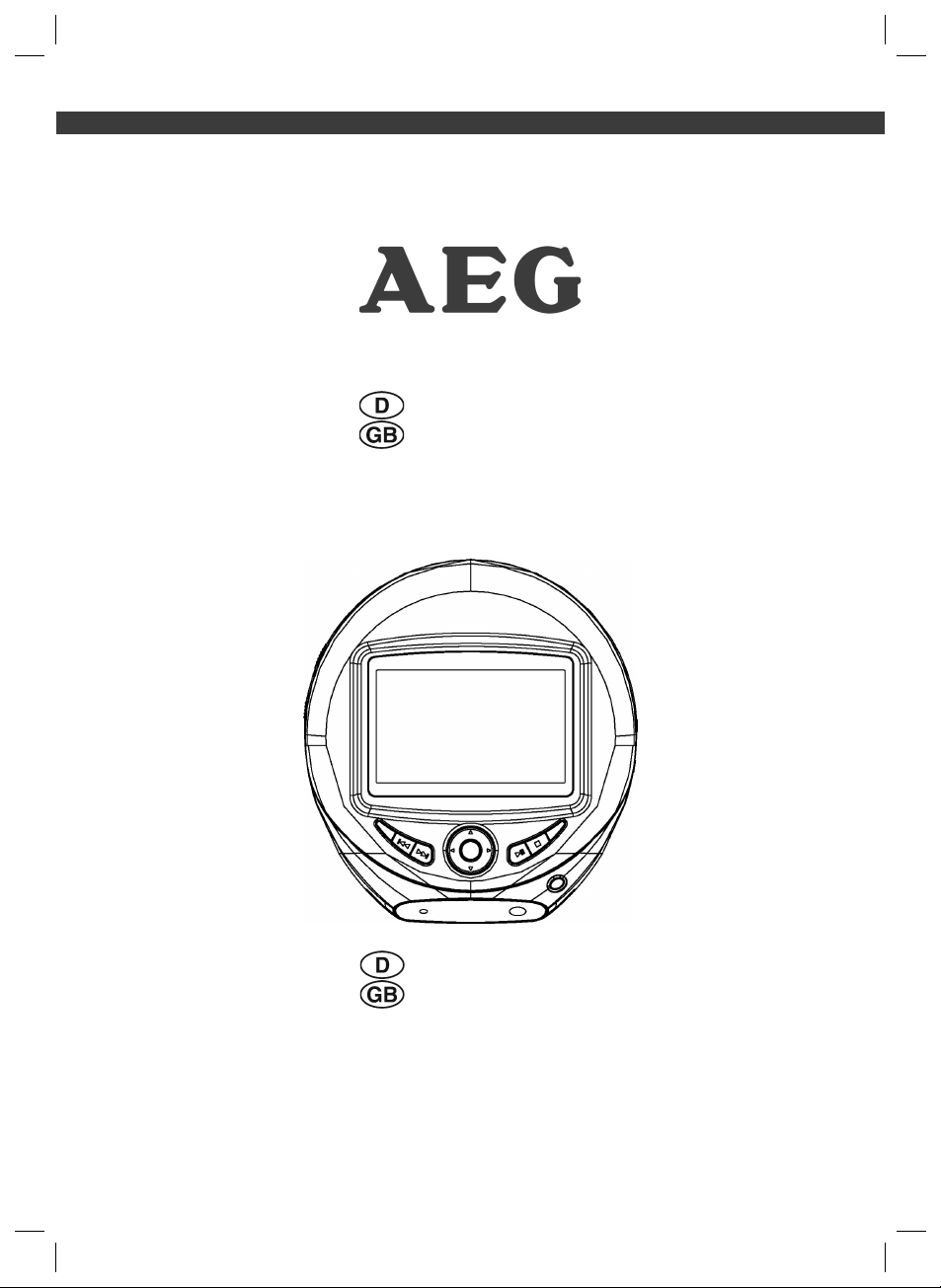
Bedienungsanleitung
Operation Manual
DVD-Player
DVD-Player
DVD 4516 TFT
05-DVD 4516 AEG - Titel 1 03.05.2006, 9:41:38 Uhr
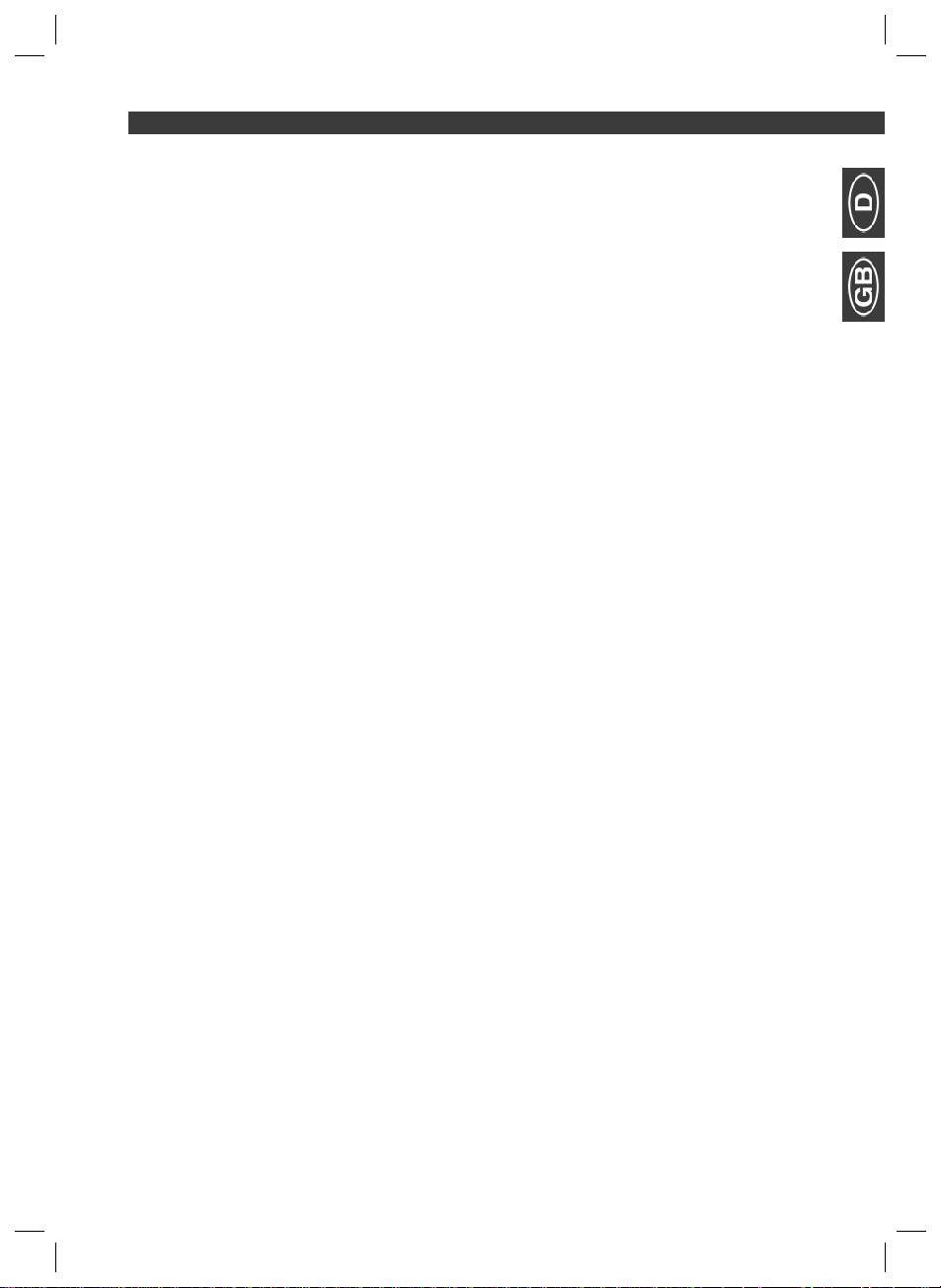
Bedienungsanleitung............................................................................................4 - 37
Operating Manual ................................................................................................38 - 69
2
05-DVD 4516 AEG - Titel 2 03.05.2006, 9:41:40 Uhr

Abb./Fig. 1
3
05-DVD 4516 AEG - Titel 3 03.05.2006, 9:41:40 Uhr

Abb. 2
4
05-DVD 4516 AEG - D 4 03.05.2006, 9:38:58 Uhr

Geräteteile
1 Ein-/Aus-Schalter
(POWER ON/OFF)
2 TFT Display
3 CD/DVD-Fach
4 Taste „Öffnen“ (OPEN)
5 Taste „Wiedergabe/Pause“
(II PLAY/PAUSE)
6 Taste „Vorwärts“ (I SKIP)
7 Taste „Stopp“ ( STOP)
8 Taste „Rückwärts“ (I SKIP)
9 Taste „Bestätigen“ (ENTER)
10 , , , Richtungstasten /
VOL-/VOL+ Lautstärketasten
11 Taste SETUP
12 Taste MODE
13 Tastensperre ein bzw. aus
(HOLD ON/OFF)
14 DC IN 9 V Buchse
15 SD/MMC
Kartenleser-Anschluss
16 USB-Anschluss
17 PHONES
Kopfhöreranschluss
18 AV OUT Buchse
19 POWER-Indikator
20 REMOTE SENSOR
für die Fernbedienung
Fernbedienung
1 TFT ON/OFF:
Schaltet den TFT Bildschirm
ein bzw. aus.
2 REPEAT 1/ALL:
Titel, Kapitel, etc. wiederholen.
3 VOLUME-:
Lautstärke vermindern.
4 VOLUME+:
Lautstärke erhönen.
5 +10:
Zur Anwahl der Kapitel/
Tracks über 9. Erneuter
Druck erhöht um jeweils 10.
6 DISPLAY:
Wiedergabestatus auf Bildschirm anzeigen.
7 F.BWD:
Schnellrücklauf.
8 SLOW:
Zeitlupe. Film weiter abspielen mit der Taste PLAY .
9 PREV:
Sprung zum vorherigen
Kapitel oder Lied.
10 ANGLE:
Bildwinkel auswählen.
11 PAUSE/STEP:
Bild anhalten. Erneuter Druck
zeigt das nächste Bild. Film
weiter abspielen mit der
Ta st e PLAY.
12 MENU:
Hauptmenü der DVD/VCD
anzeigen.
13 TITEL:
Titelmenü der DVD anzeigen.
14 Richtungstasten:
Navigation im Bildschirm-
menü.
15 AUDIO:
Audio-Einstellungen verän-
dern.
16 SUBTITLE:
Untertitel anzeigen/
ausblenden.
17 Zifferntasten:
Direkte Anwahl der Kapitel
oder Lied-Nummer.
18 SEARCH:
Passage der CD/DVD direkt
ansteuern.
19 ZOOM:
Ein- oder Auszoomen.
20 PROGRAM:
Titel der Playlist hinzufügen.
21 SHIFT:
Zwischen Disc- und Filemo-
dus wechseln.
22 F.FWD:
Schnellvorlauf
23 NEXT:
Sprung zum nächsten Kapitel
oder Lied.
24 STOP:
Wiedergabe stoppen.
25 SETUP:
Setup-Menü starten.
26 SELECT:
Die Eingabe bestätigen.
27 PLAY:
Die Wiedergabe starten.
28 CLEAR:
Die Playliste löschen bzw.
die ausgewählte Liednummer
löschen.
5
05-DVD 4516 AEG - D 5 03.05.2006, 9:38:59 Uhr
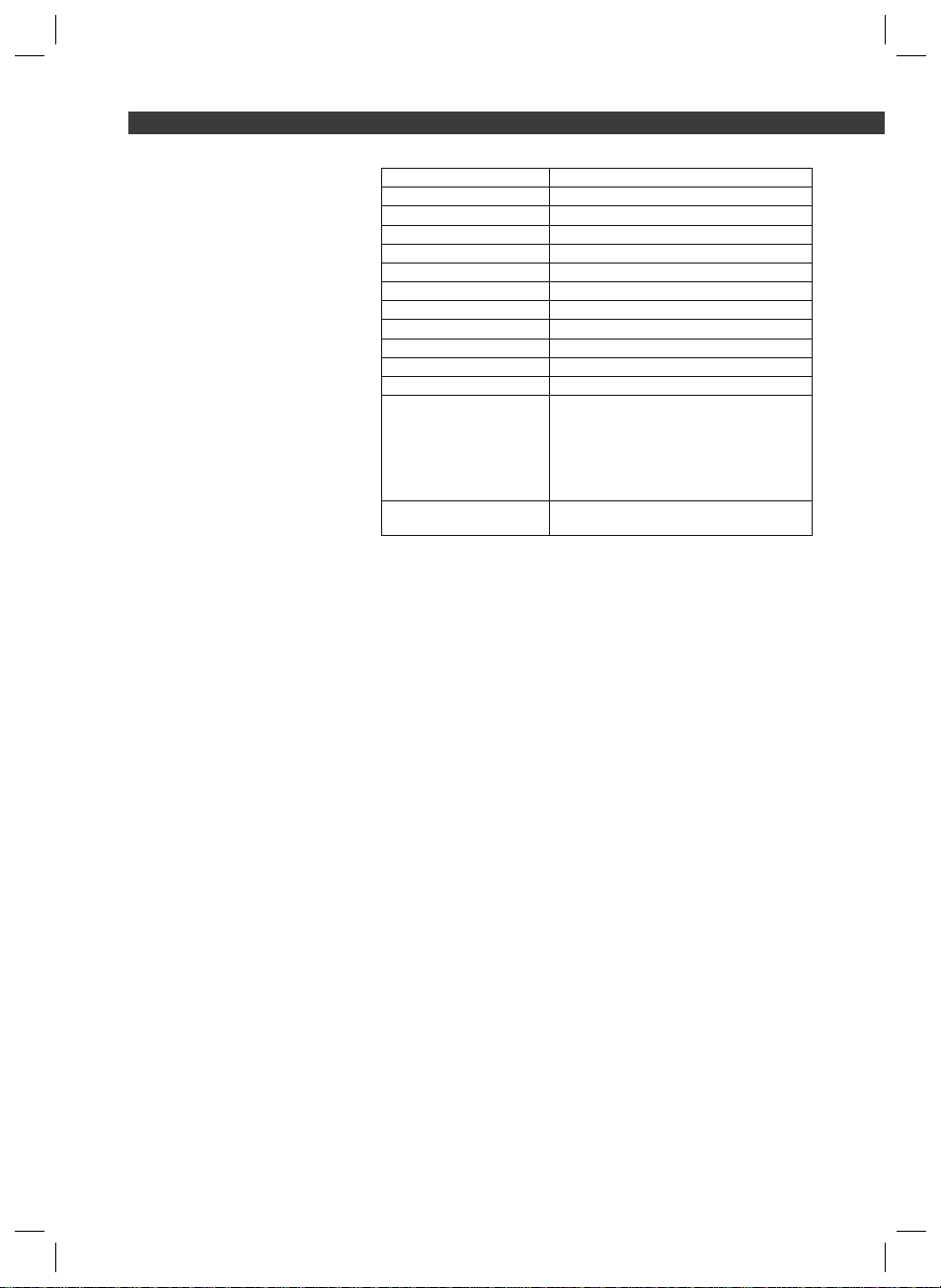
Technische Daten
Geräteart DVD-Player
Modell DVD 4516 TFT
Spannung DC 9 V, 2 A
Leistung 15 W
Abmessungen (B x H x T) 140 x 44 x 154 mm
Gewicht ca. 0,564 kg
Laser Halbleiter-Laser
Signalformat PAL/NTSC
Signal-Rauschabstand >= 65 dB
Video-Ausgang 1,0 V (P-P) 75 Ω
Analoger Audio-Ausgang 1,0 V (rms)
Betriebsumgebung -30°C bis 45°C, ebener Untergrund
Kompatible Medien
Regionalcode 2 (= Europa, Grönland, Südafrika, Ägyp-
DVD-Video (DVD Disc, DVD ±R/RW)
Audio CD (von CD Disc, CD-R/RW)
Video CD (von CD Disc, CD-R/RW)
MP3 fi les (von CD/DVD Disc,
DVD±R/RW, CD-R/RW)
ten und Naher Osten, Japan)
6
05-DVD 4516 AEG - D 6 03.05.2006, 9:39:00 Uhr

Inhaltsverzeichnis Geräteteile ......................................................................................5
Fernbedienung ...............................................................................5
Technische Daten ..........................................................................6
Sicherheitshinweise ...............................................10
Bedienungsanleitung ...................................................................10
Kinder ..........................................................................................10
Stromversorgung .........................................................................10
Laser ............................................................................................ 11
Standort ....................................................................................... 11
Betrieb .........................................................................................11
Bestimmungsgemäße Verwendung ............................................. 11
Defekt ..........................................................................................12
Aufstellen und Anschließen .................................. 12
Auspacken ...................................................................................12
Inbetriebnahme .......................................................13
Batterie in Fernbedienung einsetzen ...........................................13
Gerät einschalten..........................................................................14
Stromversorgung ....................................................14
A. Mit dem Wechselstromadapter.................................................14
B. Mit dem Adapter für den Zigarettenanzünder...........................14
C. Mit dem aufl adbaren Akku .......................................................14
Anschließen an andere Ausstattungen.................16
Anschließen an ein Fernsehgerät................................................. 16
Anschließen an eine andere Quelle .............................................16
Gebrauch von Ohr-/Kopfhörern ....................................................17
Über den DVD-Player ..............................................17
CD/DVD-Behandlung ...................................................................18
Begriffe ........................................................................................18
Medien wiedergeben ..............................................18
Fernbedienung verwenden ..........................................................18
CD/DVD laden .............................................................................18
Bildschirmanzeige CD- Menü verstehen ......................................18
Bildschirmanzeige DVD-Menü verstehen ....................................19
Wiedergabe starten .....................................................................19
Wiedergabe unterbrechen ...........................................................20
Audio-Sprache/Audio-Modus ändern ...........................................20
Untertitel anzeigen .......................................................................20
Einzelbilder anzeigen ...................................................................20
Wiedergabe stoppen ....................................................................20
Vorheriges Kapitel/Track auswählen ............................................20
Nächstes Kapitel/Track auswählen ..............................................20
Kapitel/Track direkt auswählen ....................................................20
Passage über Menü ansteuern ....................................................21
DVD-Titel/Kapitel wiederholen .....................................................21
CD-Track wiederholen ..................................................................21
CD wiederholen ...........................................................................21
Wiederholen beenden .................................................................21
DVD-Menü verwenden ................................................................21
Schnell-Vor- oder Zurücklauf durchführen ...................................22
Bildausschnitt vergrößern ............................................................22
Bildwinkel ändern .........................................................................22
7
05-DVD 4516 AEG - D 7 03.05.2006, 9:39:00 Uhr

Lautstärke einstellen ....................................................................22
Playlist erstellen ...........................................................................22
Playlist löschen ............................................................................23
Im Dateimodus arbeiten .........................................23
CD/DVD verwenden ....................................................................23
Speicherkarten verwenden...........................................................23
USB-Medium verwenden..............................................................24
Datei/Verzeichnis auswählen und Wiedergabe starten ...............24
Wiedergabe beenden ..................................................................25
Bilder wiedergeben ......................................................................25
Voreinstellungen ändern .......................................26
Menü-Aufbau verstehen ..............................................................27
Menü verwenden .........................................................................27
Überblick über das Hauptmenü ...................................................27
Systemeinstellungen ....................................................................27
Sprachen Setup ...........................................................................29
Video Setup .................................................................................30
Lautsprecher Setup .....................................................................30
Digital Setup ................................................................................30
Fehlerbehebung ......................................................32
Entsorgung .............................................................34
Batterien / Akku ............................................................................34
Garantie ...................................................................35
Kostenlose Hotline .......................................................................35
Nach der Garantie ......................................................................35
Konformitätserklärung ...........................................35
OSD-Menü-Übersicht ..............................................36
8
05-DVD 4516 AEG - D 8 03.05.2006, 9:39:02 Uhr
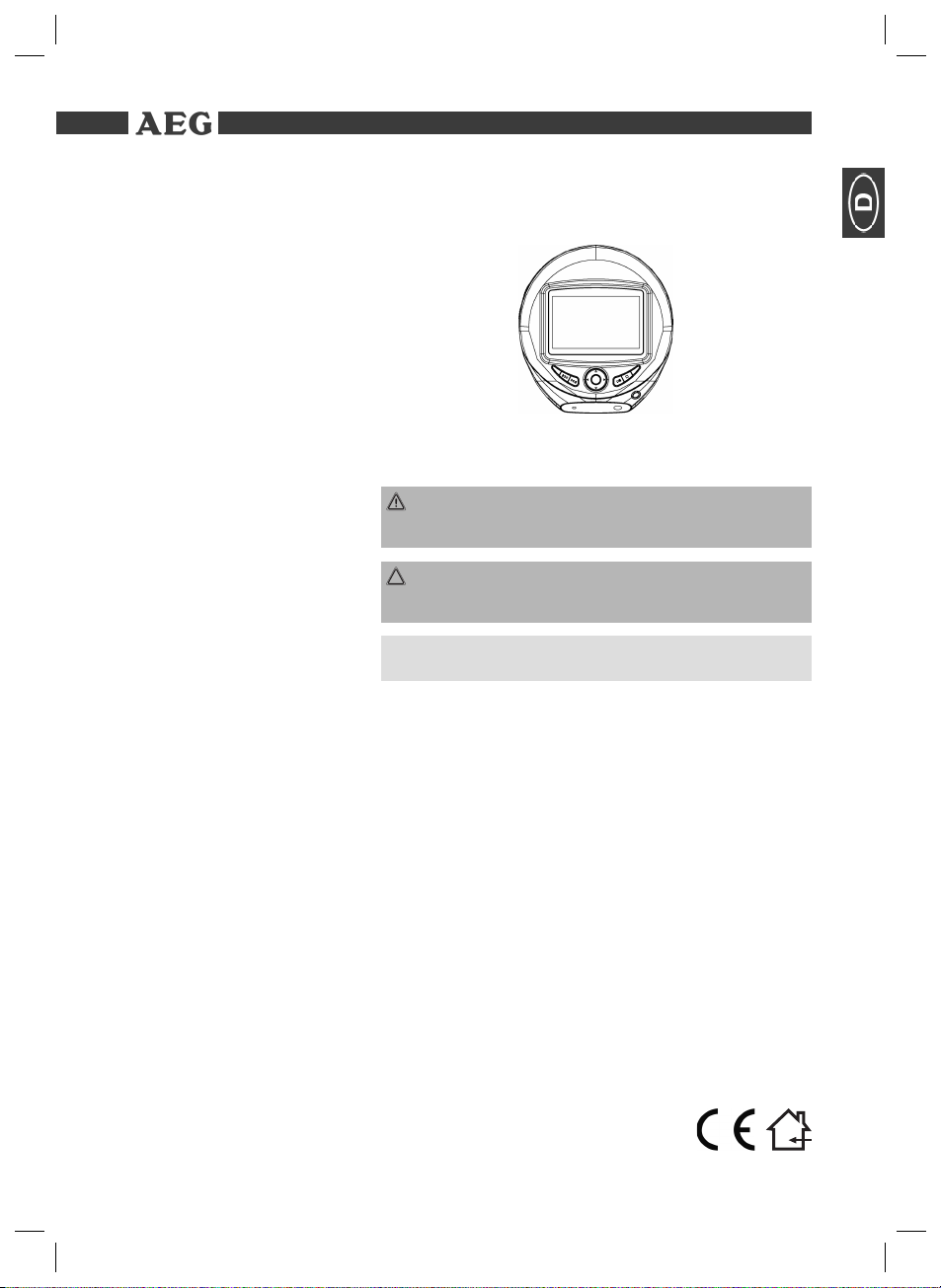
Vielen Dank!
Es freut uns, dass Sie sich für den DVD-Spieler DVD 4516 TFT
entschieden haben!
Wir wünschen Ihnen viel Freude mit dem Gerät und danken Ihnen für
den Kauf!
Symbole in dieser
Bedienungsanleitung
Service Hotline
Herstelleranschrift
Wichtige Hinweise für Ihre Sicherheit sind besonders gekennzeichnet.
Beachten Sie diese Hinweise unbedingt, um Unfälle und Schäden am
Gerät zu vermeiden:
WARNUNG:
Warnt vor Gefahren für Ihre Gesundheit und zeigt mögliche Verletzungsrisiken auf.
ACHTUNG:
Weist auf mögliche Gefährdungen für das Gerät oder andere Gegenstände hin.
HINWEIS:
Hebt Tipps und Informationen für Sie hervor.
Bei technischen Fragen oder Problemen mit dem Gerät, die Sie mit
Hilfe dieser Bedienungsanleitung nicht lösen können, wenden Sie sich
bitte an unsere Service Hotline:
Telefon: + 49 2152 2006 666
ETV
Elektro-Technische-Vertriebsgesellschaft mbH
Service-Center
Industriering Ost 40
47906 Kempen
Telefon: + 49 2152 2006 666
Mail: hotline@etv.de
Internet: www.etv.de
Im Zuge ständiger Produktverbesserungen behalten wir uns technische und gestalterische Änderungen vor.
© 2006 Elektro-Technische-Vertriebsgesellschaft mbH
9
05-DVD 4516 AEG - D 9 03.05.2006, 9:39:03 Uhr
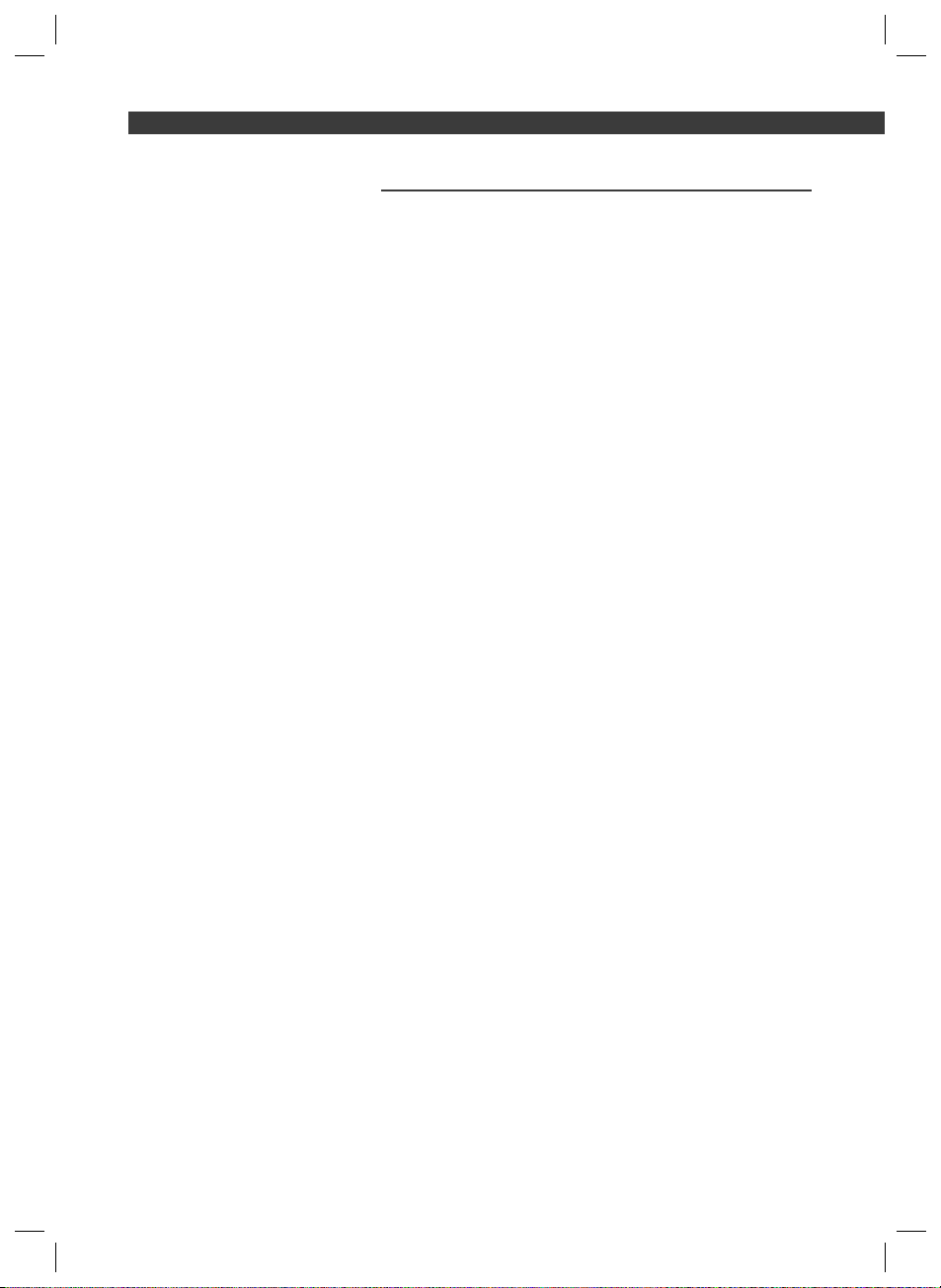
Sicherheitshinweise
Bedienungsanleitung
Sicherheitshinweise
Lesen Sie diese Bedienungsanleitung vollständig durch, bevor Sie das
Gerät verwenden.
Bewahren Sie die Anleitung gut auf. Falls Sie das Gerät an Dritte
weitergeben, geben Sie auch die Bedienungsanleitung mit.
Die Nichtbeachtung dieser Anleitung kann zu schweren Verletzungen
oder Schäden am Gerät führen.
Für Schäden, die aufgrund der Nichtbeachtung dieser Bedienungsanleitung entstehen, übernehmen wir keine Haftung.
Das Gerät darf nur im Haushalt für die private Nutzung eingesetzt
werden. Es ist für eine gewerbliche Nutzung nicht geeignet.
Kinder
Stromversorgung
Lassen Sie das Gerät nicht unbeaufsichtigt und verwenden Sie
es nicht, wenn Kinder oder Personen, die die Gefahren nicht
einschätzen können, in der Nähe sind.
Kinder oder Personen, die die Gefahren nicht einschätzen können,
dürfen das Gerät nicht benutzen. Bewahren Sie es unzugänglich
auf.
Verpackungsmaterialien dürfen nicht zum Spielen verwendet
werden. Es besteht Erstickungsgefahr.
Das Gerät wird mit elektrischem Strom betrieben, daher besteht
grundsätzlich die Gefahr eines elektrischen Schlags. Achten Sie daher
besonders auf Folgendes:
Fassen Sie den Stecker niemals mit nassen Händen an.
Wenn Sie den Stecker aus der Steckdose herausziehen wollen,
ziehen Sie immer direkt am Stecker. Ziehen Sie niemals am Kabel,
es könnte reißen.
Achten Sie darauf, dass das Stromkabel nicht geknickt, einge-
klemmt, überfahren wird, oder mit Hitzequellen in Berührung
kommt.
Stellen Sie das Gerät beim Betrieb nicht auf das Stromkabel.
Verwenden Sie nur Verlängerungskabel, die für die Leistungsauf-
nahme des Gerätes ausgelegt sind.
Halten Sie das Gerät von Regen und aller Feuchtigkeit fern.
Betreiben Sie das Gerät nur, wenn die auf dem Typenschild an der
Unterseite des Gerätes angegebene elektrische Spannung mit der
Spannung Ihrer Steckdose übereinstimmt. Eine falsche Spannung
kann das Gerät zerstören.
Stellen Sie keinesfalls Blumenvasen etc. auf das Gerät. Wasser
könnte in das Gerät gelangen.
Öffnen Sie das Gerät nicht.
Ziehen Sie den Netzstecker, wenn Sie das Gerät längere Zeit nicht
verwenden.
Achten Sie darauf, dass das Stromkabel keine Stolperfalle dar-
stellt.
10
05-DVD 4516 AEG - D 10 03.05.2006, 9:39:04 Uhr

Sicherheitshinweise
Laser
Standort
Betrieb
Dieses Gerät ist als Laser-Gerät der Klasse 1 (CLASS 1 LASER) klassifi ziert. Das zugehörige Etikett befi ndet sich außen auf dem Gerät.
Laser-Strahlen können die Augen schädigen. Beachten Sie daher
Folgendes:
Öffnen Sie auf keinen Fall das Gerät. Versuchen Sie nicht, das
Gerät zu zerlegen.
Um Gefährdungen zu vermeiden: Lassen Sie Wartungsarbeiten
nur durch den Hersteller oder seinen Kundendienst durchführen.
Der sichere Betrieb des Gerätes setzt einen dem Gerät angemessenen Standort voraus. Beachten Sie daher Folgendes:
Schützen Sie das Gerät vor Witterungseinfl üssen.
Schützen Sie das Gerät vor Feuchtigkeit.
Stellen Sie das Gerät nie auf oder in der unmittelbaren Nähe von
Wärmequellen wie z.B. Herdplatten, Öfen, etc. auf.
Stellen Sie das Gerät nicht in direktes Sonnenlicht.
Stellen Sie das Gerät so auf, dass eine ausreichende Luftzufuhr
gewährleistet ist. So vermeiden Sie einen Wärmestau im Inneren
des Gerätes. Achten Sie dazu darauf, dass die Lüftungsschlitze
nicht blockiert werden.
Schützen Sie das Gerät vor mechanischen Erschütterungen.
Stellen Sie das Gerät auf eine stabile Unterlage, so dass es nicht
herabstürzen kann.
Schützen Sie die Fernbedienung vor Witterungseinfl üssen, Feuch-
tigkeit und hohen Temperaturen (z.B. durch direktes Sonnenlicht).
Das Gerät kann ein Standbild unbeschränkte Zeit auf dem Fern-
sehschirm/Bildschirm anzeigen. Hierbei können Schäden am Bildschirm entstehen. Aktivieren Sie daher ggf. den Bildschirmschoner
➯ Seite 28, „Systemeinstellungen“.
Erhöhen Sie die Lautstärke nicht, wenn gerade eine sehr leise
Passage wiedergegeben wird. Ihr Gehör könnte beschädigt
werden, wenn plötzlich die Wiedergabe einer sehr lauten Passage
beginnt.
Legen Sie ausschließlich DVDs bzw. CDs in das DVD-Fach, das
Gerät könnte sonst beschädigt werden.
Schalten Sie das Gerät am Netz-Ein-/Aus-Schalter aus, wenn Sie
es längere Zeit nicht verwenden.
Bestimmungsgemäße
Verwendung
05-DVD 4516 AEG - D 11 03.05.2006, 9:39:05 Uhr
Der DVD-Player ist ausschließlich für die folgenden Aufgaben bestimmt:
Abspielen von Video-DVDs/Video CDs.
Abspielen von Audio-CDs.
Jede weitere Verwendung gilt als nicht bestimmungsgemäß und ist
untersagt.
11
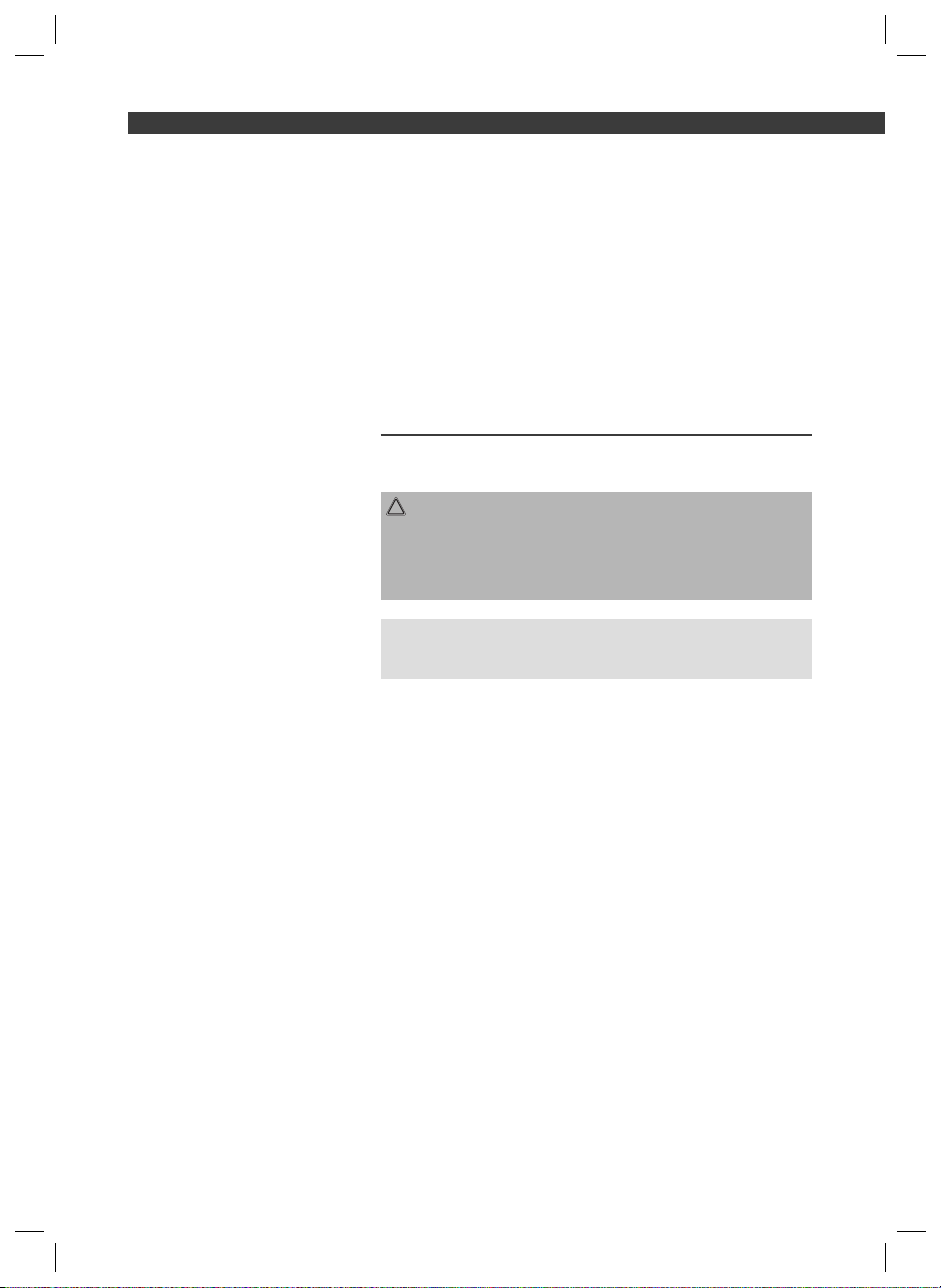
Aufstellen und Anschließen
Defekt
Auspacken
Aufstellen
(bei Verwendung des
externen Netzteils)
Sollte das Gerät einmal defekt sein:
Wenn die Netzanschlussleitung dieses Gerätes beschädigt wird,
muss sie durch den Hersteller oder seinen Kundendienst ersetzt
werden, um Gefährdungen zu vermeiden.
Sollte Flüssigkeit in das Gerät gelangt sein oder wurde das Gerät
fallengelassen oder anderweitig beschädigt, muss das Gerät von
einem autorisierten Fachhändler überprüft werden. Trennen Sie
das Gerät vom Stromnetz und setzen Sie sich mit einem autorisierten Fachhändler in Verbindung.
Setzen Sie sich mit der ETV-Service-Hotline in Verbindung
➯ Seite 9, „Service Hotline“.
Viele Probleme können über diesen Weg gelöst werden.
Aufstellen und Anschließen
Packen Sie das Gerät und alle Zubehörteile aus und überprüfen Sie
den Inhalt auf Vollständigkeit.
ACHTUNG:
Transportieren/versenden Sie das Gerät grundsätzlich immer in
der Originaverpackung, damit es keinen Schaden nimmt. Heben
Sie dazu die Verpackung auf. Entsorgen Sie nicht mehr benötigtes
Verpackungsmateriaentsprechend der in Ihrem Land geltenden
Vorschriften.
HINWEIS:
Sollten Sie einen Transportschaden bemerken, wenden Sie sich
umgehend an Ihren Händler.
1. Stellen Sie das Gerät auf eine stabile, waagerechte und ebene
Fläche. Halten Sie einen Abstand von mindestens 10 cm zu Wänden oder Gegenständen.
2. Schließen Sie das Gerät an eine geerdete Steckdose an.
12
05-DVD 4516 AEG - D 12 03.05.2006, 9:39:06 Uhr
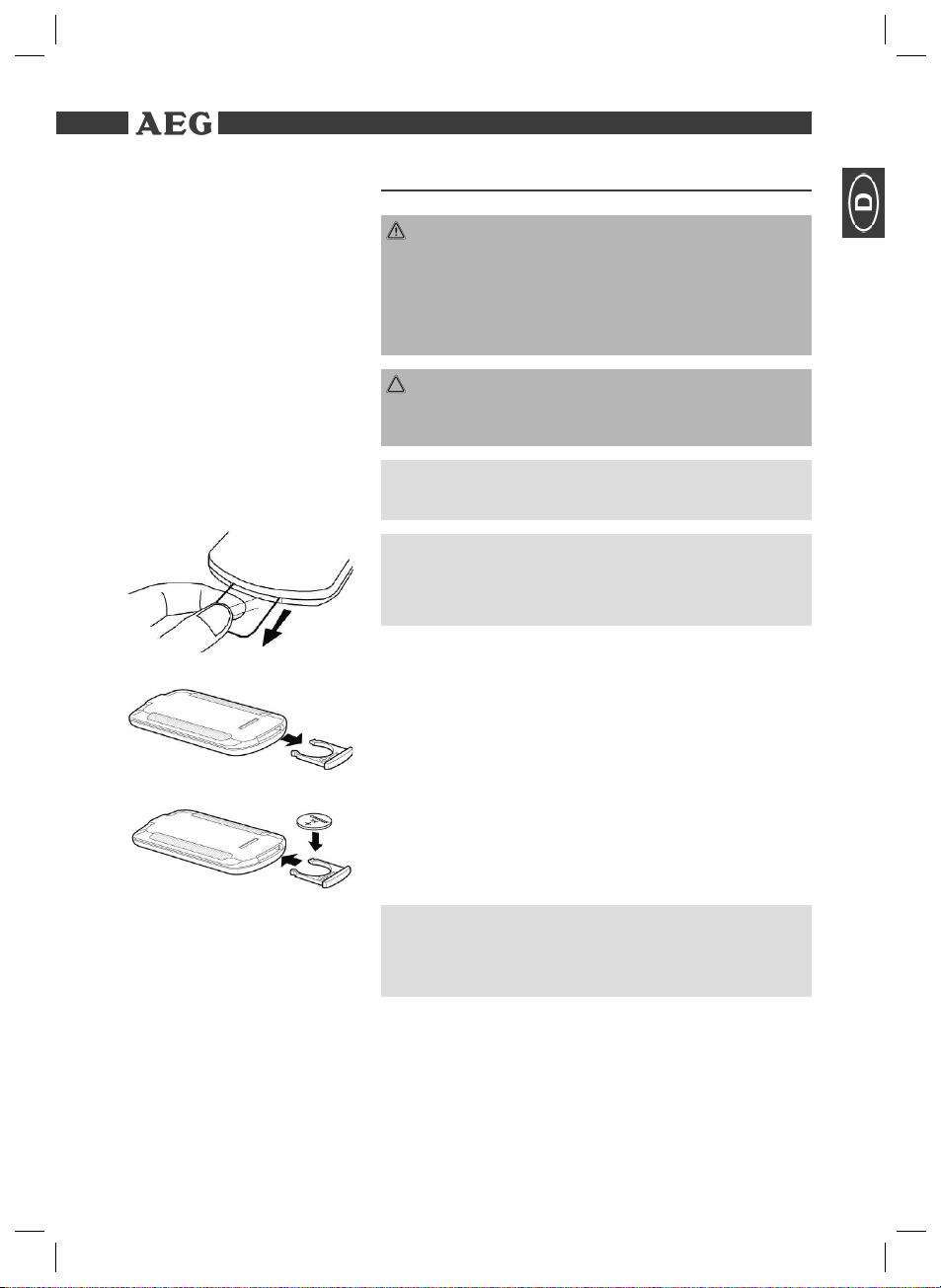
Inbetriebnahme
Inbetriebnahme
Batterie in die
Fernbedienung einsetzen
Abb. 4
Abb. 5
Abb. 6
WARNUNG:
Austretende Batteriesäure kann zu gesundheitlichen Schäden
führen. Entnehmen Sie die Batterie aus dem Batteriefach, sobald
sie verbraucht ist oder die Fernbedienung voraussichtlich längere
Zeit nicht benutzt wird. Austretende Batteriesäure sofort mit einem
Tuch entfernen. Bei Hautkontakt betroffene Stelle sofort waschen.
Bei Verschlucken sofort Arzt aufsuchen. Bei Augenkontakt Augen
auswaschen und Arzt aufsuchen.
ACHTUNG:
Beachten Sie beim Entsorgen alter Batterie die im jeweiligen Land
geltenden gesetzlichen Vorschriften und Umweltbestimmungen.
Werfen Sie Batterien niemals ins Feuer!
HINWEIS:
Die Lebensdauer der beiliegenden Batterie kann lagerungsbedingt
verkürzt sein.
HINWEIS:
Die Lithium-Zelle im Batteriefach der Fernbedienung wurde ggf. für
den Transport mit einer Folie gesichert. Vor der ersten Anwendung
entfernen Sie bitte diese Folie, um die Fernbedienung betriebsbereit
zu machen.
Bei der Batterie der Fernbedienung handelt es sich um eine langlebige
Lithium-Zelle. Sollte im Laufe der Anwendung die Reichweite der
Fernbedienung nachlassen, gehen Sie bitte wie folgt vor:
Öffnen Sie das Batteriefach an der Unterseite der Fernbedienung.
Ersetzen Sie die Zelle durch eine Batterie der gleichen Bauart.
Achten Sie auf die richtige Polarität.
Schließen Sie das Batteriefach.
Wird die Fernbedienung längere Zeit nicht benutzt, entnehmen Sie
bitte die Batterie, um ein „Auslaufen“ von Batteriesäure zu vermeiden.
Achtung: Batterien gehören nicht in den Hausmüll. Bitte geben Sie
verbrauchte Batterien bei zuständigen Sammelstellen oder beim
Händler ab.
Werfen Sie Batterien niemals ins Feuer.
HINWEIS:
Die Signale der Fernbedienung werden mit Infrarotlicht an den DVDPlayer übertragen. Achten Sie daher darauf, dass der DVD-Player
nicht in direktem Sonnenlicht steht. Die Übertragung der Signale von
der Fernbedienung zum DVD-Player könnte unmöglich sein.
Wirkungskreis der Fernbedienung
Zur Benutzung der Fernbedienung richten Sie diese auf den Fernbedienungssensor im Display links an der Vorderseite des Gerätes. Der
Abstand von der Fernbedienung zum Sensor sollte 5 Meter nicht überschreiten. Der Winkel der Fernbedienung zum Fernbedienungssensor
sollte nach rechts, links, oben und unten 30° nicht überschreiten.
13
05-DVD 4516 AEG - D 13 03.05.2006, 9:39:07 Uhr

Stromversorgung
Gerät einschalten
A.
Mit dem
Wechselstromadapter
Zur Netzsteckdose
Abb. 7
B.
Mit dem Adapter für
den Zigarettenanzünder
Zum 9 V
Gleichstromanschluss
Zur Buchse des
Zigarettenanzünders
Abb. 8
Schalten Sie den Hauptschalter des DVD-Players ein, indem Sie den
Netz-Ein-/Aus-Schalter „POWER ON/OFF“ auf der linken Seite des
Gerätes auf die Position „ON“ stellen.
Stromversorgung
Der Wechselstromadapter funktioniert bei Wechselstrom von
100 V und 240 V aber
In Europa darf das Netzkabel (mitgeliefert) nur an eine Stromquel-
le zu 230-240 V Wechselstrom angeschlossen werden.
Beim Anschließen einer Wechselstromquelle außerhalb Europas
muss ein Steckeradapter je nach Steckdose verwendet werden.
ACHTUNG:
Das mitgelieferte Netzkabel und Wechselstromadapter sind nur
für dieses Gerät bestimmt. Nicht für andere Geräte verwenden.
Wird das Gerät über längere Zeit nicht verwendet, muss das
Netzkabel von der Stromsteckdose abgezogen werden.
Der 9 V Zigarettenanzünderadapter wird für Fahrzeuge verwendet, die
eine 12 V-Stromversorgung mit negativer Erdung haben.
Vorsichtsmaßnahmen:
Dieses Gerät darf nur mit dem Original-Fahrzeugadapter verwen-
det werden, ein anderer Adapter kann das Gerät beschädigen.
Der Original-Fahrzeugadapter darf nur für dieses Gerät verwendet
werden. Nicht für andere Geräte verwenden.
Beim Fahren im Straßenverkehr ist das Hantieren am Gerät und
Anschauen von Videos/DVDs verboten.
Sicherstellen, dass das Gerät gut befestigt ist und bei einem Unfall
nicht in das Fahrzeug fallen kann.
Wenn der Zigarettenanzünder verschmutzt ist, wird der Anschluss
durch schlechtes Leiten heiß. Sicherstellen, dass der Adapter nur
an einen sauberen Zigarettenanzünderanschluss angesteckt wird.
Nach dem Gebrauch den 9 V-Adapter wieder vom Gerät und von
der Zigarettenanzünderbuchse abstecken.
C.
Mit dem aufl adbaren Akku
14
05-DVD 4516 AEG - D 14 03.05.2006, 9:39:08 Uhr
Vor dem ersten Gebrauch den Akku aufl aden.
Der aufl adbare Akku ist für den tragbaren Gebrauch zu verwen-
den, und um auch im Freien DVDs sehen zu können.
Aufl aden des Akkus
1. Entnehmen Sie den aufl adbaren Akku vom Gerät (falls er gerade
verwendet wird).

Abb. 9
Stromversorgung
2. Stecken Sie das Kabel vom Wechselstromadapter in die DC IN 9V
Buchse an der Oberseite des Akkus.
3. Verbinden Sie das Netzkabel vom Wechselstromadapter mit einer
vorschriftsmäßig installierten Schutzkontaktsteckdose. Die Ladeanzeige CHARGE leuchtet rot.
ACHTUNG:
Das mitgelieferte Netzkabel und Wechselstromadapter sind nur
für dieses Gerät bestimmt. Nicht für andere Geräte verwenden.
Wird das Gerät über längere Zeit nicht verwendet, muss das
Netzkabel vom der Stromsteckdose abgezogen werden.
Laden Sie den Akku nicht während des Betriebs mit dem DVD-
Player auf.
Das Aufl aden ist fertig, wenn sich die Ladeanzeige ausschaltet. Das
Netzkabel vom Wechselstromadapter abstecken, dann den Akku vom
Aufl adegerät abstecken.
Einsetzen des aufl adbaren Akkus
Inder der entsprechenden Lage auf der Rückseite des Gerätes
anschließen.
HINWEIS:
Wenn die Leistung des aufl adbaren Akkus sinkt, stoppt die
Wiedergabe.
Beginnt der POWER-Indikator (Abb. 1/19) während der Wie-
dergabe auf der Vorderseite des Gerätes an zu blinken, ist der
Ladezustand des Akkus niedrig. Der Akku muss aufgeladen
werden.
Die Klemmen nicht kurzschließen.
Nur den Original-Adapter und das Original-Aufl adegerät verwen-
den, um den Akku aufzuladen.
Den Akku abnehmen. (Auch wenn das Gerät ausgeschaltet ist,
verbraucht es noch etwas Strom. Das kann zu einer Überlastung
am Akku und zu Funktionsstörungen führen).
Den Akku kurz vor dem nächsten Gebrauch laden.
Wird der Akku während längerer Zeit nicht verwendet, muss er
entladen und an einem kühlen, trockenen, dunklen Ort verwahrt
werden.
Nie in ein Feuer, Wasser werfen, nicht erhitzen.
Den aufl adbaren Akku nicht öffnen. Reparaturen müssen einem
qualifi zierten Techniker anvertraut werden.
15
05-DVD 4516 AEG - D 15 03.05.2006, 9:39:09 Uhr

Anschließen an andere Ausstattungen
Anschließen an andere Ausstattungen
Anschließen
an ein Fernsehgerät
Abb. 10
Abb. 11
Anschließen
an eine andere Quelle
Wenn das Fernsehgerät Audio/Video-Eingänge hat.
Rechte Seite
Gelb
Rot
Weiß
Audio/Video Kabel
Wenn das Fernsehgerät einen Scart-Anschluss hat.
Rechte Seite
Audio/Video Kabel
RCA (3 Phono)/Scart-Adapter
(nicht mitgeliefert)
Gelb
Rot
Weiß
Wiedergabe einer DVD auf dem Fernsehgerät
1. Den DVD-Player mit dem POWER ON/OFF Schalter einschalten.
2. Das Fernsehgerät einschalten und die mit dem Fernsehgerät
gelieferte Anweisung befolgen.
Dieses Gerät kann Dolby Digital Sound wiedergeben, jedoch nur auf
2 Kanälen.
Rechte Seite
Audio/Video Kabel
(Gelben Stecker
nicht anschließen)
Rot
Weiß
Verstärker des
Stereosystems usw.
Wiedergabe einer CD/MP3 CD an einer anderen Quelle
Abb. 12
1. Den DVD-Player mit dem POWER ON/OFF Schalter einschalten.
2. Das Audiogerät einschalten und die mit dem Audiogerät gelieferte
Anweisung befolgen.
HINWEIS:
Sicherstellen, dass das richtige Audio-/Videokabel verwendet
wird, ein falsches Kabel ergibt ein schwaches Signal.
DVDs sind kopiergeschützt und können nicht kopiert werden.
Beim Kopieren einer DVD auf eine Videokassette erhalten Sie
ein unscharfes Bild mit schlechtem Sound. Daran ist NICHT das
Gerät schuld!
16
05-DVD 4516 AEG - D 16 03.05.2006, 9:39:11 Uhr

Über den DVD-Player
Gebrauch
von Ohr-/Kopfhörern
Einstellen der Lautstärke
Abb. 13
1. Benutzen Sie für den Kopfhörerbetrieb einen Kopfhörer mit einem
3,5 mm Stereo-Klinkenstecker, den Sie in den PHONES Kopfhöreranschluss stecken.
2. Mit den VOL+/VOL- am Gerät bzw. VOLUME +/- an der Fernbedienung, stellen Sie die gewünschte Lautstärke ein.
HINWEIS:
Um die Lautstärke am Gerät einzustellen, halten Sie die VOL+/VOLTasten für ca. 3 Sekunden gedrückt.
WARNUNG:
Stellen Sie die Lautstärke Ihres Kopf- bzw. Ohrhörers nicht zu
laut ein, dieses könnte zu Gehörschäden führen und Sie könnten
sich und andere gefährden.
Um Ihre Umgebung nicht zu stören, stellen Sie die Lautstärke
gering ein.
Bei Tinnituserkrankungen schalten Sie die Lautstärke bitte leise
ein bzw. verzichten auf die Verwendung dieses Gerätes.
Ohrenärzte empfehlen, Ohrhörer nicht dauerhaft über einen
längeren Zeitraum zu verwenden.
Über den DVD-Player
Sie können mit dem DVD-Player eine Vielzahl von DVD-Formaten
abspielen ➯ Seite 6, „Technische Daten“.
Beachten sollten Sie jedoch, dass DVDs in vielen Fällen mit einem
sogenannten „Regionalcode“ versehen sind. Dieser gibt an, für welche
Weltregion die DVD bestimmt ist. So kennzeichnet der Regionalcode
„1“ beispielsweise DVDs, die für die USA und Kanada bestimmt sind.
Der Regionalcode „2“ hingegen kennzeichnet DVD, die für Europa
bestimmt sind.
HINWEIS:
Sie können mit dem DVD-Player nur solche DVDs abspielen, die
mit dem Regionalcode 2 gekennzeichnet sind. Es gibt sowohl eine
Vielzahl von Brenn- und Komprimierungsverfahren als auch große
Qualitätsunterschiede bei (gebrannten) CDs/DVDs. Darüber hinaus
hält die Musikindustrie keine festen Standards beim Kopierschutz
ein. Aus diesen Gründen kann es in seltenen Fällen zu Problemen
bei der Wiedergabe von CDs, DVDs und MP3 CDs kommen. Dies ist
keine Fehlfunktion des Gerätes.
Darüber hinaus kann es in Einzelfällen problematisch sein, CDs oder
DVDs abzuspielen, die auf einem Computer erzeugt wurden (z.B. Urlaubsbilder). Überprüfen Sie im Falle von Problemen die Einstellungen
des DVD-Brennprogrammes auf Ihrem Computer. Stellen Sie insbesondere sicher, dass die DVD fi nalisiert wurde. Weitere Informationen
hierzu fi nden Sie in der Bedienungsanleitung Ihres Aufnahmegerätes.
17
05-DVD 4516 AEG - D 17 03.05.2006, 9:39:12 Uhr

Medien wiedergeben
CD/DVD-Behandlung
Begriffe
Fernbedienung
verwenden
CD/DVD laden
CDs und DVDs sind empfi ndliche Medien. Um Beschädigungen oder
Verschmutzungen zu vermeiden, achten Sie auf die folgenden Punkte:
Fassen Sie CDs oder DVDs nur am Rand an.
Setzen Sie CDs oder DVDs keinen Wärmequellen aus (z.B. direk-
tes Sonnenlicht).
Bewahren Sie CDs oder DVDs immer in den zugehörigen Hüllen
auf.
Reinigen Sie CDs oder DVDs ggf. mit einem weichen Reinigungs-
tuch. Wischen Sie dabei von innen nach außen. Verwenden Sie
auf keinem Fall Reinigungsmittel oder Lösungsmittel.
Wollen Sie DVDs beschriften: beschriften Sie diese nur mit einem
geeigneten Stift. Beschriften Sie nur die Oberseite!
Track: Mit „Track“ werden die Abschnitte einer Audio-CD bezeich-
net. Hierbei kann es sich beispielsweise um ein Lied, den Satz
einer Symphonie, etc. handeln.
Titel/Kapitel: Video-DVDs werden in „Titel“ und „Kapitel“ unterteilt.
Ein „Titel“ kann dabei z.B. ein bestimmter Film sein, die „Kapitel“
hingegen Unterabschnitte dieses Films.
Medien wiedergeben
Sie übermitteln dem DVD-Player Befehle mit der Fernbedienung. Es
ist dabei wichtig, dass das Ende der Fernbedienung in Richtung des
DVD-Players zeigt.
1. Drücken Sie am Gerät die Taste OPEN (Abb. 1/4). Das CD/DVD-
Fach öffnet sich.
2. Legen Sie die CD/DVD in das Fach.
3. Schließen Sie das CD Fach (Abb. 1/3) wieder. Nach kurzer Zeit
wird der Typ des geladenen Mediums angezeigt (z.B. „DVD“).
Bildschirmanzeige
CD-Menü verstehen
Abb. 14
18
05-DVD 4516 AEG - D 18 03.05.2006, 9:39:13 Uhr
Werden CDs abgespielt, so werden folgende Statusinformationen auf
dem Bildschirm angezeigt:
Medientyp (1), z.B. „CD“.
Aktueller Track/Gesamtanzahl der Tracks (2).
Audioausgabe (3).
Wiederholung (4):
- „x“: keine Wiederholung.
- „1“: der aktuelle Track wird wiederholt.
- „A“: alle Tracks werden wiederholt.
Die Wiederholung legen Sie mit der Taste REPEAT fest
➯ Seite 21, „CD -Track wiederholen“.
Zeit (5): Hier fi nden Sie Angaben zur Spieldauer, sowie zur ver-
bleibender Spielzeit. Standardmäßig wird die bisherige Wiedergabedauer des aktuellen Tracks angezeigt. Die Anzeige erfolgt
in Stunden, Minuten und Sekunden. Drücken Sie einmal oder
mehrfach auf die Taste DISPLAY (Abb. 2/6) der Fernbedienung,
um sich weitere Zeitanzeigen anzeigen zu lassen.

Medien wiedergeben
Folgende Möglichkeiten stehen zur Auswahl
- verbleibende Zeit bis zum Track-Ende,
- bisherige Wiedergabedauer des Tracks,
- verbleibende Zeit bis zum CD-Ende.
Bildschirmanzeige
DVD-Menü verstehen
Abb. 15
Abb. 16
Verwenden Sie DVDs, so können Sie sich das Bildschirmmenü mit
einem Druck auf die Taste DISPLAY (Abb. 2/6) anzeigen lassen.
Das DVD-Menü besteht aus zwei Seiten. Klicken Sie ein zweites Mal
auf die Taste DISPLAY, um die zweite Seite des Menüs zu sehen.
Folgende Informationen sind im Menü zu fi nden:
DVD-Menü Seite 1
Medientyp (1), z.B. „DVD“.
Aktueller Titel/Gesamtanzahl der Titel (2).
Aktuelles Kapitel/Gesamtanzahl der Kapitel (3).
Zeit (4): Hier fi nden Sie Angaben zur Spieldauer, sowie zur ver-
bleibender Spielzeit.
Standardmäßig wird die bisherige Wiedergabedauer des aktuellen
Kapitels angezeigt.
Die Anzeige erfolgt in Stunden, Minuten und Sekunden.
Drücken Sie einmal oder mehrfach auf die Taste DISPLAY
(Abb. 2/6) der Fernbedienung, um sich weitere Zeitanzeigen
anzeigen zu lassen.
Folgende Möglichkeiten stehen zur Auswahl
- verbleibende Zeit bis zum Kapitel-Ende,
- bisherige Wiedergabedauer des Kapitels,
- verbleibende Zeit bis zum Titel-Ende.
DVD-Menü Seite 2
Ausgabesprache (1): Angezeigt wird, wie viele Sprachen zur
Auswahl stehen und welche Sprache verwendet wird, ➯ Seite 20,
„Audio-Sprache/Audio-Modus ändern“.
Typ der Audioausgabe (2): ➯ Seite 20, „Audio-Sprache/Audio-
Modus ändern“.
Untertitelanzeige (3): Angezeigt wird, ob und in welcher Sprache
Untertitel ausgegeben werden ➯ Seite 20, „Untertitel anzeigen“.
Bildwinkel (4): Sofern die DVD die Möglichkeit bietet, verschie-
dene Bildwinkel auszuwählen, wird hier die Anzahl der Bildwinkel
sowie der aktuell ausgewählte Bildwinkel angezeigt ➯ Seite 22,
„Bildwinkel ändern“.
Wiedergabe starten
1. Legen Sie eine CD/DVD in das CD/DVD-Fach ➯ Seite 18, „CD/
DVD laden“.
2. Drücken Sie auf die Taste PLAY (Abb. 2/27) der Fernbedienung.
HINWEIS:
Startet die Wiedergabe nicht oder ist die Qualität der Wiedergabe
unbefriedigend, dann sollten Sie die Voreinstellungen des DVD-Players überprüfen ➯ Seite 26, „Voreinstellungen ändern“.
19
05-DVD 4516 AEG - D 19 03.05.2006, 9:39:15 Uhr
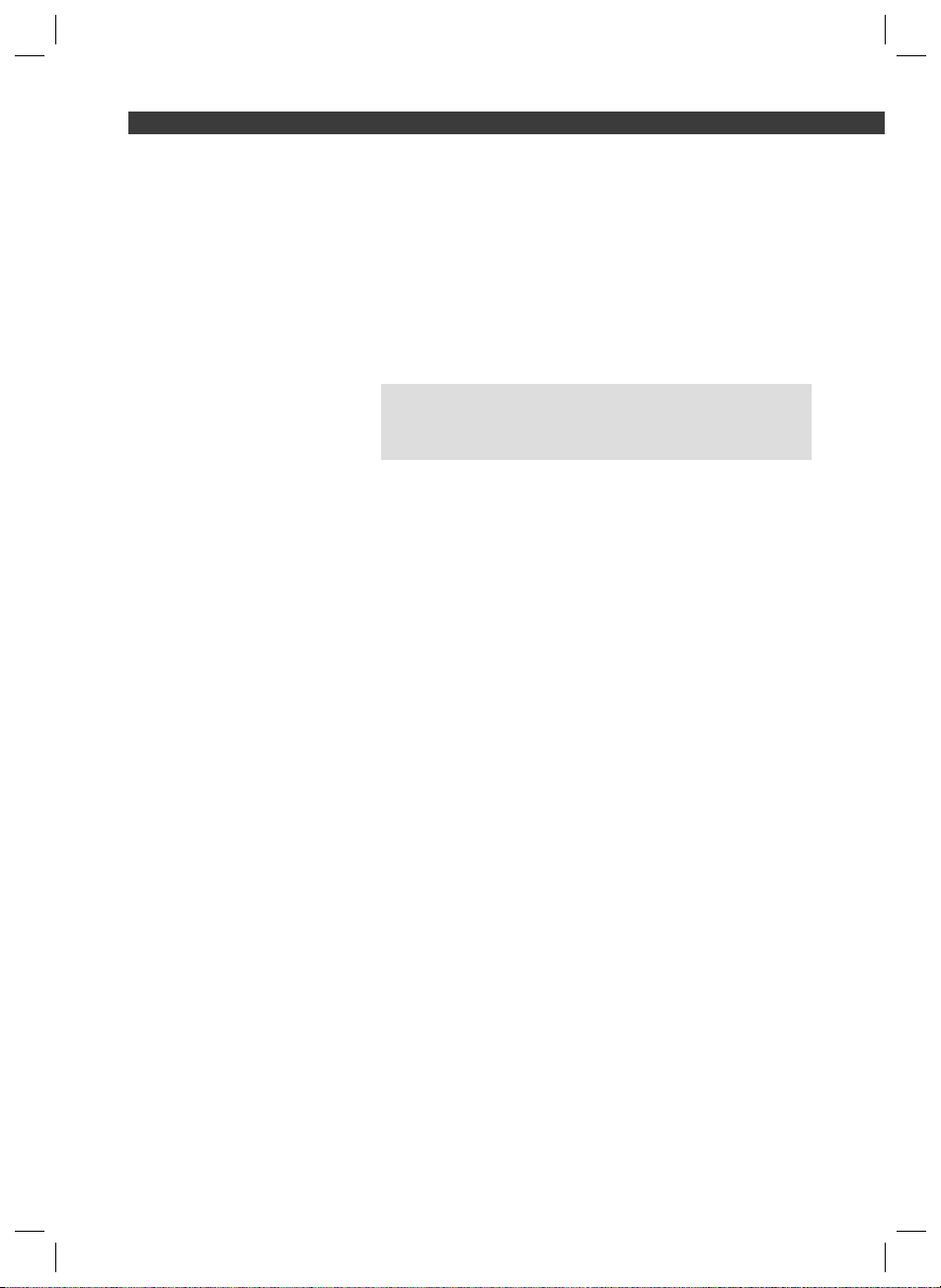
Medien wiedergeben
Wiedergabe unterbrechen
Audio-Sprache/
Audio-Modus ändern
Untertitel anzeigen
Einzelbilder anzeigen
Wiedergabe stoppen
1. Drücken Sie auf die Taste PAUSE/STEP (Abb. 2/11) der Fernbe-
dienung. Die Wiedergabe wird unterbrochen, das aktuell sichtbare
Bild wird „eingefroren“.
2. Drücken Sie auf die Taste PLAY (Abb. 2/27) der Fernbedienung,
um die „normale“ Wiedergabe wieder zu starten.
Drücken Sie auf die Taste AUDIO (Abb. 2/15), um sich die aktuell
gewählte Audio-Sprache anzeigen zu lassen.
Drücken Sie mehrfach auf die Taste AUDIO, um die Audio-Sprache zu
ändern. Die zur Auswahl stehenden Audio-Sprachen sind abhängig
von der DVD.
HINWEIS:
Sofern das Medium dies nicht unterstützt (z.B. bei einer CD), können Sie mit dieser Taste den Audiomodus ändern und diese z.B. auf
„Mono“ oder „Stereo“ einstellen.
Drücken Sie auf die Taste SUBTITLE (Abb. 2/16), um sich den aktuellen Untertitel-Status anzeigen zu lassen. Drücken Sie mehrfach auf
die Taste, wenn Sie die Untertitelausgabe aktivieren, deaktivieren oder
wenn Sie eine andere Untertitelsprache auswählen wollen. Die zur
Auswahl stehenden Untertitel-Sprachen sind abhängig von der DVD.
1. Drücken Sie auf die Taste PAUSE/STEP (Abb. 2/11) der Fernbedienung. Die Wiedergabe wird unterbrochen, das aktuell sichtbare
Bild wird „eingefroren“.
2. Drücken Sie noch einmal auf die PAUSE/STEP (Abb. 2/11). Das
nächste Bild wird angezeigt.
3. Drücken Sie auf die Taste PLAY (Abb. 2/27) der Fernbedienung,
um die „normale“ Wiedergabe zu starten.
Drücken Sie während der Wiedergabe auf die Taste STOP (Abb.
2/24). Die Wiedergabe wird angehalten.
Drücken Sie noch einmal auf die Taste PLAY (Abb. 2/27), um die
Wiedergabe von der letzten Position fortzusetzen.
Drücken Sie zweimal auf die Taste STOP (Abb. 2/24), um die
Wiedergabe vollständig zu stoppen. Drücken Sie nun noch einmal
auf die Taste PLAY (Abb. 2/27), so wird die CD/DVD von vorn
abgespielt.
Vorheriges Kapitel/
Track auswählen
Nächstes Kapitel/
Track auswählen
Kapitel/Track
direkt auswählen
20
05-DVD 4516 AEG - D 20 03.05.2006, 9:39:17 Uhr
Drücken Sie die Taste PREV (Abb. 2/9), um zum Beginn des vorherigen Kapitels oder Tracks zu springen.
Drücken Sie die Taste NEXT (Abb. 2/23), um zum Beginn des nächsten Kapitels oder Tracks zu springen.
Tippen Sie die Nummer des gewünschten Kapitels/Tracks mit Hilfe der
Zifferntasten der Fernbedienung ein (Abb. 2/17).
Nach kurzer Zeit wird die Wiedergabe dieses Kapitels/Tracks gestartet.

Medien wiedergeben
Passage über
Menü ansteuern
Abb. 17
DVD-Titel/
Kapitel wiederholen
CD-Track wiederholen
Über das Bildschirmmenü können Sie komfortabel beliebige Passagen
eines Mediums ansteuern. Gehen Sie hierzu folgendermaßen vor:
1. Drücken Sie auf die Taste SEARCH (Abb. 2/18). Das medienspezifi sche Menü wird angezeigt ➯ Seite 19.
2. Sie sehen im Menü eine Einfügemarke (Abb. 17/1). Bewegen Sie
diese mit den Richtungstasten (Abb. 2/14) in die gewünschte
Rubrik (z.B. „Kapitel“).
3. Geben Sie nun den Punkt an, von dem die Wiedergabe starten
soll. In Abhängigkeit vom Typ des Mediums kann es sich dabei
beispielsweise um eine Tracknummer, ein Kapitel oder auch die
Zeit handeln. Die Eingabe nehmen Sie über die Zifferntasten
(Abb. 2/17) vor.
4. Drücken Sie nun auf die Taste PLAY (Abb. 2/27), um von diesem
Punkt die Wiedergabe zu starten.
1. Wählen Sie das Kapitel oder den Titel aus, der wiederholt werden
soll ➯ Seite 20, „Kapitel/Track direkt auswählen“.
2. Drücken Sie auf die Taste REPEAT (Abb. 2/2).
3. Drücken Sie erneut auf die Taste REPEAT, bis Sie die Anzeige
„WIEDERHOLEN: [KAPITEL]“, „WIEDERHOLEN: [TITEL]“ oder
„WIEDERHOLEN: [WIEDERHOLEN ALLE] auf dem Bildschirm
sehen.
1. Wählen Sie den Track aus, der wiederholt werden soll ➯ Seite 20,
„Kapitel/Track direkt auswählen“.
2. Drücken Sie auf die Taste REPEAT (Abb. 2/2). Auf dem Bildschirm
erscheint die Meldung „WIEDERHOLEN: [AUS]“.
3. Drücken Sie erneut auf die Taste REPEAT, um den aktuellen
Track wiederholen zu lassen. Auf dem Bildschirm sehen Sie die
Meldung „WIEDERHOLEN: [1 WIEDER]“.
HINWEIS:
Bei MP3 CDs haben Sie zudem die Möglichkeit, ein Verzeichnis
wiederholen zu lassen. Sie sehen dann auf dem Bildschirm die
Meldung WIEDERHOLEN: [VERZEICHNIS WIEDERHOL].
CD wiederholen
Wiederholen beenden
DVD-Menü verwenden
05-DVD 4516 AEG - D 21 03.05.2006, 9:39:18 Uhr
Drücken Sie so oft auf die Taste REPEAT (Abb. 2/2), bis auf dem
Bildschirm die Meldung WIEDERHOLEN: [ALLE]“ erscheint.
Drücken Sie so oft auf die Taste REPEAT (Abb. 2/2), bis auf dem
Bildschirm die Meldung WIEDERHOLEN: [AUS]“ erscheint.
Normalerweise weist jede DVD ein eigenes Menü auf. Hier können
Sie Kapitel auswählen, Einstellungen vornehmen, etc. Dieses Menü ist
DVD-spezifi sch und kann daher hier nicht näher beschrieben werden.
Drücken Sie auf die Taste MENU (Abb. 2/12), um das DVD-Menü
zu starten. Navigieren Sie im Menü mit den Richtungstasten (Abb.
2/14). Bestätigen Sie die Eingabe mit der Taste PLAY (Abb. 2/27).
Befi nden Sie sich in einem Menü-Bereich, in dem Sie direkt ein Kapitel
auswählen können, so können Sie dessen Nummer über die Ziffern-
tasten (Abb. 2/17) der Fernbedienung eingeben.
21

Medien wiedergeben
Schnell-Vor- oder
Zurücklauf durchführen
Bildausschnitt vergrößern
Bildwinkel ändern
Lautstärke einstellen
Der DVD-Player verfügt über die Möglichkeit, einen Schnell-Vor-oder
Zurücklauf durchzuführen.
1. Drücken Sie auf die Taste F.FWD (Abb. 2/22) bzw. F.BWD (Abb.
2/7), um einen Schnellvorlauf bzw. Schnellrücklauf zu starten. Auf
dem Bildschirm wird nun die aktuelle Wiedergaberichtung und
Geschwindigkeit angezeigt, z.B. „Vorwärts x [2]“.
2. Drücken Sie mehrfach auf die Taste F.FWD bzw. F.BW D, um die
Geschwindigkeit zu verändern. Die Geschwindigkeit kann um den
Faktor 2, 4, 8 oder 20 beschleunigt erfolgen.
3. Drücken Sie auf die Taste PLAY (Abb. 2/27), um beim Erreichen
der gesuchten Passage die normale Wiedergabe zu starten.
Sie können beim Betrachten von DVDs, VCDs bzw. Bildern den Bildausschnitt verändern.
Drücken Sie auf die Taste ZOOM (Abb. 2/30), um den Bildausschnitt
zu verändern. Drücken Sie mehrfach auf die Taste, um den geeigneten Zoom-Faktor auszuwählen bzw. um den ursprünglichen ZoomFaktor wieder einzustellen.
Einige DVDs bieten Ihnen die Möglichkeit den Bildwinkel selber
auszuwählen.
Drücken Sie auf die Taste ANGLE (Abb. 2/29), um den Bildwinkel zu
ändern.
HINWEIS:
Ist ein Wechsel des Bildwinkels nicht möglich, so erscheint auf dem
Bildschirm die Meldung „Falsche Eingabe“.
Drücken Sie wiederholt auf die Taste, um einen anderen Bildwinkel zu
wählen oder zu dem ursprünglichen Bildwinkel zurückzuspringen.
Drücken Sie auf die Taste VOLUME + (Abb. 2/4), um die Lautstärke
zu erhöhen.
Drücken Sie auf die Taste VOLUME - (Abb. 2/3), um die Lautstärke zu
vermindern.
HINWEIS:
Denken Sie jedoch daran, dass Sie so lediglich die Ausgabelautstärke des DVD-Players verändern. Um die Lautstärke Ihren Wünschen
gemäß einzustellen, müssen Sie ggf. noch die Lautstärke des
Wiedergabegerätes anpassen.
Playlist erstellen
Abb. 18
22
05-DVD 4516 AEG - D 22 03.05.2006, 9:39:20 Uhr
Unter Umständen möchten Sie die Titel z.B. einer CD nicht in der
vom Hersteller vorgegebenen Reihenfolge hören. Mit der Funktion
„Playlist erstellen“ können Sie sich eine eigene Wiedergabereihenfolge
erstellen.
Gehen Sie hierzu folgendermaßen vor:
1. Drücken Sie auf die Taste PROGRAM. Sie sehen nun eine Tabelle
(Abb. 18 bei CDs, Abb. 19 bei DVDs/MP3s).
Hier geben Sie die gewünschte Reihenfolge der Tracks (bei CDs)
bzw. der Kapitel/Titel (bei DVDs) oder der Ordner/Tracks (bei MP3
CDs) ein.

Abb. 19
Im Dateimodus arbeiten
HINWEIS:
Ihre Playlist geht sowohl beim Ausschalten des DVD-Players als
auch beim Einlegen einer neuen CD/DVD verloren.
2. In der Tabelle navigieren Sie mit den Richtungstasten (Abb.
2/14).
3. Geben Sie an der jeweiligen Tabellenposition den gewünschten
Track (bei CDs) bzw. den gewünschten Titel und das Kapitel (bei
DVDs) oder den gewünschten Ordner und Track (bei MP3 CDs)
ein. Verwenden Sie hierzu die Zifferntasten (Abb. 2/17).
HINWEIS:
Die höchste Track-Nummer, die Sie hier eingeben können, ist
„99“. Verwenden Sie eine MP3 CD mit mehr als 99 Tracks, so
können Sie Tracks mit einer höheren Track-Nummer nicht in die
Playlist aufnehmen.
4. Speichern Sie Ihre Eingabe, indem Sie mit den Richtungstasten
(Abb. 2/14) am unteren Rand der Tabelle den Befehl „Wiedergabe“
auswählen.
5. Bestätigen Sie den Befehl, indem Sie auf die Taste SELECT (Abb.
2/26) der Fernbedienung drücken.
Playlist löschen
CD/DVD verwenden
Speicherkarte verwenden
1. Drücken Sie auf die Taste PROGRAM. Sie sehen nun eine Tabelle
(Abb. 18 bzw. Abb. 19).
2. Steuern Sie mit den Richtungstasten (Abb. 2/14) den Befehl
„Löschen“ am unteren Ende der Tabelle an.
3. Bestätigen Sie den Befehl, indem Sie auf die Taste PLAY (Abb.
2/27) der Fernbedienung drücken.
Im Dateimodus arbeiten
Neben der Möglichkeit, „normale“ Filme oder Musik von CDs/DVDs
wiederzugeben, haben Sie bei diesem DVD-Player zudem die Möglichkeit Video- oder Audio-Dateien von CDs oder DVDs, wiederzugeben, die in Dateisystemen gespeichert sind. Solche Medien liegen
häufi g dann vor, wenn Sie CDs mit Digitalfotos oder MP3-Musik auf
ihrem Computer erstellen.
1. Legen Sie die CD oder DVD in das Laufwerk ➯ Seite 18, „CD/DVD
laden“.
2. Wählen Sie die gewünschte(n) Datei(en) aus und starten Sie die
Wiedergabe ➯ Seite 24, „Datei/Verzeichnis auswählen und Wie-
dergabe starten“.
Folgende Speicherkarten können Sie verwenden:
SD-Card
Multi Media Card
1. Drücken Sie die Speicherkarte in den Kartenleser, bis sie mit
einem „Klick“ einrastet. (Abb. 1/15).
2. Drücken Sie auf die Taste SHIFT (Abb. 2/21) der Fernbedienung,
um den DVD-Player in den Dateimodus zu schalten.
23
05-DVD 4516 AEG - D 23 03.05.2006, 9:39:22 Uhr

Im Dateimodus arbeiten
3. Wählen Sie die gewünschte(n) Datei(en) aus und starten Sie die
Wiedergabe ➯ Seite 24, „Datei/Verzeichnis auswählen und Wie-
dergabe starten“.
4. Drücken Sie erneut auf die SD/MMC-Card um diese wieder zu
entnehmen.
USB-Medium verwenden
Datei/Verzeichnis auswählen und Wiedergabe
starten
Abb. 20
Über den USB-Anschluss können Sie zahlreiche Geräte mit dem
DVD-Player verbinden. Beispiele für solche Geräte sind USB-Speichersticks oder Digitalkameras.
1. Stecken Sie ein USB-Speichermedium in den entsprechenden
Anschluss des DVD-Players (Abb. 1/16).
2. Drücken Sie auf die Taste SHIFT (Abb. 2/21) der Fernbedienung,
um den DVD-Player in den Dateimodus zu schalten.
HINWEIS:
Um herauszufi nden, welche abspielbaren Dateien hier zu fi nden
sind, untersucht der DVD-Player nun den Inhalt des Speichermediums. Dieser Vorgang kann bei großen Speichermedien lange
dauern. Sie sehen während dieser Zeit auf dem Bildschirm die
Statusmeldung „READ USB“.
3. Wählen Sie die gewünschte(n) Datei(en) aus und starten Sie die
Wiedergabe ➯ Seite 24, „Datei/Verzeichnis auswählen und Wie-
dergabe starten“.
Medien können zahlreichen Daten/Dateien enthalten. Sie müssen
daher zunächst bestimmen, welche Dateien wiedergegeben werden
sollen.
1. Sofern dies noch nicht geschehen ist: legen Sie die CD oder DVD
in der Laufwerk. Sie sehen nun den Dateiauswahl-Dialog
(Abb. 20). Dieser ist folgendermaßen aufgebaut:
- Verzeichnisübersicht (1)
- Dateiübersicht (2)
- Aktuell ausgewähltes Verzeichnis und ggf. die
ausgewählte Datei (3):
Der Verzeichnisname wird dabei in eckigen Klammern
angezeigt.
Beispiel: „[Verzeichnis1]Dateiname2.jpg“.
- Schaltfl äche „Auswahl Audio-Dateien“ (4):
Es werden Musik-Dateien angezeigt.
- Schaltfl äche „Auswahl Foto-Dateien“ (5):
Es werden Foto-Dateien angezeigt.
- Schaltfl äche „Auswahl Video-Dateien (6):
Es werden Filmdateien angezeigt.
HINWEIS:
Mit den Richtungstasten (, ) der Fernbedienung können Sie
in diesem Menü die Verzeichnisübersicht, die Dateiübersicht und
die Auswahl-Schaltfl ächen ansteuern.
2. Enthält das Speichermedium verschiedene Dateitypen (z.B. Audiound Videodateien), dann werden Ihnen unter Umständen Dateien
des falschen Typs angezeigt. Beispiel: Sie sehen im DateiauswahlDialog Audiodateien, Sie möchten jedoch Videodateien abspielen.
Wählen Sie in diesem Fall mit einer der Auswahl-Schaltfl ächen
(Abb. 20/4-6), etwa „Auswahl Audio-Dateien“, den gesuchten
Dateityp aus. Steuern Sie hierzu die Auswahl-Schaltfl ächen mit
24
05-DVD 4516 AEG - D 24 03.05.2006, 9:39:24 Uhr
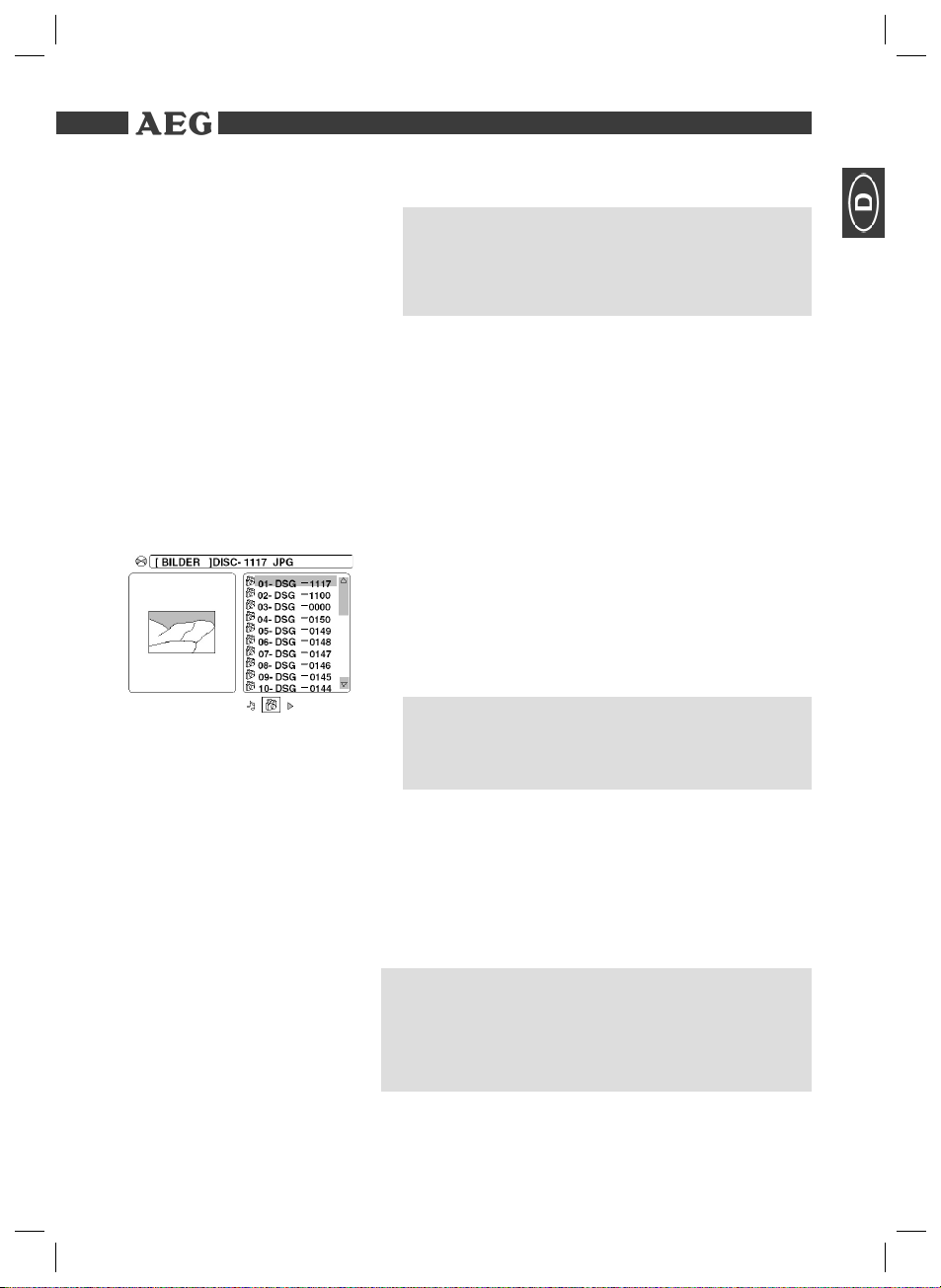
Abb. 21
Im Dateimodus arbeiten
den Richtungstasten (, ) (Abb. 2/14) der Fernbedienung an.
Bestätigen Sie Ihre Eingabe mit der Taste PLAY (Abb. 2/27).
HINWEIS:
Auswahl-Schaltfl ächen können nur dann angesteuert werden,
wenn auch entsprechende Dateien vorhanden sind. Finden sich
also z.B. auf einem Medium keine Video-Dateien, so kann die
Schaltfl äche „Auswahl Video-Dateien“ (Abb. 20/6) nicht aktiviert
werden.
3. Wählen Sie das Verzeichnis aus, dass Sie wiedergeben möchten.
Wählen Sie hierzu mit den Richtungstasten (, ) (Abb. 2/14) der
Fernbedienung die Verzeichnisübersicht aus (Abb. 20/1). Das aktuell ausgewählte Verzeichnis wird orange hervorgehoben. Wechseln
Sie ggf. das Verzeichnis mit den Richtungstasten (, ).
4. Starten Sie die Wiedergabe mit der Taste PLAY (Abb. 2/27). Alle
Dateien des ausgewählten Verzeichnisses werden nun wiedergegeben.
Datei auswählen
Möchten Sie nur eine Datei wiedergeben, oder möchten Sie die Wiedergabe bei einer bestimmten Datei beginnen, dann gehen Sie so vor:
1. Wählen Sie, wie oben beschrieben, den Dateityp und das
Verzeichnis aus, das die gesuchte Datei enthält ➯ Seite 24, „Datei/
Verzeichnis auswählen und Wiedergabe starten“, Punkt 1-3.
2. Wechseln Sie mit den Richtungstasten (, ) (Abb. 2/14) der
Fernbedienung in die Dateiübersicht (Abb. 20/2).
3. Wählen Sie die gewünschte Datei aus. Die aktuell ausgewählte
Datei wird orange hervorgehoben. Wechseln Sie ggf. die Datei mit
den Richtungstasten (, ).
HINWEIS:
Handelt es sich bei der ausgewählten Datei um ein JPEG-Foto,
so sehen Sie eine Vorschau des Fotos in der Verzeichnisübersicht (Abb. 21). Die Vorschau können Sie mit der Richtungstas-
te () verlassen.
4. Starten Sie die Wiedergabe mit der Taste PLAY (Abb. 2/27).
Wiedergabe beenden
Bilder wiedergeben
Drücken Sie auf die Taste STOP (Abb. 2/24) der Fernbedienung, um
die Wiedergabe zu beenden.
Der DVD-Player ist ausgezeichnet geeignet Ihre Digitalfotos wiederzugeben. Diese Fotos können auf einem beliebigen, vom DVD-Player
unterstützen Medium (DVD, CD, etc.), gespeichert sein.
HINWEIS:
Achten Sie dabei auf eine angemessene Größe der Fotos. Zu
große Fotos werden unter Umständen sehr langsam oder gar nicht
angezeigt. Günstig ist, wenn die Größe der Fotos dem Bildformat
des Wiedergabegerätes entspricht. Dieses beträgt bei Fernsehern
normalerweise 1024x576 Pixel (Seitenverhältnis 16:9) oder 768x576
(Seitenverhältnis 4:3).
Starten Sie die Bildwiedergabe, indem Sie die Datei auswählen, mit
der die Wiedergabe beginnen soll ➯ Seite 24, „Datei/Verzeichnis
auswählen und Wiedergabe starten“.
25
05-DVD 4516 AEG - D 25 03.05.2006, 9:39:25 Uhr

Voreinstellungen ändern
Blättern
Manuell: Drücken Sie auf die Taste PREV (Abb. 2/9) oder NEXT
(Abb. 2/23) der Fernbedienung, um vor oder zurück zu blättern.
Automatisch: Drücken Sie die Taste PLAY (Abb. 2/27).
Auf dem Bildschirm erscheint die Meldung „SEQ SPIELEN“, der
Bildwechsel erfolgt automatisch.
Bild drehen
Mit den Richtungstasten können Sie Bilder während der Wiedergabe
drehen:
Vertikal spiegeln: Richtungstaste „“
Horizontal spiegeln: Richtungstaste „“
Um 90° im Uhrzeigersinn drehen: Richtungstaste „“
Um 90° gegen den Uhrzeigersinn drehen: Richtungstaste „“
Bildübergang
Sie können zwischen verschiedenen Bildübergangen, also Methoden,
wie ein Bild über das nächste geblendet wird, auswählen.
Mit der Taste PROGRAM (Abb. 2/20) der Fernbedienung können Sie
die Art des Bildübergangs wechseln. Folgende Optionen stehen zur
Auswahl:
Einblenden von oben, unten, links oder rechts
Diagonal einblenden von oben links, oben rechts, unten links
oder unten rechts
Einblenden vom Bildzentrum, horizontal oder vertikal
Einblenden vom Bildrand, horizontal oder vertikal
Einblenden vom Bildrand, horizontal und vertikal
Streifenweise einblenden, horizontal oder vertikal
Zufall, der Bildübergang wird zufällig gewählt
Voreinstellungen ändern
Zahlreiche Voreinstellungen können Sie komfortabel über das Bildschirm-Menü verändern.
Sie starten das Menü zum Ändern der Voreinstellungen, indem Sie auf
die Taste SETUP (Abb. 2/25) der Fernbedienung drücken.
HINWEIS:
Viele der Voreinstellungen können Sie sowohl über die Fernbedienung als auch über das Menü ändern. Der Unterschied ist: Ändern
Sie die Vorsteinstellungen über die Fernbedienung, so haben die
Änderungen nur bis zum Ausschalten des DVD-Players oder bis
zum Entfernen der DVD Bestand.
Änderungen, die im Menü vorgenommen werden, sind hingegen
dauerhaft.
26
05-DVD 4516 AEG - D 26 03.05.2006, 9:39:27 Uhr

Voreinstellungen ändern
Menü-Aufbau verstehen
Abb. 22
Menü verwenden
Abb. 23
Abb. 24
Im Setup-Menü fi nden Sie zwei Menü-Ebenen:
Hauptmenü: Die Hauptebene wird durch graphische Symbole
dargestellt.
Untermenü: Unter jedem Hauptmenü-Eintrag fi nden Sie die zuge-
hörigen Untermenüeinträge.
Navigation und Auswahl
Im Hauptmenü bewegen Sie sich mit den Richtungstasten
(Abb. 2/14) der Fernbedienung (, ).
Im Untermenü hingegen bewegen Sie sich mit den Richtungstas-
ten (, ).
Einen Menüpunkt wählen Sie mit der Taste SELECT (Abb. 2/26)
aus.
Eine Option (z.B. „PAL“ in der Abbildung links) wählen Sie
ebenfalls mit der Taste SELECT aus. Die ausgewählte Option (im
Beispiel „NTSC“ ist nun hervorgehoben (Abb. 23).
Schieberegler
In zahlreichen Menüs fi nden Sie Schieberegler, mit denen Sie z.B. die
Lautstärke oder Bildschirmhelligkeit einstellen können. Sie verwenden
den Regler folgendermaßen:
1. Wählen Sie ihn mit der Taste SELECT aus.
2. Bewegen Sie den Regler mit den Richtungstasten (, ).
3. Bestätigen Sie Ihre Eingabe mit der Taste SELECT.
Überblick über das
Hauptmenü
Abb. 25
Systemeinstellungen
Abb. 23
05-DVD 4516 AEG - D 27 03.05.2006, 9:39:28 Uhr
Systemeinstellungen (1)
Sprach-Einstellungen (2)
Video-Einstellungen (3)
Lautsprecher-Einstellungen (4)
Digital-Einstellungen (5)
TV-System
Passen Sie die Ausgabe des DVD-Players an das Farbübertragungssystem Ihres Wiedergabegerät an. Folgende Optionen stehen zur
Auswahl:
NTSC: Primär in Nordamerika verbreitetes System.
PAL: In Europa verbreitetes System.
AUTO: Wählen Sie diese Einstellung, wenn es sich bei Ihrem
Wiedergabegerät um ein Multisystemgerät handelt.
27

Voreinstellungen ändern
Abb. 26
Abb. 27
Bildschirmschoner
Das Gerät kann ein Standbild beliebig lange auf dem Bildschirm
anzeigen. Hierbei können Schäden am Bildschirm entstehen. Es ist
daher sinnvoll, den Bildschirmschoner zu aktivieren.
Folgende Optionen stehen zur Auswahl:
Ein: Der Bildschirmschoner ist aktiviert (Standardeinstellung).
Aus: Der Bildschirmschoner ist deaktiviert.
TV Typ
Hier können Sie die Ausgabe des DVD-Players an das Seitenverhältnis Ihres Wiedergabegerätes anpassen.
Zum Hintergrund: Sofern Sie keinen Wide-Screen-Fernseher haben,
weist Ihr Fernsehbild ein Seitenverhältnis von 4:3 auf. Die meisten
Spielfi lme weisen jedoch ein Seitenverhältnis von 16:9 auf, deren Bild
ist also zu breit für einen Fernseher.
Hier können Sie angeben, wie die Wiedergabe des Films an Ihr Wiedergabegerät angepasst wird:
4:3 PS: Sie sehen nur den mittleren Bereich des Films. Die Rän-
der werden abgeschnitten („Pan-Scan“).
4:3 LB: Sie sehen den gesamten Bereich des Films. Hierzu wird
dieser verkleinert, wodurch über und unter dem Film schwarze
Balken erscheinen („Letter-Box“).
16:9: Wählen Sie diese Option, wenn Sie ein Wide-Screen-Fern-
seher zur Wiedergabe verwenden. Beachten Sie dabei, dass
Filme, die mit einem Seitenverhältnis von 4:3 aufgezeichnet
wurden, nach wie vor im Verhältnis 4:3 angezeigt werden. Es wird
also nicht die gesamte Fläche des Wide-Screen-Fernsehers zur
Wiedergabe verwendet.
Passwort
Möchten Sie den DVD-Player mit einer Kindersicherung versehen, so
müssen Sie zuvor ein Passwort vergeben. Mit dem Passwortschutz
werden die Einstellungen zur Kindersicherung geschützt, so dass
diese nur von Ihnen verändert werden können.
Um das Passwort zu ändern, müssen Sie das aktuelle Passwort
eingeben. Das Master-Passwort ist „0000“.
Abb. 28
Abb. 29
28
05-DVD 4516 AEG - D 28 03.05.2006, 9:39:30 Uhr
HINWEIS:
Haben Sie Ihr Passwort vergessen, so können Sie mit diesem Masterpasswort die Kindersicherung deaktivieren.
Gehen Sie folgendermaßen vor, um das Passwort zu ändern:
1. Geben Sie das aktuelle Passwort mit den Zifferntasten (Abb.
2/17) der Fernbedienung ein.
Damit das Passwort nicht von Unbefugten gelesen werden kann,
werden auf dem Bildschirm lediglich die Zeichen „XXXX“ angezeigt
(Abb. 29).
2. Bestätigen Sie Ihre Eingabe mit der Taste SELECT (Abb. 2/26).
3. Geben Sie nun Ihr neues Passwort mit den Zifferntasten (Abb.
2/17) der Fernbedienung ein.
4. Bestätigen Sie Ihre Eingabe mit der Taste SELECT (Abb. 2/26).
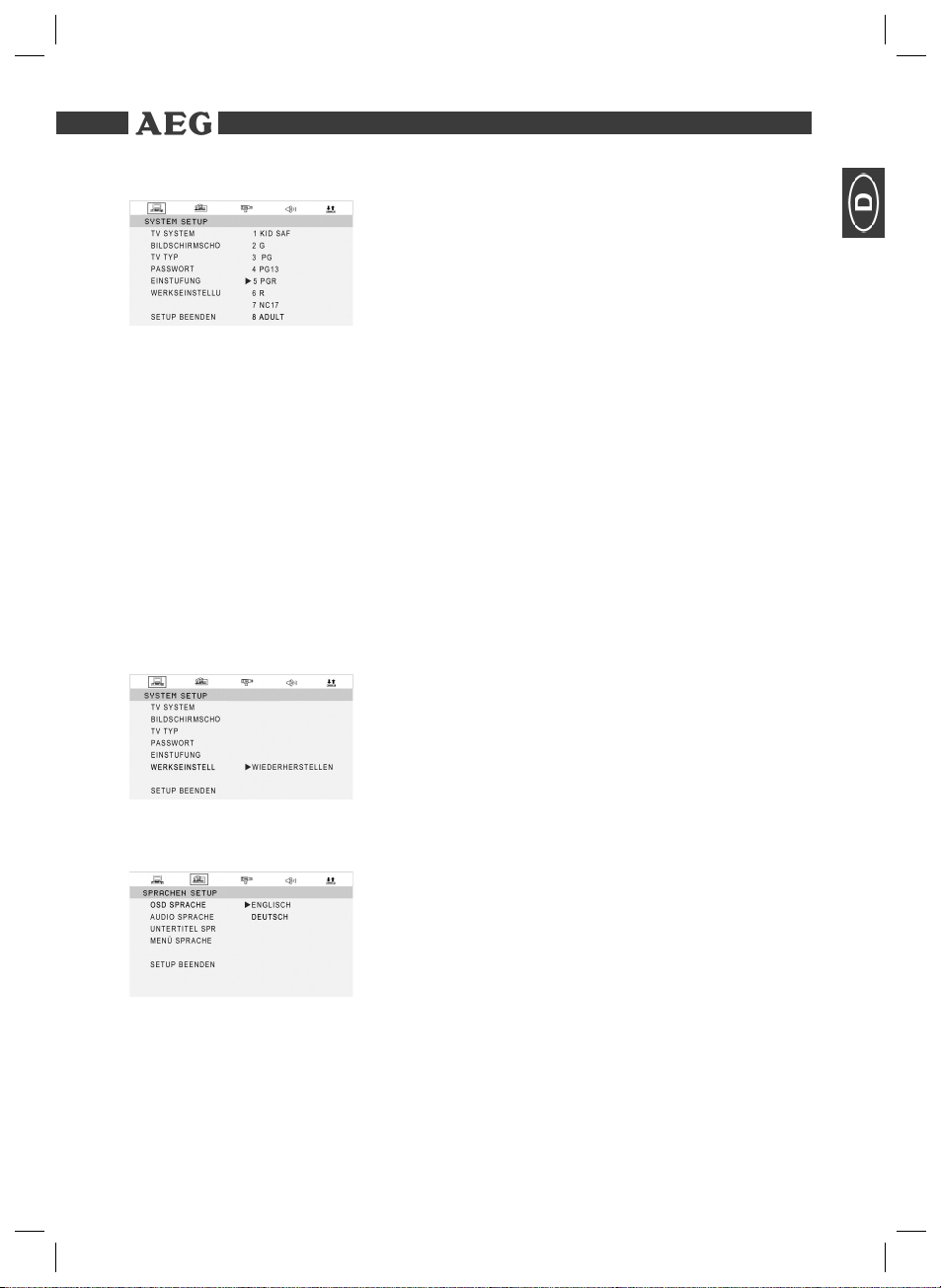
Abb. 30
Voreinstellungen ändern
Kinderschutz
Manche DVDs weisen Informationen zur Zielgruppe auf. Das Vorgehen gleicht hierbei der Freigabe für Kinofi lme („Freigegeben ab 12
Jahren“ z.B.).
Haben Sie die Kinderschutz-Option aktiviert, so wird, sofern vorhanden, die entsprechende Information von der DVD ausgelesen und mit
dem von Ihnen voreingestellten Wert verglichen. Ist eine DVD für eine
ältere Altersgruppe vorgesehen als es von Ihnen voreingestellt wurde,
so kann die DVD nicht abgespielt werden. Folgendende KinderschutzOptionen können ausgewählt werden:
KID SAF: Kindergeeignet.
G: Für alle Altersgruppen geeignet.
PG: Elterliche Begleitung wird empfohlen. Manche Passagen
können für kleine Kinder unangemessen sein.
PG 13: Eine elterliche Begleitung wird dringend empfohlen. Man-
che Passagen können für Kinder unter 13 Jahren unangemessen
sein.
PGR: Eine elterliche Begleitung ist notwendig.
R: Jugendliche unter 17 Jahren dürfen den Film nur in Begleitung
eines Erwachsenen sehen.
NC17: Kinder und Jugendliche unter 17 Jahren dürfen den Film
nicht sehen.
ADULT: Der Film darf nur von Erwachsenen gesehen werden.
Werkseinstellungen
Wählen Sie den Befehl „Werkseinstellungen/wiederherstellen“, wenn
Sie das Gerät wieder auf die werkseitigen Voreinstellungen zurücksetzen möchten.
Alle Einstellungen, die von Ihnen vorgenommen wurden, gehen dabei
verloren.
Abb. 31
Sprachen Setup
Abb. 32
05-DVD 4516 AEG - D 29 03.05.2006, 9:39:32 Uhr
Sie können hier diverse Spracheinstellungen vornehmen.
OSD Sprache: Die Sprache der Bildschirm-Anzeigen.
Audio Sprache: Die Sprache der Audio Ausgabe.
Untertitel Sprache: Die Sprache der fi lmbegleitenden Untertitel.
Menü Sprache: Die Sprache der DVD-Menüs.
29

Voreinstellungen ändern
Video Setup
Abb. 24
Lautsprecher Setup
Abb. 33
Abb. 34
Sie können hier diverse Einstellungen vornehmen, um das Videosignal anzupassen.
Alle Einstellungen nehmen Sie mit einem Schieberegler vor (Abb. 24).
Helligkeit
Kontrast
Farbton
Farbe (Farbsättigung)
Downmix
Verändern Sie die Charakteristik der Lautsprecherausgabe:
LT/RT: Wählen Sie diese Einstellung, wenn Sie die DVD im Pro
Logic Dolby Stereoeffekt abspielen wollen. Hierdurch entsteht ein
realitätsnaher 2-Kanal-Wiedergabeeffekt.
Stereo: Wählen Sie diese Einstellung, wenn eine DVD, die im
5.1-Audio-Format aufgenommen wurde, als 2-Kanal-Stereoton
ausgegeben werden soll.
VSS: Möglicherweise verfügen Sie nicht über eine 5.1-Audioan-
lage. In diesem Fall können Sie mit der Einstellung „VSS“ einen
entsprechenden Klang simulieren lassen.
Bass-Modus
Sie bestimmen hier die Lautsprechergröße.
GROSSE LAUTSPRECHER: Frequenzband 20 Hz - 20 kHz
KLEINE LAUTSPRECHER: Frequenzband 200 Hz - 20 kHz
GEMISCHTE LAUTSPRECHER: Wählen Sie diese Einstellung,
wenn z.B. der Center ein Frequenzband von 20 Hz - 20 kHz hat
und die Restlichen Lautsprecher ein Frequenzband von 200 Hz 20 kHz haben.
Digital Setup
Abb. 35
Abb. 36
30
05-DVD 4516 AEG - D 30 03.05.2006, 9:39:34 Uhr
Nachtmodus
Aktivieren Sie den Nachtmodus, dann wird eine spezielle Audiocharakteristik aktiviert, so dass der Schall als weniger störend empfunden
wird.
Dynamic Range
Mit dem Begriff „Dynamic Range“ (Dynamikumfang) wird das Verhältnis vom leisesten zum lautesten Ton beschrieben. Ist der Dynamikumfang sehr groß, so gibt es sowohl sehr leise als auch sehr laute Töne.
Unter Umständen stellt dies ein Wiedergabeproblem dar. Angenommen,
Sie sehen eine DVD in relativ lauter Umgebung. Sie können die Lautstärke nun erhöhen, um auch die leisen Passagen hören zu können, was
allerdings den Nachteil hat, dass die lauten Passagen unangemessen
laut werden. Sinnvoll ist es hier, den Dynamikumfang zu komprimieren
(also zu reduzieren) und zugleich die Ausgabelautstärke zu erhöhen.

Abb. 37
Voreinstellungen ändern
FULL -2/8: Der Dynamikumfang wird etwas (2/8) bis maximal
komprimiert (FULL).
OFF: Der Dynamikumfang wird nicht komprimiert (Voreinstellung).
Dual Mono
Normalerweise erfolgt die Tonausgabe als Stereo-Ausgabe. Hier
haben Sie die Möglichkeit, anstelle der Stereo-Ausgabe eine MonoAusgabe zu wählen.
Stereo: Die Ausgabe erfolgt als Stereo-Ausgabe (Voreinstellung).
Mono L: Die Ausgabe erfolgt als Mono-Ausgabe.
Der Ton des „linken“ Stereo-Kanals wird ausgegeben.
Mono R: Die Ausgabe erfolgt als Mono-Ausgabe.
Der Ton des „rechten“ Stereo-Kanals wird ausgegeben.
Mix Mono: Die Ausgabe erfolgt als Mono-Ausgabe.
Der Ton „beider“ Stereo-Kanals wird ausgegeben.
31
05-DVD 4516 AEG - D 31 03.05.2006, 9:39:36 Uhr

Voreinstellungen ändern
Fehlerbehebung
Bevor Sie das Gerät an den Kundendienst einschicken, überprüfen Sie anhand der folgenden Tabelle, ob Sie
den Fehler selbst beseitigen können.
Sollten Sie dennoch das Problem nicht beheben können, rufen Sie bitte zunächst die untenstehende Hotline an.
Hotline 0 21 52/20 06-666
oder per E-Mail: hotline@etv.de
Fehler Mögliche Ursache Lösung
Netzanzeige leuchtet
nicht
Es wird kein Bild
angezeigt
Keine Reaktion auf
Tastendruck
keine Stromversorgung
keine Stromversorgung/ Netzschalter ausgeschaltet
Bei Betrieb
an einem Fernsehgerät:
Videokabel nicht richtig
verbunden
TFT Bildschirm
ist ausgeschaltet
keine DVD/CD eingelegt Legen Sie eine CD/DVD ein.
DVD/CD nicht kompatibel Verwenden Sie nur kompatible Medien (siehe ➯ Seite 6,
DVD/CD liegt verkehrt herum im
CD/DVD-Fach
CD/DVD ist verschmutzt Reinigen Sie die CD/DVD ➯ Seite 18, „CD/DVD-Behand-
CD/DVD ist beschädigt Verwenden Sie eine andere CD/DVD.
Voreinstellungen falsch Überprüfen Sie die Vorseinstellungen des DVD-Players.
Kindersicherung ist aktiviert Deaktivieren Sie den Kinderschutz ➯ Seite 29, „Kinder-
Probleme mit der Stromversorgung oder statische Aufl adung
des Gerätes
WARNUNG:
Bevor Sie sich auf Fehlersuche begeben, schalten
Sie das Gerät aus.
Bei Akkubetrieb: Prüfen Sie ob der Akku richtig
eingerastet ist.
Bei Netzteilbetrieb: Setzen Sie den Netzstecker
richtig ein, prüfen Sie ggf. die Steckdose mit einem
anderen Gerät auf Funktions-fähigkeit.
Schalten Sie das Gerät mit dem Netzschalter ein (Abb.
1/1).
WARNUNG:
Bevor Sie sich auf Fehlersuche begeben, schalten
Sie das Gerät aus.
Überprüfen Sie den richtigen Sitz des Video-Kabels
➯ Seite 16, „Anschließen an andere Ausstattungen“.
Stellen Sie sicher, dass die Stecker fest in den Buchsen sitzen.
Betätigen Sie die Taste TFT ON/OFF (Abb. 2/1) an der
Fernbedienung.
„Technische Daten“).
Drehen Sie die CD/DVD herum.
lung“.
schutz“.
Schalten Sie den Hauptschalter aus und ziehen Sie den
Netzstecker. Stecken Sie den Netzstecker wieder in die
Steckdose und schalten Sie das Gerät wieder ein.
32
05-DVD 4516 AEG - D 32 03.05.2006, 9:39:36 Uhr
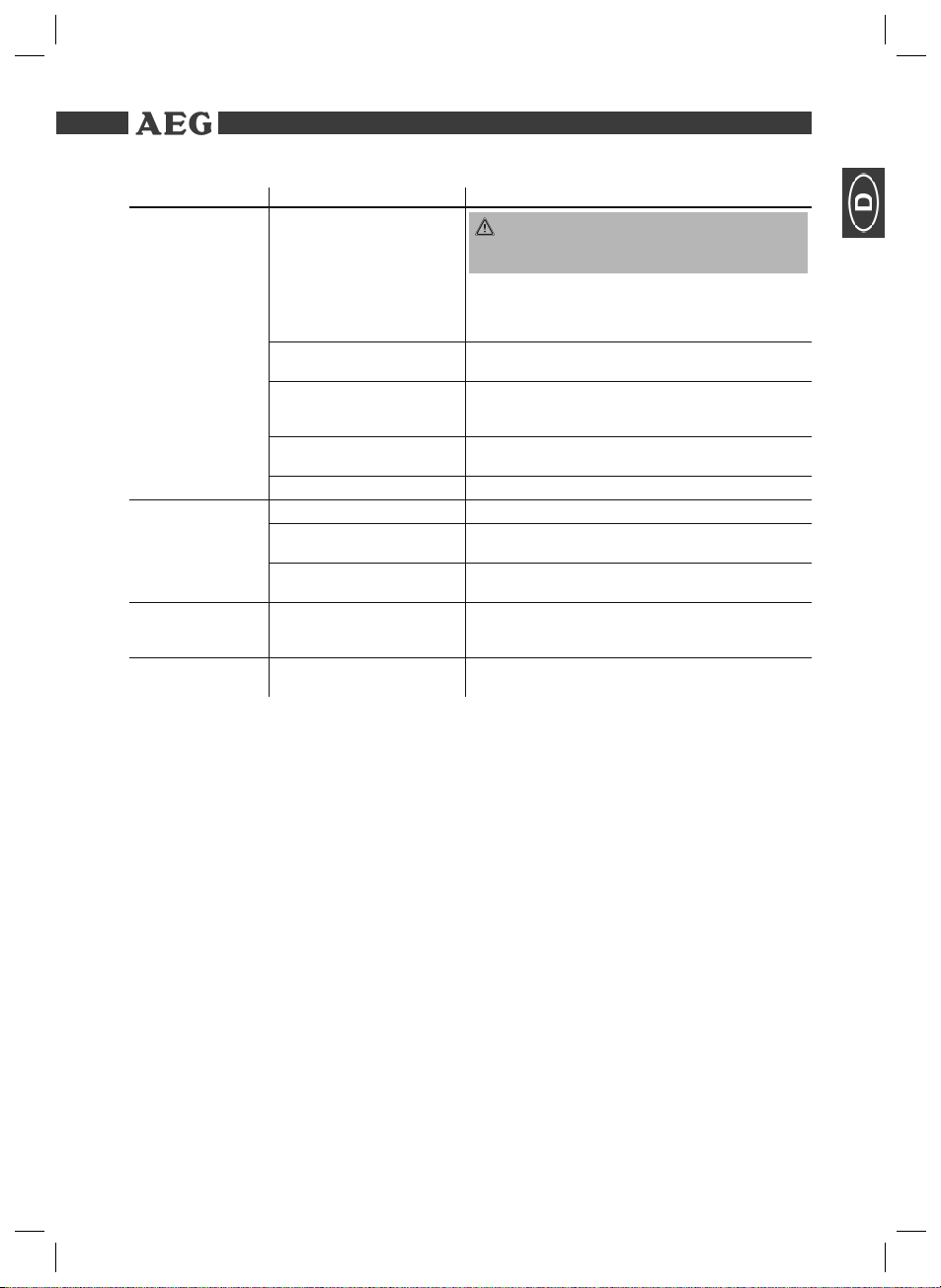
Fehler Mögliche Ursache Lösung
Kein Ton
Fernbedienung funktioniert nicht
Titel werden in
falscher Reihenfolge
gespielt
DVD kann nicht abgespielt werden
Bei Betrieb
an einem Fernsehgerät:
Audiokabel wurde nicht angeschlossen
Verstärker ausgeschaltet Sofern Sie einen Verstärker zur Audio-Ausgabe verwen-
Lautstärke leise geregelt Drücken Sie die Taste VOLUME + an der Fernbedie-
Kopfhörer nicht richtig
eingesteckt
Voreinstellungen falsch Überprüfen Sie die Voreinstellungen des DVD-Players.
falsche Haltung Die Fernbedienung zeigt nicht auf den DVD-Player.
zu weit entfernt Stellen Sie sicher, dass die Fernbedienung nicht weiter als
Batterie leer Wechseln Sie die Batterie der Fernbedienung ➯ Seite 13,
Playlist wird verwendet Löschen Sie die Playlist ➯ Seite 23, „Playlist löschen“.
DVD nicht fi nalisiert Verwenden Sie eine fi nalisierte DVD.
WARNUNG:
Bevor Sie sich auf Fehlersuche begeben, schalten
Sie das Gerät aus.
Überprüfen Sie den richtigen Sitz des Audio-Kabels
➯
Seite 16, „Anschließen an andere Ausstattungen“.
Stellen Sie sicher, dass die Stecker fest in den Buchsen sitzen
den: überprüfen Sie, ob der Verstärker eingeschaltet ist.
nung bzw. halten Sie die Taste VOL+ am Gerät ca.
3 Sekunden gedrückt.
Überprüfen Sie den richtigen Sitz des Kopfhörersteckers
5 Meter vom Gerät entfernt ist.
„Batterie in Fernbedienung einsetzen“.
Fehlerbehebung
➯
Seite 17, „Gebrauch von Ohr-/Kopfhörern“.
33
05-DVD 4516 AEG - D 33 03.05.2006, 9:39:38 Uhr
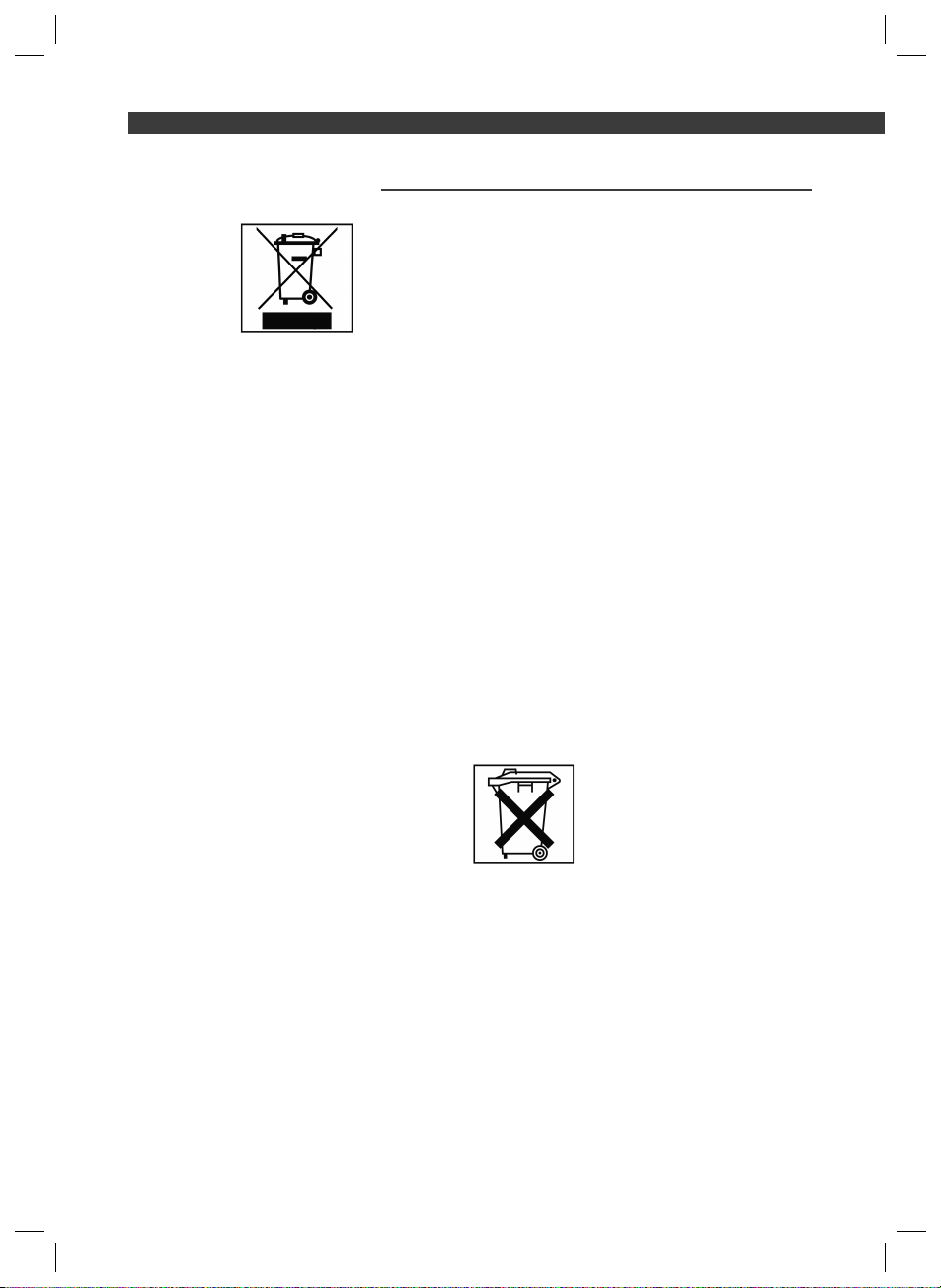
Entsorgung
Entsorgung
Wenn das Gebrauchsende erreicht ist, insbesondere, wenn Funktionsstörungen auftreten, machen Sie das ausgediente Gerät unbrauchbar,
indem Sie den Netzstecker aus der Steckdose ziehen und das Stromkabel durchtrennen. Entsorgen Sie das Gerät entsprechend der in
Ihrem Land geltenden Umweltvorschriften. Elektrische Abfälle dürfen
nicht zusammen mit Haushaltsabfällen entsorgt werden. Wenden Sie
sich für Ratschläge bezüglich des Recyclings an Ihre Kommunalbehörde oder Ihren Händler.
Batterien/Akku
Hinweise zum Umgang mit Batterien/Akku:
Halten Sie Batterien/Akku von Kindern fern. Sie sind kein Spiel-
zeug!
Werfen Sie Batterien/Akku niemals ins Feuer, nicht in Wasser
tauchen.
Achten Sie beim Einlegen der Batterie auf die Polarität.
Öffnen Sie Batterien/Akku nicht gewaltsam.
Vermeiden Sie den Kontakt zu metallischen Gegenständen. (Rin-
ge, Nägel, Schrauben usw.) Es besteht Kurzschlussgefahr!
Durch einen Kurzschluss können sich Batterien/Akku stark erhit-
zen oder evtl. sogar entzünden. Verbrennungen können die Folge
sein.
Falls eine Batterie/Akku ausläuft, die Flüssigkeit nicht in die Augen
oder Schleimhäute reiben. Bei Berührung die Hände waschen, die
Augen mit klarem Wasser spülen, und bei anhaltenden Beschwerden einen Arzt aufsuchen.
Verbrauchte Batterien gehören nicht in den Hausmüll. Bringen Sie
alte Batterien zu einer vorgesehenen Sammelstelle.
Diese Zeichen fi nden Sie auf schadstoffhaltigen Batterien/Akkus:
Pb = enthält Blei
Cd = enthält Cadmium
Hg = enthält Quecksilber
Li = enthält Lithium
34
05-DVD 4516 AEG - D 34 03.05.2006, 9:39:38 Uhr
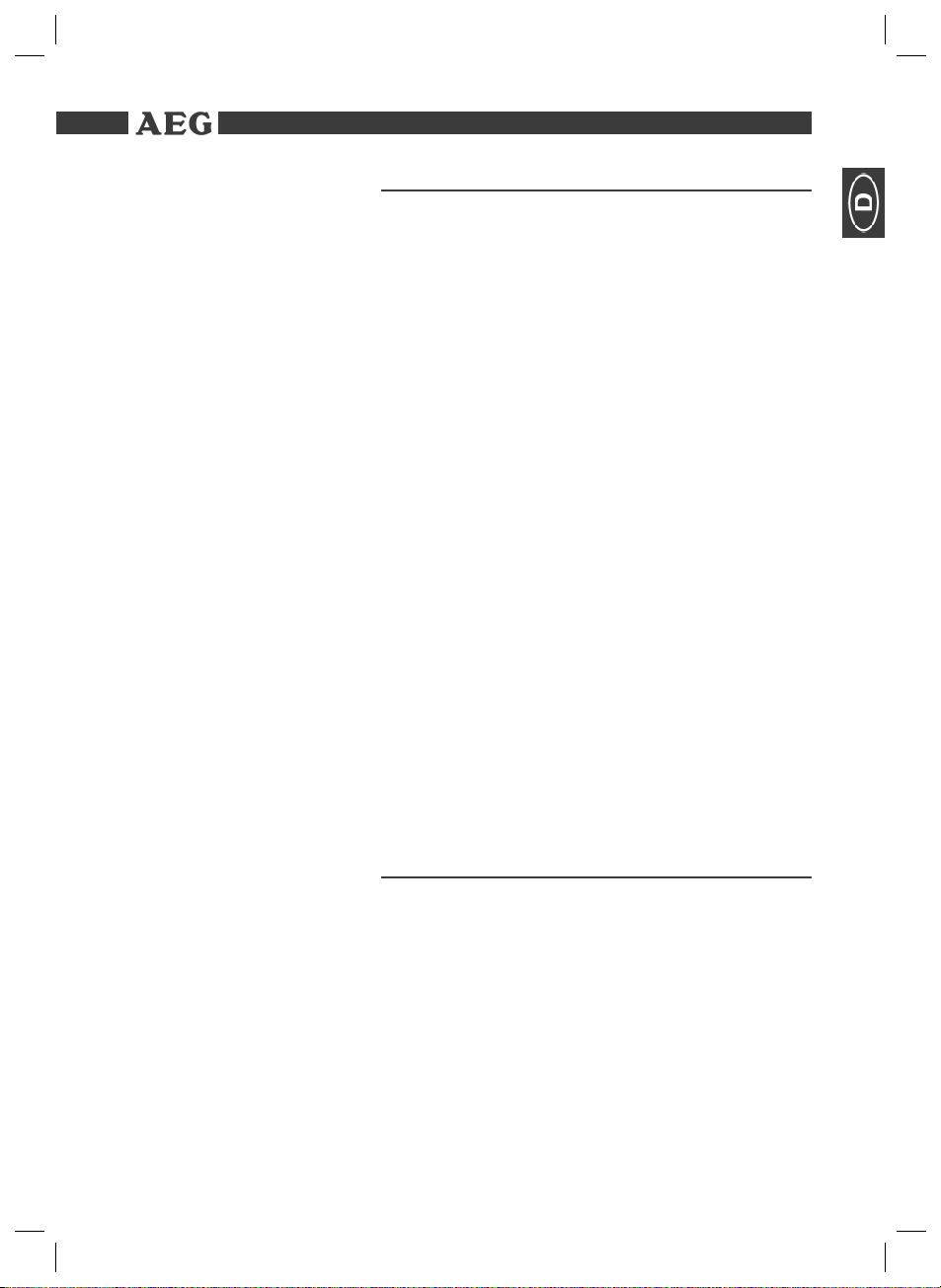
Konformitätserklärung
Garantie
Wir übernehmen für das von uns vertriebene Gerät eine Garantie von
24 Monaten ab Kaufdatum (Kassenbon).
Innerhalb der Garantiezeit beseitigen wir unentgeltlich die Mängel des
Gerätes oder des Zubehörs, die auf Material- oder Herstellungsfehler
beruhen, durch Reparatur oder, nach unserem Ermessen, durch Umtausch. Garantieleistungen bewirken weder eine Verlängerung der Garantiefrist, noch beginnt dadurch ein Anspruch auf eine neue Garantie!
Als Garantienachweis gilt der Kaufbeleg. Ohne diesen Nachweis
kann ein kostenloser Austausch oder eine kostenlose Reparatur nicht
erfolgen.
Sowohl Defekte an Verbrauchszubehör bzw. Verschleißteilen, als auch
Reinigung, Wartung oder der Austausch von Verschleißteilen, fallen
nicht unter die Garantie und sind deshalb kostenpfl ichtig!
Die Garantie erlischt bei Fremdeingriff.
Kostenlose Hotline
Nach der Garantie
Haben Sie Fragen zu Ihrem neuen Gerät? Unser Serviceteam steht
gerne für Sie bereit.
Kleinere Probleme lassen sich oft schon telefonisch lösen.
Rufen Sie deshalb bitte zunächst die untenstehende Hotline an.
Im Falle einer vermuteten Betriebsstörung Ihres Gerätes setzen Sie
sich mit unserer Service-Hotline in Verbindung.
ETV - Elektro-Technische Vertriebsgesellschaft mbH
Service Center
Industriering Ost 40
47906 Kempen
Tel.: +49 21 52 - 20 06-666
Fax: +49 21 52 - 20 06-1999
Mail: hotline@etv.de
Nach Ablauf der Garantiezeit können Reparaturen kostenpfl ichtig
vom entsprechenden Fachhandel oder Reparaturservice ausgeführt
werden.
Konformitätserklärung
Hiermit erklärt die ETV Elektro-technische Vertriebsgesellschaft
mbH, dass sich das Gerät DVD 4516 TFT in Übereinstimmung mit
den grundlegenden Anforderungen der europäischen Richtlinie für
elektromagnetische Verträglichkeit (89/336/EWG) und der Niederspannungsrichtlinie (93/68/EWG) befi ndet.
35
05-DVD 4516 AEG - D 35 03.05.2006, 9:39:39 Uhr

OSD-Menü Übersicht
OSD-Menü Übersicht
SYSTEM SETUP
TV SYSTEM
BILDSCHIRMSCHONER
TV TYP
PASSWORT
g
EINSTUFUNG
WERKSEINSTELLUNG
ggg
SETUP BEENDEN
VIDEO SETUP
HELLIGKEIT
KONTRAST
FARBTON
FARBE
SETUP BEENDEN
SYSTEM SETUP
TV SYSTEM
BILDSCHIRMSCHONER
TV TYP
PASSWORT
EINSTUFUNG
WERKSEINSTELLUNG
SETUP BEENDEN
SYSTEM SETUP
TV SYSTEM
BILDSCHIRMSCHONER
TV TYP
PASSWORT
EINSTUFUNG
WERKSEINSTELLUNG
SETUP BEENDEN
SYSTEM SETUP
TV SYSTEM
BILDSCHIRMSCHONER
TV TYP
PASSWORT
EINSTUFUNG
WERKSEINSTELLUNG
SETUP BEENDEN
SYSTEM SETUP
TV SYSTEM
BILDSCHIRMSCHONER
TV TYP
PASSWORT
EINSTUFUNG
WERKSEINSTELLUNG
SETUP BEENDEN
SYSTEM SETUP
TV SYSTEM
BILDSCHIRMSCHONER
TV TYP
PASSWORT
EINSTUFUNG
WERKSEINSTELLUNG
SETUP BEENDEN
SYSTEM SETUP
TV SYSTEM
BILDSCHIRMSCHONER
TV TYP
PASSWORT
EINSTUFUNG
WERKSEINSTELLUNG
SETUP BEENDEN
VIDEO SETUP
HELLIGKEIT
KONTRAST
FARBTON
FARBE
SETUP BEENDEN
VIDEO SETUP
HELLIGKEIT
KONTRAST
FARBTON
FARBE
SETUP BEENDEN
VIDEO SETUP
HELLIGKEIT
KONTRAST
FARBTON
FARBE
SETUP BEENDEN
VIDEO SETUP
HELLIGKEIT
KONTRAST
FARBTON
FARBE
SETUP BEENDEN
NTSC
PAL
AUTO
EIN
AUS
1 KID SAFE
2 G
3 PG
4 PG 13
5 PGR
6 R
7 NC-17
8 ADULT
WIEDERHERSTELL.
SPRACHEN SETUP
OSD SPRACHE
AUDIO SPRACHE
HE
g
UNTERTITEL SP
MENÜ SPRACHE
HE
g
SETUP BEENDEN
LAUTSPRECHER SETUP
DOWNMIX
BASS MODUS
SETUP BEENDEN
DIGITAL SETUP
NACHTMODUS
DYNAMIC RANGE
DUAL MONO
SETUP BEENDEN
SPRACHEN SETUP
OSD SPRACHE
AUDIO SPRACHE
UNTERTITEL SP
MENÜ SPRACHE
SETUP BEENDEN
SPRACHEN SETUP
OSD SPRACHE
AUDIO SPRACHE
UNTERTITEL SP
MENÜ SPRACHE
SETUP BEENDEN
SPRACHEN SETUP
OSD SPRACHE
AUDIO SPRACHE
UNTERTITEL SP
MENÜ SPRACHE
SETUP BEENDEN
SPRACHEN SETUP
OSD SPRACHE
AUDIO SPRACHE
UNTERTITEL SP
MENÜ SPRACHE
SETUP BEENDEN
LAUTSPRECHER SETUP
DOWNMIX
BASS MODUS
SETUP BEENDEN
LAUTSPRECHER SETUP
DOWNMIX
BASS MODUS
SETUP BEENDEN
DIGITAL SETUP
NACHTMODUS
DYNAMIC RANGE
DUAL MONO
SETUP BEENDEN
DIGITAL SETUP
NACHTMODUS
••••
DYNAMIC RANGE
DUAL MONO
SETUP BEENDEN
ENGLISCH
SPANISCH
DEUTSCH
CHINESISCH
ENGLISCH
JAPANISCH
FRANZÖSISCH
SPANISCH
PORTUGIESISCH
LATEINISCH
DEUTSCH
CHINESISCH
ENGLISCH
JAPANISCH
FRANZÖSISCH
SPANISCH
PORTUGIESISCH
DEUTSCH
AUS
CHINESISCH
ENGLISCH
JAPANISCH
FRANZÖSISCH
SPANISCH
PORTUGIESISCH
LATEINISCH
DEUTSCH
LT/RT
STEREO
VSS
GR. LAUTSP
KL. LAUTSP
GEM. LAUTSP
AUS
EIN
DIGITAL SETUP
NACHTMODUS
•••
DYNAMIC RANGE
DUAL MONO
SETUP BEENDEN
36
05-DVD 4516 AEG - D 36 03.05.2006, 9:39:40 Uhr

37
05-DVD 4516 AEG - D 37 03.05.2006, 9:39:42 Uhr
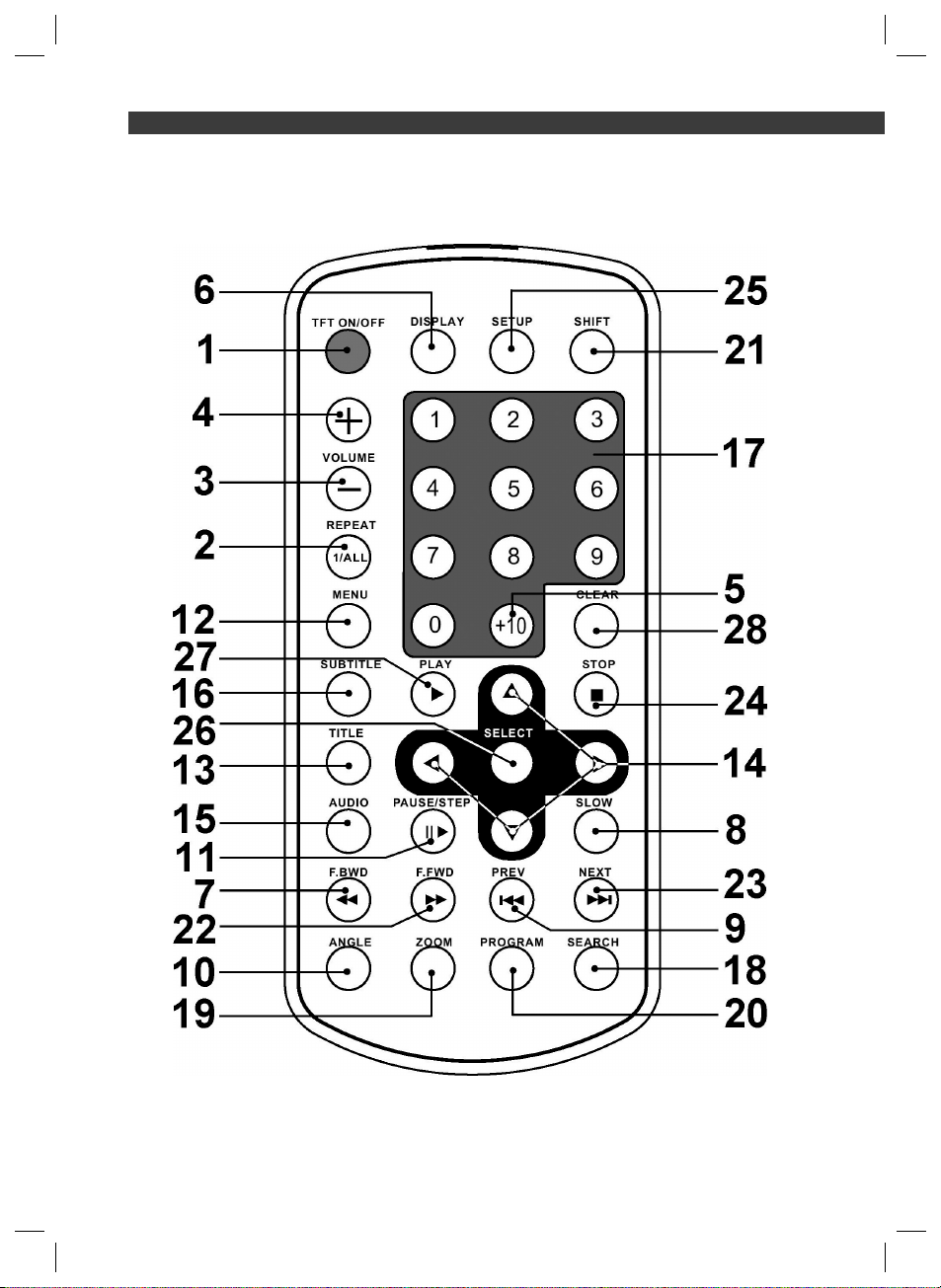
Themen
Fig. 2
38
05-DVD 4516 AEG - GB Neu 38 03.05.2006, 9:36:54 Uhr
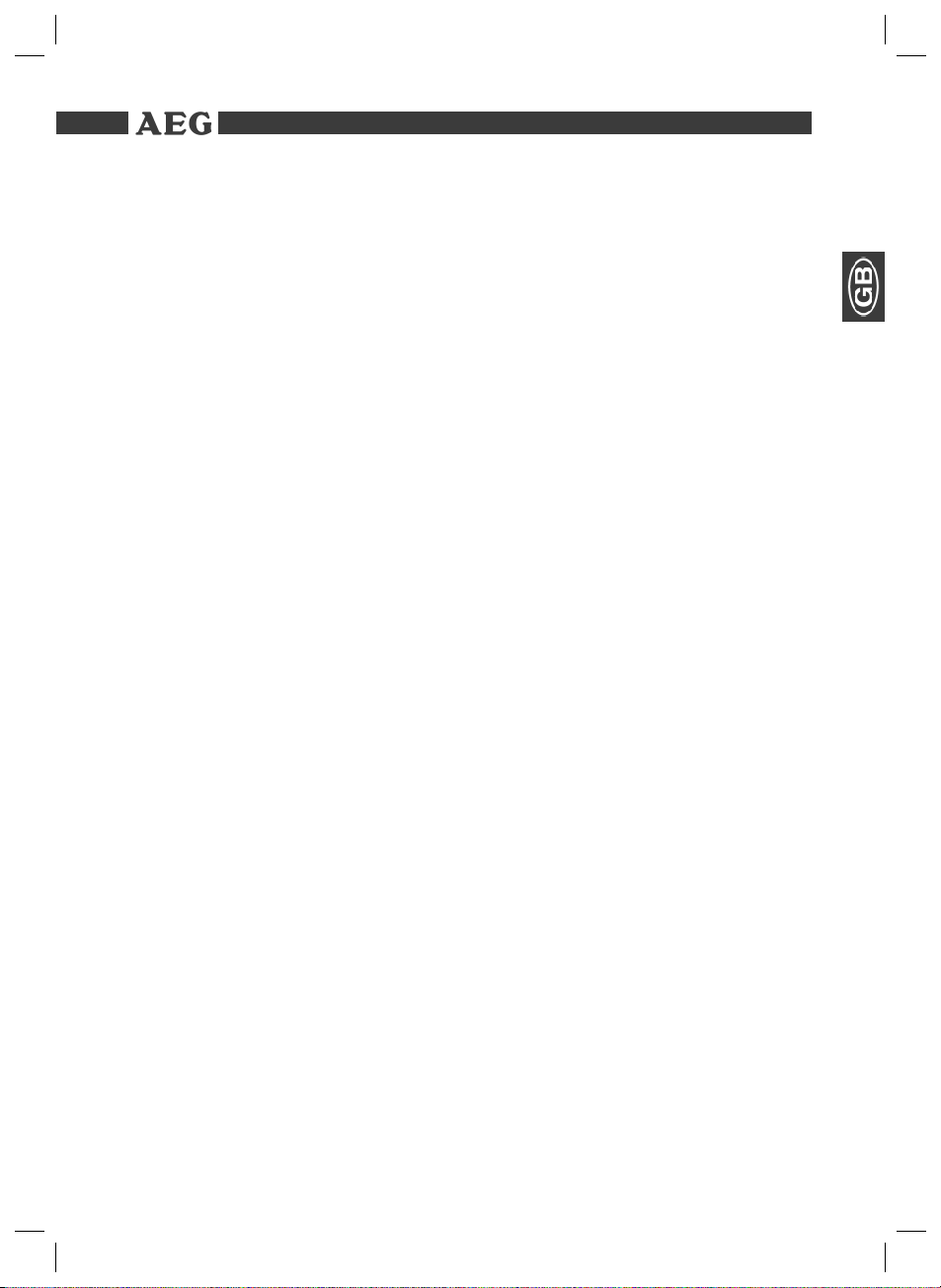
Themen
Device parts
Remote
1 On/Off switch
(POWER ON/OFF)
2 TFT Display
3 CD/DVD tray
4 Open button
5 II PLAY/PAUSE button
6 „Forward“ button (I SKIP)
7 STOP button
8 „Reverse“ button (I SKIP)
9 ENTER button
10 , , , Cursor buttons /
VOL-/VOL+ Volume buttons
11 SETUP button
1 TFT ON/OFF:
Switches the TFT screen on
and off.
2 REPEAT 1/ALL:
To repeat title, chapters, etc.
3 VOLUME-:
To reduce the volume.
4 VOLUME+:
To increase the volume.
5 +10:
For selecting the chapters/
tracks above 9. Pressing
again increases by a further
10.
6 DISPLAY:
To display the play status on
screen.
7 F.BWD:
Fast reverse.
8 SLOW:
Slow motion. Press the PLAY
button to continue the fi lm.
9 PREV:
To return to the previous
chapter or song.
10 ANGLE:
To select the viewing angle.
11 PAUSE/STEP:
To freeze the picture. Press
again to show the next pictu-
re. Press the PLAY button to
continue the fi lm.
12 MENU:
To display the main menu of
the DVD/VCD.
13 TITEL:
To show the title menu of the
DVD.
12 MODE button
13 Keylock on or off (HOLD
ON/OFF)
14 DC IN 9 V socket
15 SD/MMC card reader
connection
16 USB connection
17 PHONES
Headphones connection
18 AV OUT socket
19 POWER indicator
20 REMOTE SENSOR
for the remote control
14 Cursor buttons:
Navigation in screen menu.
15 AUDIO:
To change the Audio settings.
16 SUBTITLE:
To show/hide subtitles.
17 Numerical buttons:
For direct selection of chapter
or song number.
18 SEARCH:
For direct accessing of a
section on the CD/DVD.
19 ZOOM:
To zoom in or out.
20 PROGRAM:
To add a title to the Playlist.
21 SHIFT:
Changes between disc and
fi le mode.
22 F.FWD:
Fast forward.
23 NEXT:
To jump to the next chapter
or song.
24 STOP:
Stop play.
25 SETUP:
To start the setup menu.
26 SELECT:
To confi rm the input.
27 PLAY:
To start the replay.
28 CLEAR:
Deletes the play list or the
selected track number.
39
05-DVD 4516 AEG - GB Neu 39 03.05.2006, 9:36:56 Uhr

Themen
Technical data
Type of equipment DVD-Player
Model DVD 4516 TFT
Voltage DC 9 V, 2 A
Output 15 W
Dimensions (W x H x D) 140 x 44 x 154 mm
Weight approx. 0,564 kg
Laser Semiconductor laser
Signal format PAL/NTSC
Signal noise distance >= 65 dB
Video output 1,0 V (P-P) 75 Ω
Analogue Audio output 1,0 V (rms)
Operating environment -30°C bis 45°C, level base
Compatible media
Regional 2 (= Europe, Greenland, South Africa,
DVD-Video (DVD Disc, DVD ±R/RW)
Audio CD (from CD Disc, CD-R/RW)
Video CD (from CD Disc, CD-R/RW)
MP3 fi les (from CD/DVD Disc,
DVD±R/RW, CD-R/RW)
Egypt and Middle East, Japan)
40
05-DVD 4516 AEG - GB Neu 40 03.05.2006, 9:36:58 Uhr

Themen
Table of Contents Device parts..................................................................................39
Remote control .............................................................................39
Technical data...............................................................................40
Safety instructions ..................................................44
Operating manual ........................................................................44
Children .......................................................................................44
Power supply ...............................................................................44
Laser ............................................................................................45
Where to position the appliance ..................................................45
Operation .....................................................................................45
Intended use ................................................................................45
Defect ..........................................................................................46
Setting up and connecting ....................................46
Unpacking.....................................................................................46
Starting up ..............................................................47
Remote control battery installation ..............................................47
Switching on the player.................................................................48
Power supply ..........................................................48
A. With the alternating current adapter.........................................48
B. With the adapter for the cigarette lighter ..................................48
C. With the rechargeable battery..................................................48
Connection to Other Equipment ............................50
Connection to a television set.......................................................50
Connection to another source ......................................................50
Use of ear/headphones ...............................................................51
About the DVD-Player ............................................51
Handling CD/DVD.........................................................................52
Terminology .................................................................................52
Playing media .........................................................52
Using the remote control...............................................................52
Loading a CD/DVD ......................................................................52
Understanding the on-screen CD-menu ......................................52
Understanding the on-screen DVD-menu.....................................53
Starting the replay.........................................................................53
Interrupting the replay...................................................................54
Changing Audio-Language/Audio-Mode.......................................54
Showing subtitles..........................................................................54
Showing still images ....................................................................54
Stopping the replay.......................................................................54
Selecting previous chapter/track...................................................54
Selecting next chapter/track ........................................................54
Selecting chapter/track directly.....................................................54
Accessing a section via menu .....................................................55
Repeating DVD-title/chapter ........................................................55
Repeating track on CD .................................................................55
Repeating CD ...............................................................................55
Stopping repeat ...........................................................................55
Using the DVD-menu....................................................................55
Using fast forward or reverse........................................................56
Enlarging a screen section ..........................................................56
Changing the viewing angle..........................................................56
41
05-DVD 4516 AEG - GB Neu 41 03.05.2006, 9:36:58 Uhr
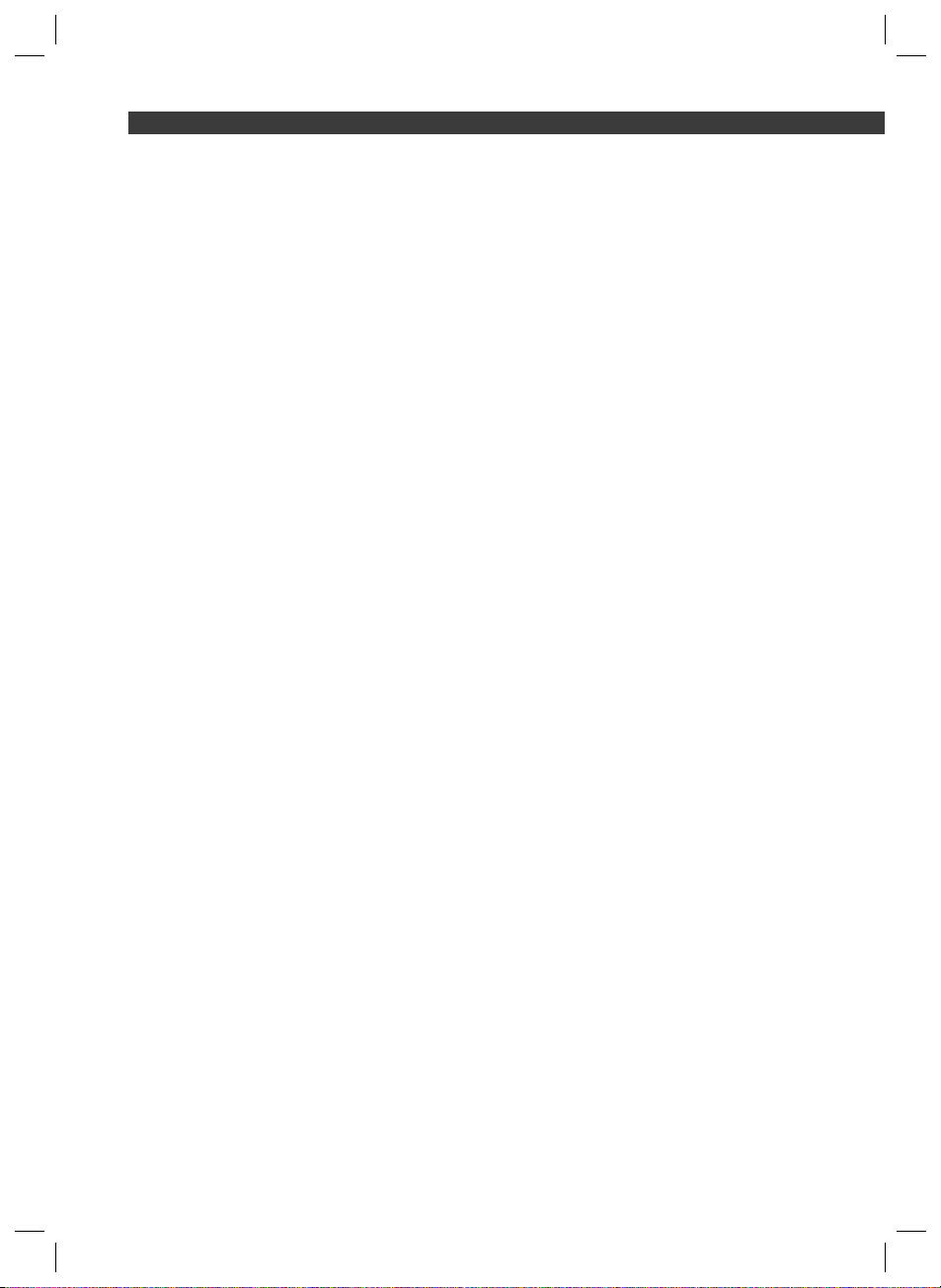
Themen
Adjusting the volume ...................................................................56
Creating a playlist ........................................................................56
Deleting a playlist .........................................................................57
Working in fi le mode ..............................................57
Using CD/DVD .............................................................................57
Using a memory card ...................................................................57
Using a USB medium ...................................................................57
Selecting fi le/directory and starting replay ...................................58
Stopping the replay ......................................................................59
Viewing pictures............................................................................59
Changing the default settings ...............................60
Understanding the menu structure ..............................................60
Using the menu.............................................................................61
Overview of the main menu .........................................................61
System settings ...........................................................................61
Language setup ...........................................................................63
Video setup ..................................................................................63
Speaker setup...............................................................................64
Digital setup .................................................................................64
Troubleshooting .....................................................65
Disposal ...................................................................67
Rechargeable/Non-rechargeable batteries...................................67
Guarantee.................................................................68
After the expiry of the guarantee .................................................68
Declaration of conformity ......................................68
OSD Menu overview................................................69
42
05-DVD 4516 AEG - GB Neu 42 03.05.2006, 9:37:00 Uhr

Themen
Many thanks!
Symbols in this
operating manual
Manufacturer address
We are glad that you have made a decision in favour of the DVD-Player DVD 4516 TFT!
We would like to wish you much joy with your machine and thank you
for your purchase!
Important instructions for your safety are especially marked. You
must follow these instructions to avoid accidents and damage to the
machine:
WARNING:
Warns against dangers to your health and indicates potential risks
of injury.
ATTENTION:
Indicates potential hazards for the player or other objects.
NOTE:
Highlights tips and information for you.
ETV
Elektro-Technische-Vertriebsgesellschaft mbH
Service Center
Industriering Ost 40
47906 Kempen
Phone: + 49 2152 2006 666
E-mail: hotline@etv.de
Internet: www.etv.de
We reserve the right to make technical and design-related changes in
the course of ongoing product improvements.
© 2006 Elektro-Technische-Vertriebsgesellschaft mbH
43
05-DVD 4516 AEG - GB Neu 43 03.05.2006, 9:37:00 Uhr

Themen
Safety instructions
Operating manual
Safety instructions
Read the complete operating manual before using the player.
Keep the manual in a safe place. If you pass the player on to a third
party, pass on the operating manual as well.
Non-compliance with this manual can lead to severe injuries or dama-
ge to the machine.
We assume no liability for damage caused as a result of non-compli-
ance with this operating manual.
The player may only be used in households for private use. It is not
suitable for commercial use.
Children
Power supply
Do not leave the machine unattended, and do not use it if children
or persons who cannot assess the risk are nearby.
Children or persons who cannot assess the risks are not allowed
to use the player. Keep the player out of reach.
Packaging material must not be used to play with. There is a risk of
suffocation.
The machine is operated with electrical current, which means there
is in principle a risk of electric shock. For this reason, pay particular
attention to the following:
Never touch the plug with wet hands.
If you want to pull the plug out of the plug socket, always pull
directly on the plug. Never pull on the cable as it could tear.
Make sure that the power cable is not bent, caught or run over and
that it does not come into contact with heat sources.
Never place the machine on the power cable while it is being
operated.
Only use extension cables that are designed for the power con-
sumption level of the machine.
Keep the appliance away from rain and any moisture.
Only operate the machine if the electrical voltage stated on the
type plate beneath the machine agrees with the voltage on your
plug socket. The wrong voltage can destroy the machine.
Do not stand vases etc. on the appliance. Water could seep into
the appliance.
Do not open the appliance.
Pull out the mains plug if the appliance is not to be used over a
longer period of time.
Take care that nobody can trip over the power supply cable.
44
05-DVD 4516 AEG - GB Neu 44 03.05.2006, 9:37:04 Uhr
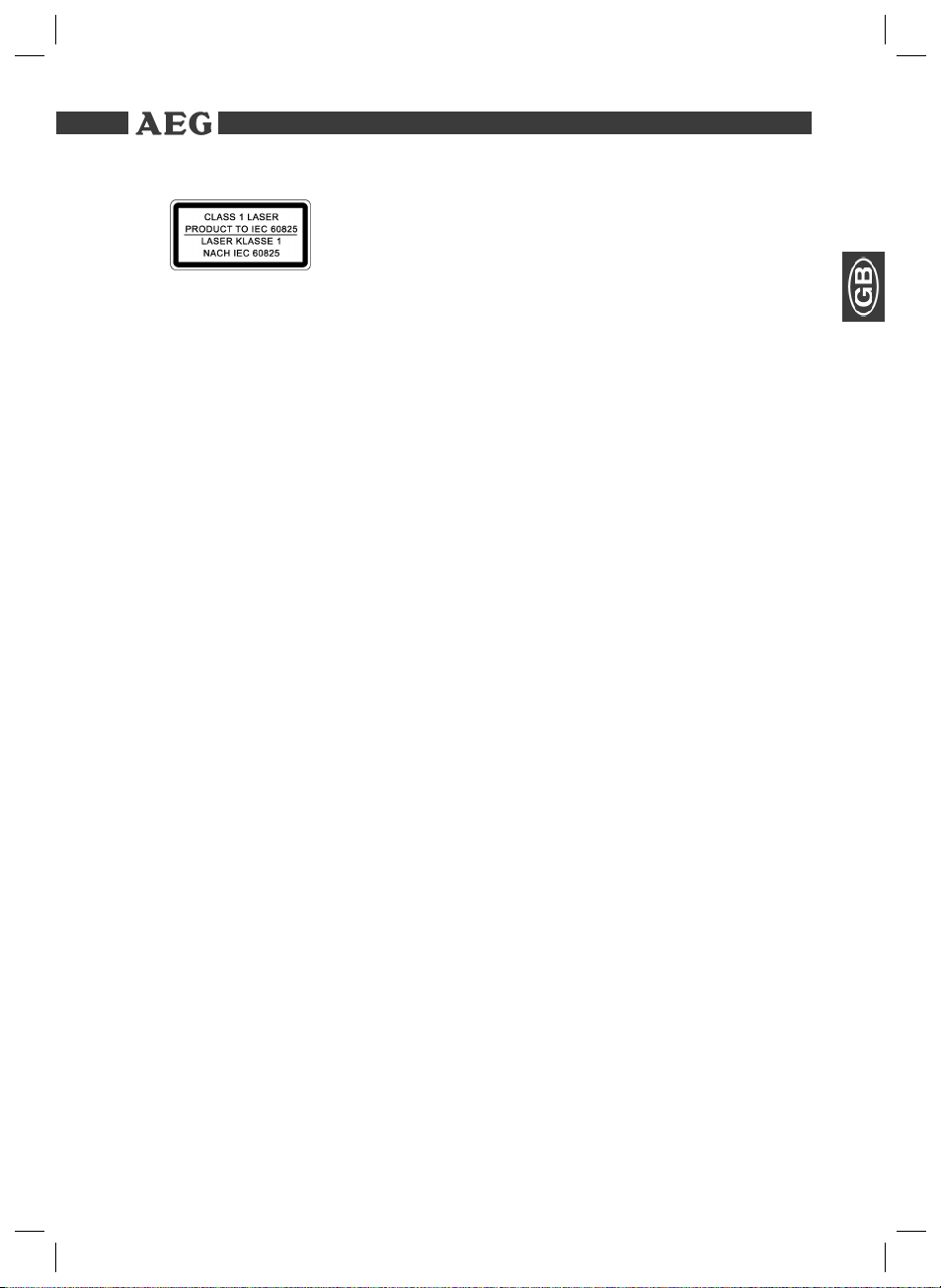
Safety instructions
Themen
Laser
Where to position
the appliance
Operation
This appliance is classifi ed as laser appliance of class 1 (CLASS
1 LASER). The associated label is attached to the outside of the
appliance.
Laser beams can damage the eyes. Therefore observe the following:
Do not open the appliance. Do not attempt to dismantle the appli-
ance.
In order to avoid any danger: Have service work only carried out by
the manufacturer or an authorized service workshop.
Safe operation of the appliance presupposes that it is positioned in an
appropriate place. Therefore observe the following:
Protect the appliance against the infl uence of weather.
Protect the appliance against moisture.
Never place the appliance on or in direct vicinity of heat sources,
such as e.g. hobs, ovens, etc.
Do not expose the appliance to direct sunlight.
Place the appliance so that a suffi cient air supply is assured. This
is to avoid a build up of heat inside the appliance. Make sure that
the ventilation slots are not blocked.
Protect the appliance against the mechanical vibrations.
Stand the appliance on a solid base so that it cannot drop down.
Protect the remote control against weather infl uences, moisture
and high temperatures (e.g. by direct sunlight).
The player is able to show a still image on the TV-screen/monitor
over an unlimited period of time. This can cause damage to the
screen. It is therefore advisable to activate the screen saver
➯ Page 61, „System settings“.
Do not increase the volume when the player is just playing very
quiet sections. Your hearing may be damaged if a very loud section of music suddenly begins.
Place only DVDs or CDs on the DVD-tray, as otherwise the player
may be damaged.
Switch the player off by the On/Off-switch if it is not going to be
used for a longer period of time.
Intended use
05-DVD 4516 AEG - GB Neu 45 03.05.2006, 9:37:05 Uhr
The DVD-Player is solely intended for the following tasks:
Playing of Video DVD/Video CD.
Playing of Audio-CD.
Any other use is considered non-intended use and is prohibited.
45

Themen
Setting up and connecting
Defect
Unpacking
Setting up
(on use of the external
power pack)
If the machine should become defective at some point:
If the power supply cable for this appliance is damaged, it must be
replaced by the manufacturer or his customer services, in order to
avoid hazards.
Should fl uid have seeped into the player or if the player has been
dropped down or damaged in any other way, the player must be
examined by an authorized dealer. Disconnect the player from the
power supply and consult an authorized dealer.
Setting up and connecting
Unpack the appliance and all accessories and check that the contents
are complete.
ATTENTION:
Always transport/send the player in its original packaging to prevent
it from being damaged. Keep the packaging for this purpose.
Dispose of unnecessary packaging material in accordance with the
regulations applicable in your country.
NOTE:
Get in touch with your dealer immediately if you notice damage
caused by transport.
1. Place the player on a stable, heat resistant, horizontal and level
surface. Keep a distance of at least 10 cm from walls and objects.
2. Connect the machine to an earthed socket.
46
05-DVD 4516 AEG - GB Neu 46 03.05.2006, 9:37:06 Uhr
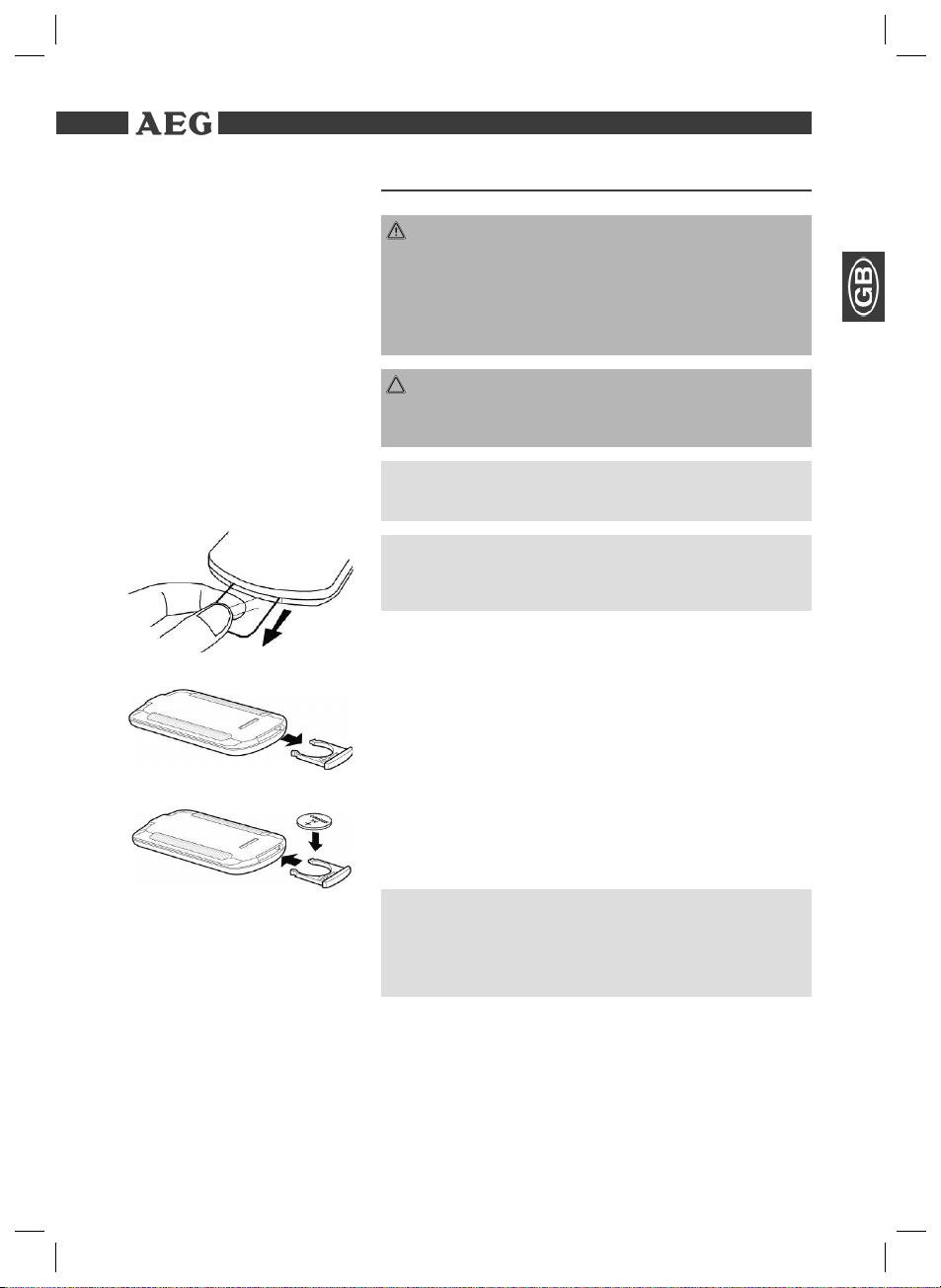
Starting up
Themen
Starting up
Remote control
battery installation
Fig. 4
Fig. 5
WARNING:
Leaking out battery acid can damage your health. Remove the
battery from the battery compartment as soon as it is exhausted or if
the remote control is not going to be used for a longer period of time.
Wipe up leaked out battery acid with a cloth. In case of skin contact
immediately wash the affected area. Seek medical advice if battery
acid has been swallowed. In case of contact with your eyes wash out
the eyes and seek medical advice.
ATTENTION:
When disposing of old batteries you should strictly comply with the
legal and environmental regulations applicable in your country. Do
not throw batteries into fi re!
NOTE:
The lifetime of the enclosed battery may be shortened because of
storage.
NOTE:
The lithium cell in the battery compartment of the remote control
has been secured for transport with a foil. Before initial use please
remove this foil so that the remote control is ready for operation.
The battery of the remote control is a long-life lithium cell. If the
range of the remote control is reduced during use, please proceed as
follows:
Open the battery compartment on the back of the remote control.
Replace the cell by a battery of the same type. Ensure correct
polarity.
Then close the battery lid.
If the remote control is not used for a prolonged period, remove the
batteries in order to prevent battery acid leaking.
Warning: batteries are not to be disposed of together with domestic
wastes. Dispose of the used batteries at the relevant collection bin or
at your dealer’s.
Never throw batteries into the fi re.
Fig. 6
05-DVD 4516 AEG - GB Neu 47 03.05.2006, 9:37:07 Uhr
NOTE:
The signals from the remote control are transmitted to the DVDPlayer by infrared light. You should therefore take care that the
DVD-Player is not exposed to the direct sunlight. This could make
the transmission of signals from the remote control to the DVD-Player impossible.
Effective range of the remote control
When using the remote control direct it towards the remote control
sensor in the display at the left hand front side of the player. The distance between remote control and sensor should not exceed 5m.
The angle of the remote control to the remote control sensor to right,
left, top and bottom should not exceed 30°.
47

Themen
Power Supply
Switching on the player
A.
With the alternating
current adapter
To the mains socket
Fig. 7
B.
With the adapter for
the cigarette lighter
To the 9 V direct current
connection
To the socket of the
cigarette lighter
Fig. 8
Turn on the main switch of the DVD player by moving the „POWER
ON/OFF“ switch on the left-hand side of the device to the „ON“
position.
Power Supply
The alternating current adapter works with alternating current of between 100 V, but and 240 V
In Europe the mains lead (supplied) may only be connected to an
alternating current power source of 230-240 V.
When connecting to an alternating current source outside Europe
a plug adapter must be used that conforms to the socket.
ATTENTION:
The supplied mains lead and alternating current adapter should
only be used for this device. Do not use it with other equipment.
If the device is not going to be used for a prolonged period the
mains lead must be removed from the power socket.
The 9 V cigarette lighter adapter is used in vehicles that have a 12 V
power supply with negative earth.
Precautionary Measures:
This device may only be used with the original vehicle adapter, as
a different adapter can damage the device.
The original vehicle adapter may only be used for this device. Do
not use it for other equipment.
While you are driving the vehicle it is forbidden to adjust the device
or watch videos and CDs.
Please ensure that the device is fi rmly installed and cannot fall
inside the vehicle in the case of an accident.
If the cigarette lighter is dirty, poor conductivity will make the
connection hot. Please ensure that the adapter is only inserted into
a clean cigarette lighter connection.
After use the 9 V adapter should be removed from the device and
from the cigarette lighter socket.
C.
With the rechargeable
Charge up the battery before initial use.
The rechargeable battery is intended for portable use and for the
viewing of DVDs out of doors.
battery
Recharging the Battery
1. Remove the rechargeable battery from the device (if it is currently
being used).
2. Insert the lead of the alternating current adapter into the DC IN 9V
socket on the top of the battery.
48
05-DVD 4516 AEG - GB Neu 48 03.05.2006, 9:37:09 Uhr

Fig. 9
Themen
Power Supply
3. Connect the mains lead of the alternating current adapter to a correctly installed shockproof socket. The charging indicator CHARGE
lights up in red.
ATTENTION:
The supplied mains lead and alternating current adapter are
only intended for use with this device. Do not use it with other
equipment.
If the device is not going to be used for a prolonged period the
mains lead must be removed from the power socket.
Do not recharge the battery while the DVD player is being opera-
ted.
Recharging is fi nished when the charging indicator switches off.
Remove the mains lead from the alternating current adapter and then
the battery from the charging device.
Inserting the Rechargeable Battery
Connect in the appropriate position on the rear of the device.
쫵 NOTE:
If the power of the rechargeable battery falls, playback stops.
If the POWER indicator (Fig. 1/19) on the front of the device
starts to fl ash during playback, the charge level of the battery is
low. The battery has to be charged up.
Do not short-circuit the terminals.
Only the original adapter and the original charging device should
be used to charge up the battery.
Remove the battery. (Even if the device is switched off it still
uses a small amount of electricity. This may cause an overload
of the battery and malfunctions).
Charge up the battery shortly before the next time it is used.
If the battery is not going to be used for a prolonged period it
must be discharged and stored in a cool, dry and dark place.
Never throw into a fi re or water; do not heat.
Do not open the charged battery. Repairs must be carried out by
a qualifi ed technician.
49
05-DVD 4516 AEG - GB Neu 49 03.05.2006, 10:05:12 Uhr

Themen
Connection to Other Equipment
Connection to a
television set
Fig. 10
Fig. 11
Connection to another
source
Fig. 12
Connection to Other Equipment
If the television set has audio/video inputs.
Right-hand side
yellow
red
white
Audio/video cable
If the television set has a Scart connection.
Right-hand side
Audio/video cable
Playback of a DVD on the Television Set
1. Turn on the DVD player by the POWER ON/OFF switch.
2. Turn on the television set and follow the instructions supplied with
the television set.
This device can play back Dolby Digital Sound, but only on two
channels. Playback of a DVD on the Television Set
Right-hand side
Audio/video cable
(Do not connect
the yellow plug)
Playback of a CD/MP3 CD through another Source
1. Turn on the DVD Player by the POWER ON/OFF switch.
2. Turn on the audio device and follow the instructions supplied with
it.
RCA (3 Phono)/Scart adapter
(not supplied)
yellow
red
white
Amplifi er of the sereo
red
white
system etc.
NOTE:
Please ensure that the correct audio/video cable is used as the
wrong cable will produce a weak signal.
DVDs are copy-protected and cannot be copied. If a DVD is
copied onto a video cassette you will see a blurred picture with
poor sound quality. This is NOT the fault of the device!
50
05-DVD 4516 AEG - GB Neu 50 03.05.2006, 9:37:13 Uhr

About the DVD-Player
Themen
Use of ear/headphones
Adjusting the volume
Fig. 13
1. Please use headphones with a 3.5 mm stereo jack plug; these
should be inserted into the PHONES socket. The loudspeakers are
then switched off.
2. With the VOL+/VOL- buttons on the device or the VOLUME +/- buttons on the remote control you can set the desired volume.
NOTE:
In order to set the volume on the device keep the VOL+/VOL- buttons pressed down for approx. 3 seconds.
WARNING:
Make sure that the volume of your headphones or earphones is
not too high, as otherwise this may damage your ears and you
may endanger yourself or others.
In order not to disturb those around you the volume should be
set to a low level.
If you suffer from tinnitus you should turn the volume down low or
refrain from using this device.
Ear doctors recommend that earphones should not be used
continuously over a prolonged period.
About the DVD-Player
With this DVD-Player you can play a vast variety of DVD-formats
➯ Page 40, „Technical data“.
However, you must be aware that in many cases DVDs are encrypted
with a so-called “Regional Code”. This specifi es for which region in
the world the DVD is intended. As an example, the DVDs marked with
regional code “1” are intended for the USA and Canada. DVDs with
regional code “2” are for use in Europe.
NOTE:
With your DVD-Player you can only play DVDs with regional code
“2”. There are both lots of burning and compressing methods as
well as high quality differences in (burned) CDs/DVDs. Moreover,
the music industry has not yet agreed on a fi xed standard for copy
protection. This may, in very isolated cases, result in problems when
relaying CDs, DVDs and MP3 CDs. This is no malfunction of the
player.
Furthermore, there may be isolated problems when playing CDs or
DVDs which were created on a PC (e.g. holiday photographs). In case
of problems check the settings of the DVD writing program on your
computer. You should in particular make sure that the DVD has been
fi nalized. For further information on this matter please refer to the
operating manual of your recorder.
51
05-DVD 4516 AEG - GB Neu 51 03.05.2006, 9:37:14 Uhr
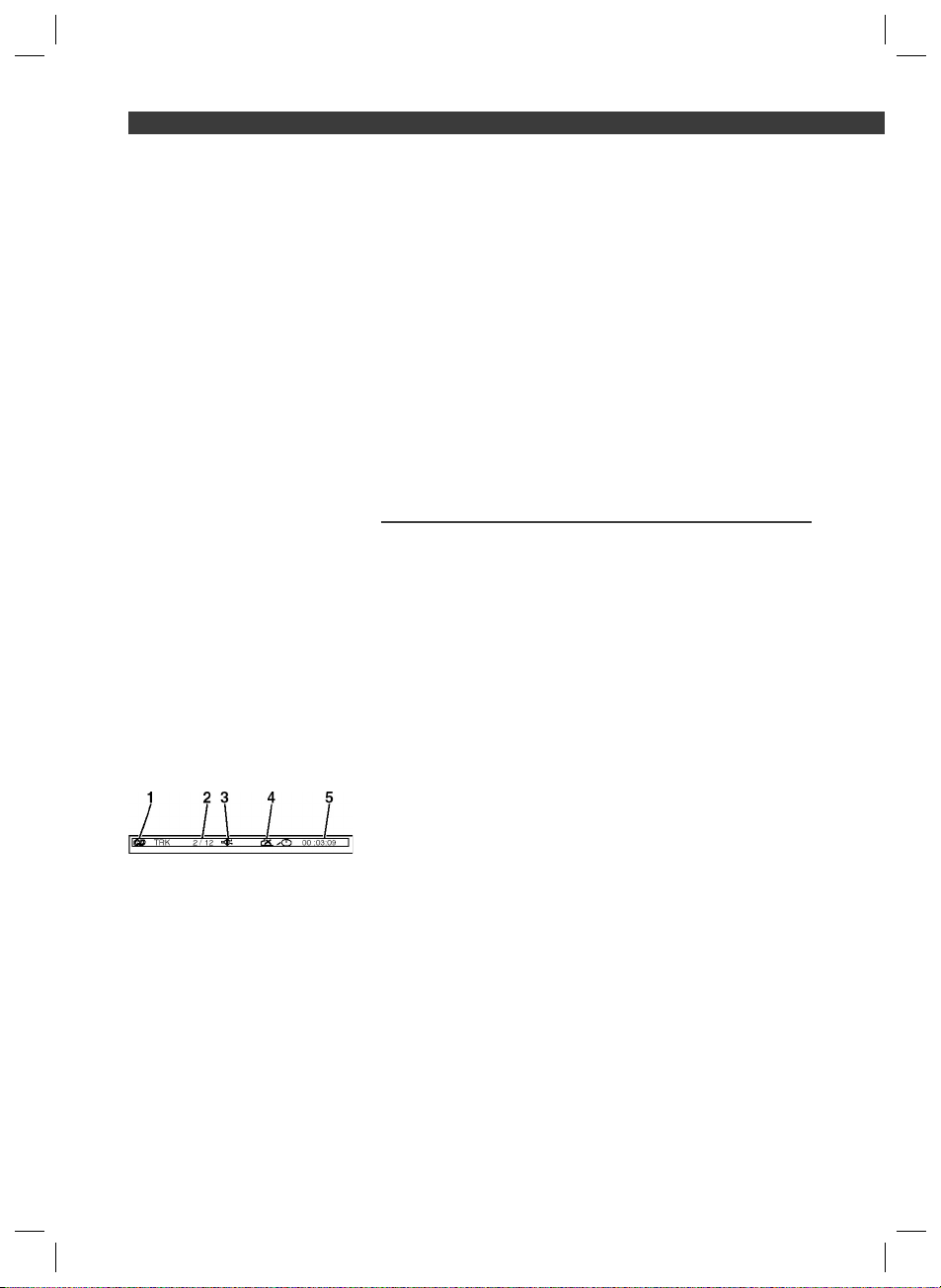
Themen
Playing media
Handling CD/DVD
Terminology
Using the remote control
Loading a CD/DVD
Understanding the
onscreen CD-menu
Fig. 14
CDs and DVDs are highly sensitive media. Please observe the following points in order to avoid damage or contamination.
Hold CDs or DVDs only by their edges.
Do not expose CDs or DVDs to heat sources (e.g. direct sunlight).
Keep CDs or DVDs always in their jewel cases.
If necessary clean CDs or DVDs with a soft cleaning cloth. Wipe
from inside to outside. Do not use any detergents or solvents.
If you want to write on DVDs: use only a suitable pen. Write only
on the upper side!
Track: ”Track” is the designation for sections on an Audio-CD. This
may be a song, the set of a symphony, etc.
Title/Chapter: Video-DVDs are divided into “Title” and „Chapters“.
A „Title“ may be e.g. a particular fi lm, the „Chapters“ may be subsections of this fi lm.
Playing media
You transmit commands to the DVD-Player via remote control. It is
thus important to point the end of the remote control towards the
DVD-Player.
1. Press the OPEN-button (Fig. 1/4) on the device. The CD/
DVD tray opens.
2. Place the CD/DVD on the tray.
3. Close the CD compartment (Fig. 1/3) again. After a short while the
type of the loaded medium is displayed (e.g. „DVD“).
When playing CDs the following status information is displayed on
screen:
Media type (1), e.g. “CD”.
Current track/total number of tracks (2).
Audio output (3).
Repeat (4):
- „x“: no repeat.
- „1“: the current track is repeated.
- „A“: all tracks are repeated.
Specify the repeat with the REPEAT-button ➯ Page 55, „Repea-
ting track on CD“.
Time (5): This provides information about the duration and the re-
maining play time. By standard the play time expired of the current
track is displayed. The display is in hours, minutes and seconds.
Press the DISPLAY-button (Fig. 2/6) once or several times to have
further times displayed.
The following possibilities are available for selection
- time remaining to the end of the track,
- expired playing time of the track,
- time remaining to the end of the CD.
52
05-DVD 4516 AEG - GB Neu 52 03.05.2006, 9:37:16 Uhr

Themen
Playing media
Understanding the
onscreen DVD-menu
Fig. 15
Fig. 16
When playing DVDs you can view the on-screen menu by pressing the
DISPLAY-button (Fig. 2/6).
The DVD menu consists of 2 pages. Press the DISPLAY-button a
second time to view page two of the menu. The menu provides the
following information:
DVD-menu page 1
Media type (1), e.g. “DVD”.
Current title/total number of titles (2).
Current chapter/total number of chapters (3).
Time (4): This provides information about the duration and the
remaining play time.
By standard the play time expired of the current chapter is displayed.
The display is in hours, minutes and seconds. Press the DIS-
PLAY-button (Fig. 2/6) once or several times to have further times
displayed.
The following possibilities are available for selection
- time remaining to the end of the chapter,
- expired playing time of the chapter,
- time remaining to the end of the title.
DVD-menu page 2
Output language (1): The display shows how many languages
are available and which language is used, ➯ Page 54, „Changing
Audio-Language/Audio-Mode“.
Type of Audio output (2): ➯ Page 54, „Changing Audio-
Language/Audio-Mode“.
Display of subtitles (3): The display shows in which languages
subtitles are available ➯ Page 54, „Showing subtitles“.
Viewing angle (4): If the DVD offers the possibility to choose from
different viewing angles, the display will now show the number of
possible viewing angles and the currently selected angle ➯ Page
56, „Changing the viewing angle“.
Starting the replay
1. Place the CD/DVD on the CD/DVD-tray ➯ Page 52, „Loading a
CD/DVD“.
2. Press the PLAY-button (Fig. 2/27) on the remote control.
NOTE:
If the replay does not start or the replay is of poor quality, you should
check the default settings of the DVD-Player ➯ Page 60, „Changing
the default settings“.
53
05-DVD 4516 AEG - GB Neu 53 03.05.2006, 9:37:18 Uhr

Themen
Playing media
Interrupting the replay
Changing AudioLanguage/Audio-Mode
Showing subtitles
Showing still images
Stopping the replay
1. Press the PAUSE/STEP -button (Fig. 2/11) on the remote control.
The replay is interrupted, the currently visible image is „frozen“.
2. Press the PLAY-button (Fig. 2/27) on the remote control to restart
the „normal“ replay.
Press the AUDIO-button (Fig. 2/15) to display the currently selected
Audio language.
Press the AUDIO-button several times to change the Audio language.
The available audio languages depend on the DVD.
NOTE:
If the medium does not support this function (e.g. a CD), you can
use this button to change the Audio mode and set it e.g. to „Mono“
or „Stereo“.
Press the SUBTITLE-button (Fig. 2/16) to display the current subtitle
status. Press the button several times if you would like to activate or
deactivate the subtitle function or if you want to choose a different subtitle language. The available subtitle languages depend on the DVD.
1. Press the PAUSE/STEP-button (Fig. 2/11) on the remote control.
The replay is interrupted, the currently visible image is “frozen”.
2. Press the PAUSE/STEP-button (Fig. 2/11) again. The next image
is displayed.
3. Press the PLAY-button (Fig. 2/27) on the remote control to restart
the “normal” replay.
Press the STOP-button (Fig. 2/24) during replay. The replay stops.
Press the PLAY-button (Fig. 2/27) again, to continue the replay
from the last position.
Press the STOP-button (Fig. 2/24) twice to stop the replay
completely. Press the PLAY-button (Fig. 2/27) again, to replay the
CD/DVD from the beginning.
Selecting previous
chapter/track
Selecting next
chapter/track
Selecting chapter/track
directly
54
05-DVD 4516 AEG - GB Neu 54 03.05.2006, 9:37:20 Uhr
Press the PREV-button (Fig 2/9) to jump to the start of the previous
chapter or track.
Press the NEXT-button (Fig 2/23) to jump to the start of the next
chapter or track.
Enter the number of the desired chapter/track with the numerical
keys on the remote control (Fig. 2/17).
Replay of the chapter/track starts after a short while.
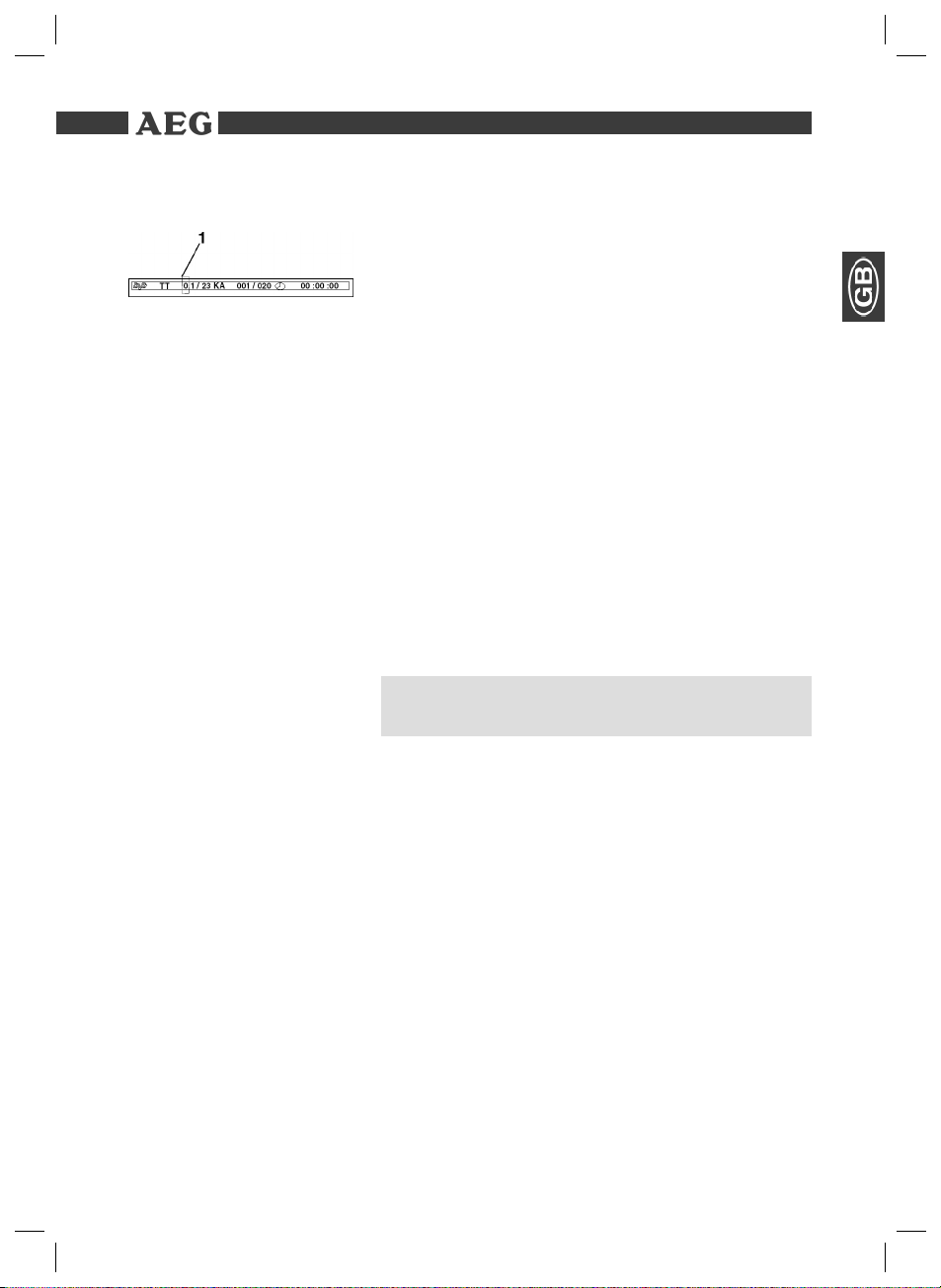
Themen
Playing media
Accessing a section
via menu
Fig. 17
Repeating DVD-title/
chapter
Repeating track on CD
The on-screen menu enables comfortable access to any sections of a
medium. To do this, proceed as follows:
1. Press the SEARCH -button (Fig. 2/18). The media specifi c menu is
displayed ➯ Page 53.
2. The menu shows an insertion mark (Fig. 17/1). Use the Cursor
Buttons (Fig. 2/14) to move it to the desired subject (e.g. „Chap-
ter“).
3. Now move to the point from which the replay should start. Depending on the type of medium this may be a track number, a chapter
or even a point in time. The input must be made with the Numeri-
cal Buttons (Fig. 2/17).
4. Press the PLAY-button (Fig. 2/27) to start the replay from this point.
1. Choose the chapter or title to be repeated ➯ Page 54, „Selecting
chapter/track directly“.
2. Press the REPEAT-button (Fig. 2/2).
3. Press the REPEAT-button again, until the message “REPEAT:
[CHAPTER]”, “REPEAT: [TITLE]” or “REPEAT: [ALL]” is displayed.
1. Select the track to be repeated ➯ Page 54, „Selecting chapter/
track directly“.
2. Press the REPEAT-button (Fig. 2/2). The message „REPEAT:
[OFF]“ appears on the screen.
3. Press the REPEAT-button again to have the current track repea-
ted. You will see the message „REPEAT: [1 REPEAT]“ on the
screen.
NOTE:
In the case of MP3 CDs it is also possible to repeat a directory. The
screen will then show the message „REPEAT: [REPEAT DIR].
Repeating CD
Stopping repeat
Using the DVD-menu
05-DVD 4516 AEG - GB Neu 55 03.05.2006, 9:37:21 Uhr
Keep pressing the REPEAT-button (Fig. 2/2), until the message
„REPEAT: [ALL]“ is displayed on screen.
Keep pressing the REPEAT-button (Fig. 2/2), until the message „RE-
PEAT: [OFF]“ is displayed on screen.
Normally each DVD has its own menu. Here you can choose chapters,
make settings, etc. This menu is specifi c for the DVD and can thus not
be explained in detail.
Press the MENU-button (Fig. 2/12) to access the DVD-menu. Use the
Cursor Buttons (Fig. 2/14) to navigate in the Menu. Press the PLAY-
button (Fig. 2/27) to confi rm.
If you are in a menu area for direct chapter selection, you can enter
the number of this chapter with the Numerical Buttons (Fig. 2/17) on
the remote control.
55

Themen
Playing media
Using fast forward or
reverse
Enlarging a
screen section
Changing the
viewing angle
Adjusting the volume
The DVD-Player has a fast forward and a fast reverse feature.
1. Press the F.FWD (Fig. 2/22) or F.BWD-button (Fig. 2/7) to start
fast forward or fast reverse. The current replay direction and the
speed, e.g. „Forward x [2]“ is now displayed on screen.
2. Press the F.FWD or F.B WD-button several times in order to
change the speed. The speed can be accelerated by factor 2, 4, 8
or 20.
3. Press the PLAY-button (Fig. 2/27) to restart the “normal” replay
when the desired section is reached.
You can change the screen section when viewing DVDs, VCDs or
images.
Press the ZOOM-button (Fig. 2/30) to change the screen section.
Press the button several times to select the suitable zoom factor or to
return to the original zoom factor.
Some DVDs offer the possibility to select the viewing angle.
Press the ANGLE-button (Fig. 2/29) to change the viewing angle.
NOTE:
IIf changing the Viewing Angle is not possible, the message „Invalid
Key“ will be displayed.
Repeat pressing the the button to choose a different viewing angle, or
to return to the original viewing angle.
Press the VOLUME + button (Fig. 2/4) to increase the volume.
Press the VOLUME - button (Fig. 2/3) to reduce the volume.
NOTE:
Please remember, that this will only change the output volume of the
DVD-Player. In order to adjust the volume to your requirements you
may also have to change the volume of the replay device.
Creating a playlist
Fig. 18
56
05-DVD 4516 AEG - GB Neu 56 03.05.2006, 9:37:23 Uhr
You may want to replay the titles, e.g. on a CD, in a different order to
the order determined by the producer. The function „Create Playlist“
you can create your own playing order.
To do this, proceed as follows:
1. Press the PROGRAM-button.
A table is displayed (Fig. 18 for CDs, Fig. 19 for DVDs/MP3s). Here
you can enter the desired order of tracks (for CDs) or chapters/
titles (for DVDs) or the directories/tracks (for MP3 CDs).
NOTE:
However, your playlist will be lost when switching off the DVDPlayers or when inserting a new CD/DVD.
2. Use the Cursor Buttons (Fig. 2/14) to navigate in the table.
3. At the corresponding table position enter the desired track (for
CDs) or the desired title and chapter (for DVDs) or the desired
directory and track (for MP3 CDs). Use the Numerical Buttons
(Fig. 2/17) for this purpose.

Fig. 19
Working in fi le mode
Themen
NOTE:
The highest possible input is „99“. If you use an MP3 CD with
more than 99 tracks, you should not include tracks with a higher
track number in the playlist.
4. Use the Cursor Buttons (Fig. 2/14) to select the command “Play”
at the bottom of the screen to save the input.
5. Press the SELECT-button (Fig. 2/26) on the remote control to
confi rm this command.
Deleting a Playlist
Using CD/DVD
Using a memory card
1. Press the PROGRAM-button. You will now see a table (Fig. 18 or
Fig. 19).
2. Use the Cursor Buttons (Fig. 2/14) to manoeuvre to the command
“Clear” at the bottom of the table.
3. Press the PLAY-button (Fig. 2/27) on the remote control to confi rm
this command.
Working in fi le mode
As well as being able to play back „normal“ fi lms or music from CDs/
DVDs, this DVD player is also able to play back video or audio fi les
from CDs or DVDs which are stored in the fi le system. Such media are
frequently available if you create CDs of digital photographs or MP3
music on your computer.
1. Place the CD or DVD on the tray ➯ Page 52, „Loading a CD/DVD“.
2. Select the desired fi le(s) and start the replay ➯ Page 58, „Selec-
ting fi le/directory and starting replay“.
The following memory cards can be used:
SD-Card
Multi Media Card
1. Press the memory card into the card reader until it locks into place
with a „click“. (Fig. 1/15).
2. Press the SHIFT button (Fig. 2/21) on the remote control in order
to turn the DVD player to the fi le mode.
3. Select the desired fi le(s) und start playback ➯ Page 58, „Selecting
a fi le/directory and starting playback“.
4. Press the SD/MMC-Card again in order to remove it.
Using a USB medium
05-DVD 4516 AEG - GB Neu 57 03.05.2006, 9:37:24 Uhr
By means of the USB connection you can connect numerous devices
to the DVD Player. Examples of such devices are USB memory sticks
or digital cameras.
1. Insert a USB storage medium into the corresponding connection of
the DVD player (Fig. 1/16).
2. Press the SHIFT button (Fig. 2/21) on the remote control in order
to switch the DVD player to the fi le mode.
57

Themen
Working in fi le mode
NOTE:
In order to fi nd out which fi les can be played back the DVD player now reads the contents of the storage medium. In the case of
large storage media this procedure may take a long time. During
this time you will see the words „READ USB“ on the screen.
3. Select the desired fi le(s) and start playback ➯ Page 58,
„Selecting a fi le/directory and starting playback“.
Selecting fi le/directory
and starting replay
Fig. 20
Media may contain a large number of data/fi les. You must therefore
fi rst determine the data to be played.
1. If this has not yet taken place: Insert the CD or DVD in the drive.
The fi le selection dialogue appears (Fig. 20). This dialogue is
structured as follows:
- Directory overview (1)
- File overview (2)
- Currently selected directory and probably the selected fi le (3):
The directory name appears in square brackets.
Example: „[Directory1]Filename2.jpg“.
- Button „Selection Audio Files“ (4): Music fi les are displayed.
- Button „Selection Photo Files“ (5): Photo fi les are displayed.
- Button „Selection Video Files“ (6): Film fi les are displayed.
NOTE:
You can use the Cursor buttons (, ) of the remote control
to navigate to the fi le overview and the selection buttons in this
menu.
2. If the memory medium contains various fi le types (e.g. Audio and
Video fi les), fi les of the wrong type may be displayed. Example:
The fi le selection dialogue shows Audio fi les, but you would like to
play Video fi les. In this case use one of the selection buttons (Fig.
20/4-6), e.g. „Selection of Audio Files“, to select the desired fi le
type. Use the Cursor Buttons (, ) (Fig. 2/14) on the remote
control to select the selection buttons. Press the PLAY-button (Fig.
2/27) to confi rm your input.
NOTE:
Selection buttons are only available if corresponding fi les are
present. If e.g. a medium does not contain any Video fi les, the
button „Selection Video Files“ (Fig. 20/6) cannot be activated.
3. Choose the directory you would like to play. Use the Cursor Buttons (, ) (Fig. 2/14) on the remote control to select the directory
overview (Fig. 20/1). The currently selected directory is highlighted
in orange. If necessary change the directory with the Cursor
Buttons (, ).
4. Press the PLAY-button (Fig. 2/27) to start the replay. All fi les in the
selected directory will now be played.
58
05-DVD 4516 AEG - GB Neu 58 03.05.2006, 9:37:26 Uhr

Fig. 21
Working in fi le mode
Selecting a fi le
If you want to play only one fi le or if you want to start the replay from a
certain fi le, please proceed as follows:
1. Select the fi le type and the directory which contains the desired
fi le as described above. ➯ Page 58, „Selecting fi le/directory and
starting replay“, item 1-3.
2. Use the Cursor Buttons (, ) (Fig. 2/14) on the remote control
to change to the directory overview (Fig. 20/2).
3. Choose the desired fi le. The currently selected fi le is highlighted in
orange. If necessary change the fi le with the Cursor Buttons (, ).
NOTE:
If the selected fi le is a JPEG photo, you will now see a preview
of this photo in the directory overview (Fig. 21). You can exit this
preview with the Cursor button ().
4. Press the PLAY-button (Fig. 2/27) to start the replay.
Themen
Stopping the replay
Viewing pictures
Press the STOP -button (Fig. 2/24) on the remote control to stop the
replay.
The DVD-Player is excellently suitable for viewing digital photographs.
These photos may be stored only any medium (DVD, CD, etc.) supported by the DVD-Player.
NOTE:
Please ensure a suitable size of the photos. Large size photos may
take some time to be displayed or may not be displayed at all. It is of
advantage if the size of the photo corresponds with the screen size
of the replay device. For TVs this is normally 1024x576 pixel (TVaspect 16:9) or 768x576 (TV-aspect 4:3).
Start the replay of photos by selecting the fi le from which the replay
shall start ➯ Page 58, „Selecting fi le/directory and starting replay“.
Scrolling
Manual: Press the PREV (Fig. 2/9) or NEXT-button (Fig. 2/23) on
the remote control to scroll forward or back.
Automatic: Press the PLAY button (Abb. 2/27). The screen shows
the message „PLAY SEQ“, the photos change automatically.
Rotating a photo
You can use the Cursor buttons to rotate a photo during replay:
Mirror vertically: Cursor Button „“
Mirror horizontally: Cursor Button „“
Rotate clockwise for 90°: Cursor Button „“
Rotate counter-clockwise for 90°: Cursor Button „“
59
05-DVD 4516 AEG - GB Neu 59 03.05.2006, 9:37:28 Uhr

Themen
Changing the default settings
Image transition
You can select between various image transitions, i.e. methods by
which one image is superimposed over the next.
You can change the type of image transition by pressing the
PROGRAM-button (Fig. 2/20) on the remote control. The following
options are available:
Fading infrom above, below, left or right
Fading in diagonally from top left, top right, bottom left or bottom
right
Fading in from the centre of the image, horizontally or vertically
Fading in from the edge of the image, horizontally or vertically
Fading in from the edge of the image, horizontally and vertically
Fading in by stripes, horizontally or vertically
Random, the image transition is chosen at random
Changing the default settings
A large number of default settings can be comfortably changed via the
screen menu.
Press the SETUP-button (Fig. 2/25) on the remote control to start the
menu for changing the default settings.
NOTE:
Many of these default settings can be changed via both the remote
control and the menu. The difference is: If you change the default
settings via the remote control, these changes will only be valid until
the DVD-Player is switched off or the DVD is changed.
However, any changes made in the menu are permanent.
Understanding the menu
structure
Fig. 22
60
05-DVD 4516 AEG - GB Neu 60 03.05.2006, 9:37:30 Uhr
The Setup menu has two menu levels:
Main menu: The main level is represented by graphical symbols.
Sub-menu: The corresponding sub-menu options can be found
under each of the main menu options.

Changing the default settings
Themen
Using the menu
Fig. 23
Fig. 24
Overview of the
main menu
Fig. 25
System settings
Fig. 23
Navigation and selection
Use the Cursor Buttons (Fig. 2/14) (, ) on the remote control
to browse through the main menu.
In contrast to this, you must use the Cursor Buttons (, ) to
move in the sub-menu.
Select a menu option with the SELECT-button (Fig. 2/26).
Use the SELECT-button also to select an option (e.g. “PAL” in
the illustration on the left). The selected option (in the example
„NTSC”) is now highlighted (Fig. 23).
Slide control
In many menus you will fi nd slide controls to adjust e.g. the volume or
the brightness of the screen. The slide control is used as follows:
1. Select with the SELECT-button.
2. Move the control with the Cursor Buttons (, ).
3. Confi rm the entry with the SELECT-button.
System settings (1)
Language settings (2)
Video settings (3)
Speaker settings (4)
Digital settings (5)
TV-System
Match the output of the DVD-Player to the colour transfer system of
your replay device. The following options are available:
NTSC: A system primarily used in North America.
PAL: A system commonly used in Europe.
AUTO: Select this setting if your replay device is a multi-system
unit.
Screen saver
The player is able to display a still image for any time on the screen.
This can cause damage to the screen. It is therefore recommended to
activate the screen saver. The following options are available:
ON: The screen saver is activated (default setting).
OFF: The screen saver is deactivated.
Fig. 26
61
05-DVD 4516 AEG - GB Neu 61 03.05.2006, 9:37:31 Uhr

Themen
Changing the default settings
Fig. 27
TV Type
Here you can adapt the output of the DVD-Player to the TV-aspect.
Concerning the background: If you do not have a wide screen TV the
TV-aspect will be 4:3. However, most feature fi lms have an aspect of
16:9, the image is therefore too wide for the TV-screen.
Here you can specify how the replay of the fi lm is to be adapted to the
replay device:
4:3 PS: You will only see the middle section of the fi lm. The bor-
ders will be cut off („Pan-Scan“).
4:3 LB: You will see the complete width of the fi lm. The fi lm is thus
reduced in size, whereby black bars appear below and above the
fi lm („Letter-Box“).
16:9: Select this option if you use a wide screen TV for replay.
Please note that fi lms, that have been recorded with TV-aspect
4:3 can still be replayed using aspect 4:3. This means, that
replaying this fi lm will not require the complete wide screen area of
the television.
Password
If you want to operate the DVD-Player with a child protection system,
you must fi rst enter a password. This password safeguards the
settings for the child protection system, so that it can only be changed
by yourself.
In order to change the password, you must fi rst enter the current
password. The master password is „0000“.
Fig. 28
Fig. 29
Fig. 30
62
NOTE:
If you forgot your password, you can deactivate the child protection
system with this password.
Proceed as follows to change the password:
1. Enter the current password with the Numerical Buttons (Fig. 2/17)
on the remote control. To prevent the password from being read by
unauthorized persons only the characters “XXXX” will appear on
the screen (Fig. 29).
2. Press the SELECT-button (Fig. 2/26) to confi rm your input.
3. Now enter your new password with the Numerical Buttons
(Fig. 2/17) of the remote control.
4. Press the SELECT-button (Fig. 2/26) to confi rm your input.
Child protection
Some DVD contain information concerning the target group. This
method is comparable with the rating of cinema fi lms („Suitable only
for persons of 12 years and over“ e.g.).
If you have the child protection option activated a probably existing
corresponding information is read from the DVD and compared with
the value pre-set by you. If a DVD is intended for an older age group
than the one pre-set by you, the DVD cannot be played.
05-DVD 4516 AEG - GB Neu 62 03.05.2006, 9:37:33 Uhr

Fig. 31
Changing the default settings
The following child protection options are available:
KID SAF: Suitable for children.
G: Suitable for all age groups.
PG: The presence of parents is recommended. Some scenes may
be unsuitable for children.
PG 13: The presence of parents is strictly recommended. Some
scenes may be unsuitable for children under the age of 13.
PGR: The presence of parents is strictly necessary.
R: Young persons under the age of 17 may only view this fi lm in
the presence of an adult.
NC17: Children and juveniles under the age of 17 are not allowed
to watch this fi lm.
ADULT: The fi lm must only be watched by adults.
Default settings
Select the command „Default/Restore“ if you want to reset the player
to the factory implemented default settings.
Any settings you have made will be lost.
Themen
Language setup
Fig. 32
Video setup
Fig. 24
Here you can make various language settings.
OSD language: The language in the on-screen displays.
Audio language: The language of the Audio output.
Subtitle language: The language of fi lm related subtitles.
Menu language: The language of the DVD-menus.
Here you can make various settings to adapt the video signal.
All settings can be made with a slide control (Fig. 24).
Brightness
Contrast
Hue
Saturation
63
05-DVD 4516 AEG - GB Neu 63 03.05.2006, 9:37:35 Uhr
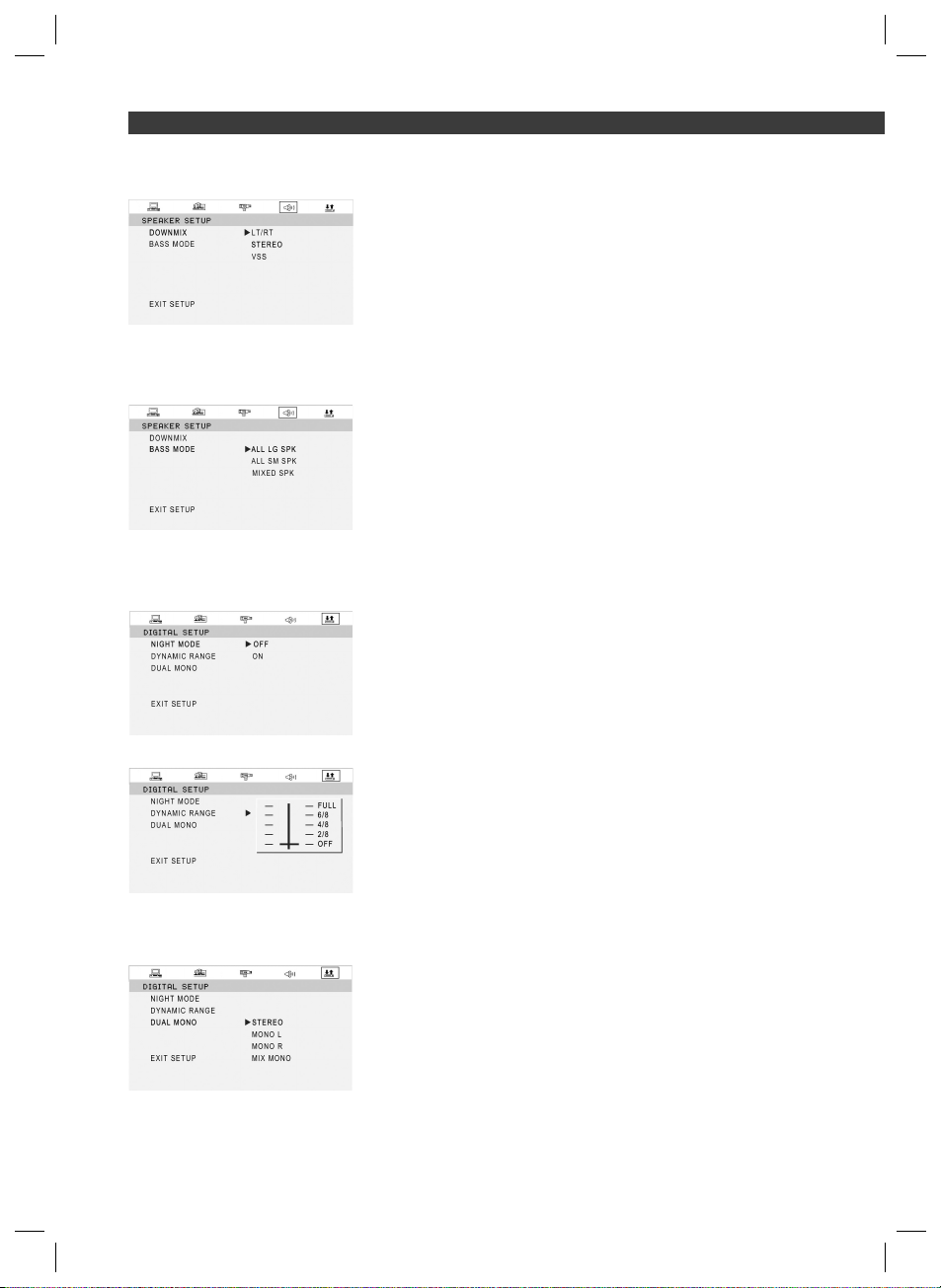
Themen
Changing the default settings
Speaker setup
Fig. 33
Fig. 34
Digital setup
Fig. 35
Fig. 36
Downmix
Change the characteristics of the speaker output:
LT/RT: Choose this setting if you want to play the DVD with the Pro
Logic Dolby stereo effect. This produces a almost real 2-channel
replay effect.
Stereo: Choose this setting if you want to play a DVD, that has
been produced in the 5.1-Audio format, as 2-channel stereo sound.
VSS: You may probably not have a 5.1-Audio system. In this case
you can use the „VSS“-setting to simulate a similar sound effect.
Bass-mode
Here you can defi ne the loudspeaker size.
LARGE SPEAKERS: frequency band 20 Hz - 20 kHz
SMALL SPEAKERS: frequency band 200 Hz - 20 kHz
MIXED SPEAKERS: Choose this setting if, for example, the centre
has a frequency band of 20 Hz - 20 kHz and the other loudspeakers a frequency band of 200 Hz - 20 kHz.
Night mode
Night mode activates a special Audio characteristic with which the
sound is felt less disturbing.
Dynamic Range
The term „Dynamic Range“ describes the ratio of quietest and loudest
sound. If the dynamic range is very large, you will experience very
quiet and very loud sounds.
This may cause replay problems. Let us assume that you are watching
a DVD in a relatively loud environment. You can now increase the
volume to be able to hear also the very quiet passages, however with
the disadvantage that loud passages will be unacceptably loud. In
this case it would make sense to compress the dynamic range (i.e.
reduce) and increase the output volume at the same time.
FULL -2/8: The dynamic range is compressed slightly (2/8) to full
(FULL).
OFF: The dynamic range is not compressed at all (default).
Dual Mono
The Audio output is normally in stereo. Here you have the possibility to
choose Mono-output instead of Stereo-output.
Stereo: The Audio output is in Stereo (default).
Mono L: The Audio output is in Mono.
The sound from the „left-hand“ stereo channel is output.
Fig. 37
64
05-DVD 4516 AEG - GB Neu 64 03.05.2006, 9:37:36 Uhr
Mono R: The Audio output is in Mono.
The sound from the „right-hand“ stereo channel is output.
Mix Mono: The Audio output is in Mono.
The sound of „both“ stereo channels is output.

Troubleshooting
Troubleshooting
Before sending the machine to the Customer Services, use the following table to check whether you can rectify
the fault yourself.
Fault Possible cause Solution
The power supply
light does not light
No image displayed
on screen
No response when
pressing button
No power supply
no power supply/ mains switch
switched off
During operation with a
television set:
Video cable not correctly
connected
TFT screen is switched off Press the TFT ON/OFF (Fig. 2/1) button on the remote
no DVD/CD inserted Insert a CD/DVD.
DVD/CD not compatible Use only compatible media (see ➯ Page 40, „Technical
DVD/CD incorrectly placed in
CD/DVD-tray
CD/DVD is dirty Clean the CD/DVD around ➯ Page 52, „Handling
CD/DVD is damaged Use a different CD/DVD.
Incorrect settings Check the settings of your DVD-Player.
The child protection system is
activated
Power supply problem or
static charging of appliance
WARNING:
Before searching for the fault, please turn the device
off.
During battery operation:
check whether the battery has clicked into place.
During mains adapter operation:
Put the mains plug in correctly, if necessary, check
the socket is working with another appliance.
Switch the player on by the mains switch (Fig. 1/1).
WARNING:
Before searching for the fault, please turn the device
off.
Check the correct fi t of the Video cable ➯ Page 50,
„Connection to Other Equipment“. Make sure that the
jacks are tightly in the sockets.
control.
data“).
Turn the CD/DVD around.
CD/DVD“.
Deactivate the child protection ➯ Page 62, „Child
protection“.
Switch off the main switch and pull out the mains plug.
Insert the mains plug into the socket and switch the
player on again.
65
05-DVD 4516 AEG - GB Neu 65 03.05.2006, 9:37:39 Uhr
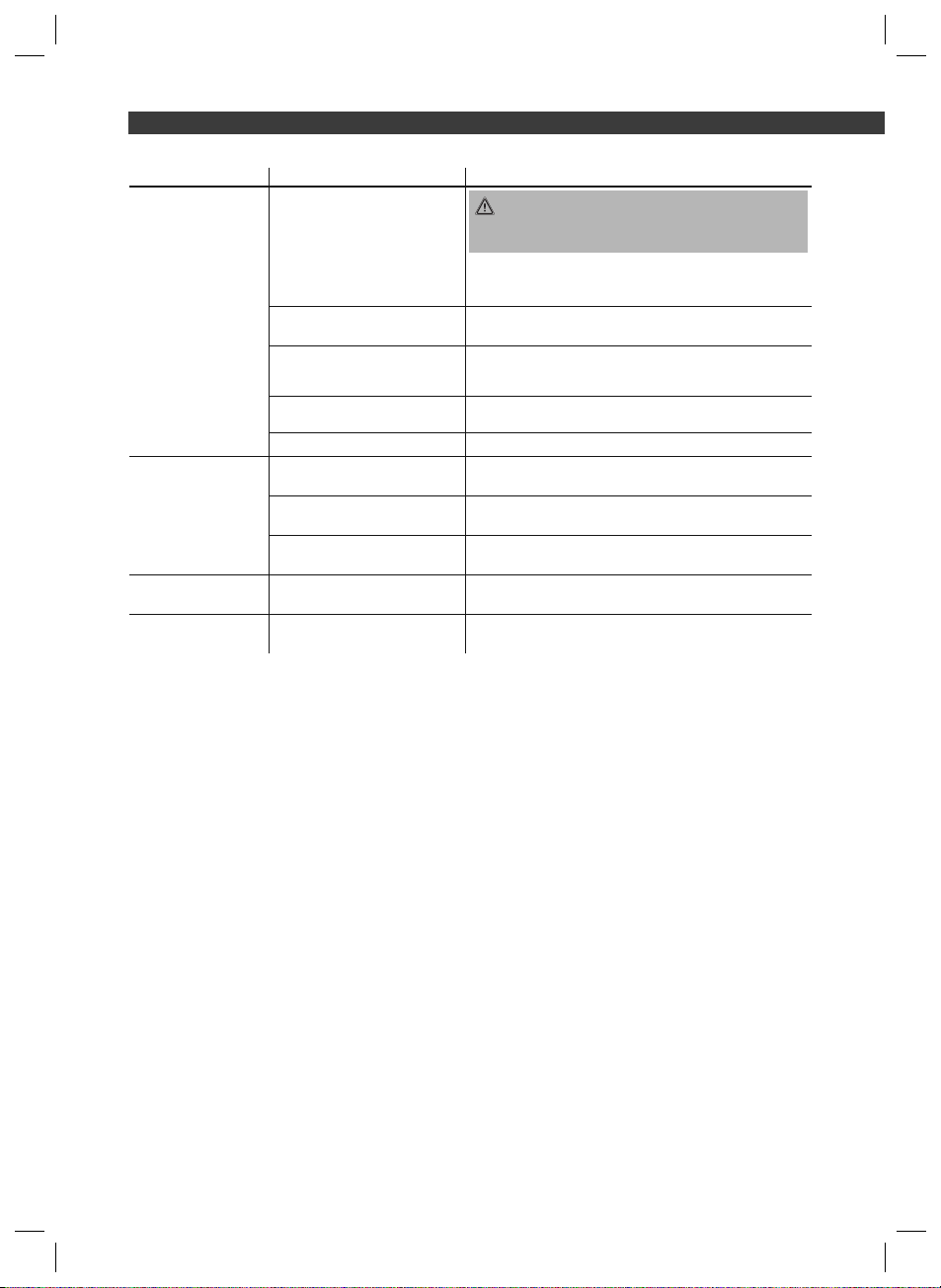
Troubleshooting
Fault Possible cause Solution
No sound During operation with a
The remote control
does not work
Titles are played in
wrong order
DVD cannot be
played
television set:
Audio cable not connected
Amplifi er switched off If you use an amplifi er for Audio output: check whether
Volume turned to low Press the VOLUME + button on the remote control or
Headphones not correctly
inserted
Incorrect settings Check the settings of your DVD-Player.
wrong direction The remote control is not pointed towards the DVD-
too far away Make sure that the remote control is not further than
Batterie empty Replace the batteries in the remote control ➯ Page 47,
Playlist is used Delete the playlist ➯ Page 57, „Deleting a Playlist“.
DVD has not been fi nalized Use a fi nalized DVD.
WARNING:
Before searching for the fault, please turn the device
off.
Check the correct fi t of the Audio cable ➯ Page 50,
„Connection to Other Equipment“. Make sure that the
jacks are tightly in the sockets.
the amplifi er is switched on.
keep the VOL+ button on the device pressed down for
approximately 3 seconds.
Check that the headphones are correctly positioned
➯ Page 51, „Use of ear/headphones“.
Player.
5 m away from the player.
„Remote control battery installation“.
66
05-DVD 4516 AEG - GB Neu 66 03.05.2006, 9:37:40 Uhr

Themen
Disposal
Disposal
At the end of the service life of the appliance, in particular if it is
malfunctioning, make the appliance unusable by pulling the mains
plug out of the socket and separating the power cable. Dispose of the
appliance according to the environmental regulations applicable in
your country. Electrical waste may not be disposed of together with
household waste. For any advice regarding recycling, contact your
local municipal authorities or your dealer.
Rechargeable/
Non-rechargeable
batteries
Notes on Handling Batteries/Akku:
Keep batteries away from children. They are not a toy!
Never throw batteries into a fi re or immerse in water.
When inserting a battery, ensure the correct polarity.
Do not open the batteries/akku by force.
Avoid contact with metallic objects. (Rings, nails, screws et cetera.)
There is a danger of short-circuiting!
As a result of a short-circuit batteries may heat up considerably or
even catch fi re. This may result in burns.
If a battery/akku leaks do not rub the liquid into your eyes or mu-
cous membranes. If hands come into contact with the liquid they
should be washed thoroughly and eyes rinsed out with clear water;
if symptoms persist please consult a doctor.
Used batteries should not be disposed of in the normal domestic
waste. Please return old batteries to an appropriate connection
point.
The following symbols are to be found on (rechargeable) batteries/
akku containing harmful substances:
Pb = contains lead
Cd = contains cadmium
Hg = contains mercury
Li = contains lithium
67
05-DVD 4516 AEG - GB Neu 67 03.05.2006, 9:37:41 Uhr
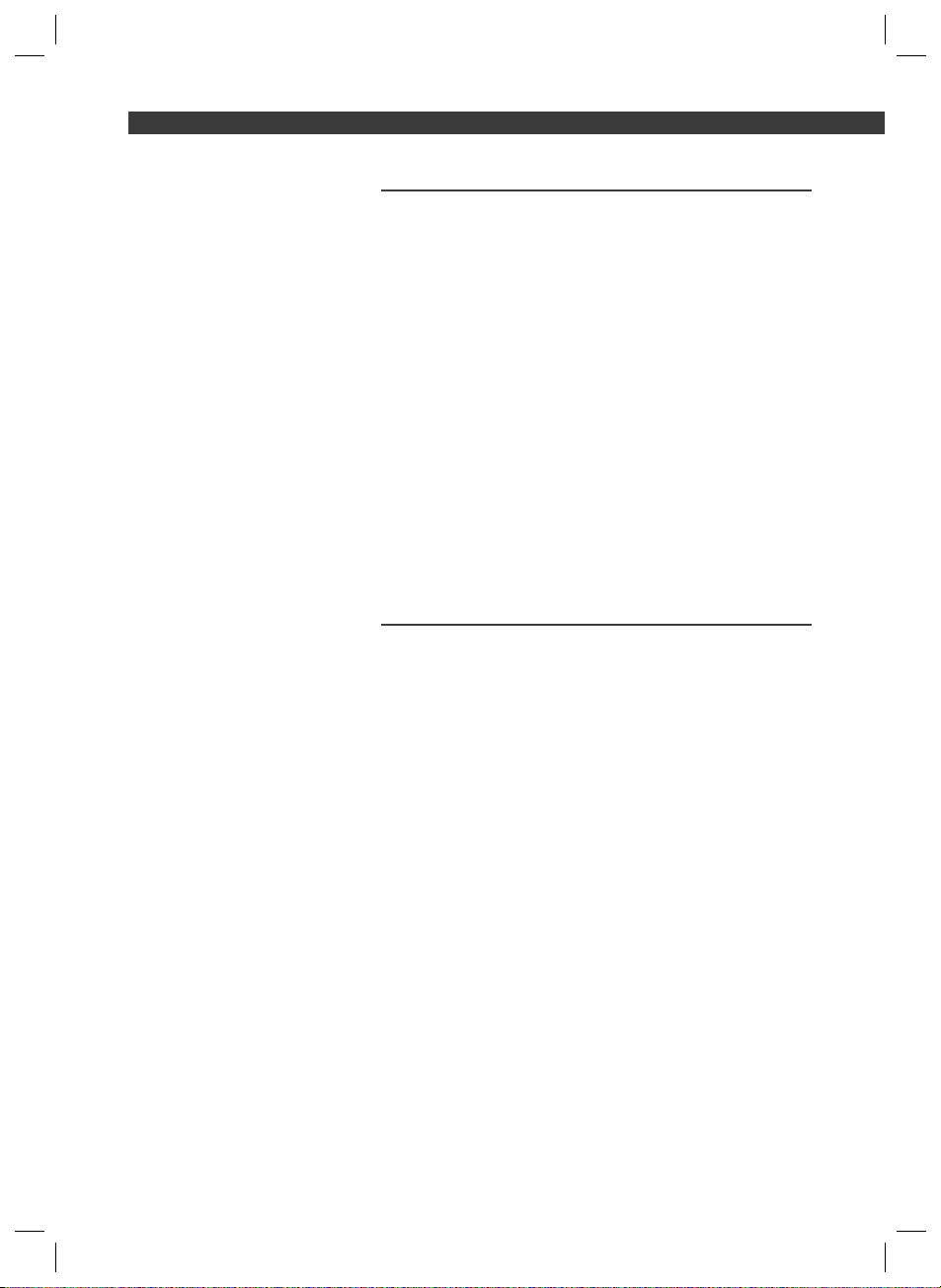
Guarantee
Guarantee
The device supplied by our Company is covered by a 24 month guarantee starting on the date of purchase (receipt).
During the life of the guarantee any fault of the device or its accessories ascribable to material or manufacturing defects will be eliminated
free of charge by repairing or, at our discretion, by replacing it. The guarantee services do not entail an extension of the life of the guarantee
nor do they give rise to any right to a new guarantee!
Proof of the guarantee is provided by the proof of purchase. Without
proof of purchase no free replacement or repair will be carried out. If
you wish to make a claim under the guarantee please return the entire
machine in the original packaging to your dealer together with the
receipt.
Defects to consumables or parts subject to wearing as well as cleaning, maintenance or the replacement of said parts are not covered by
the guarantee and hence are to be paid!
The guarantee lapses in case of unauthorized tampering.
After the expiry of the
guarantee
After the expiry of the guarantee repairs can be carried by the competent dealer or repair service against the payment of the ensuing costs.
Declaration of conformity
ETV - Elektro-Technische Vertriebsgesellschaft mbH hereby declares
that the device DVD 4516 TFT is in conformity with the basic requirements of the European guideline for electromagnetic compatibility
(89/336/EWG) and the low voltage guideline (93/68/EWG).
68
05-DVD 4516 AEG - GB Neu 68 03.05.2006, 9:37:42 Uhr
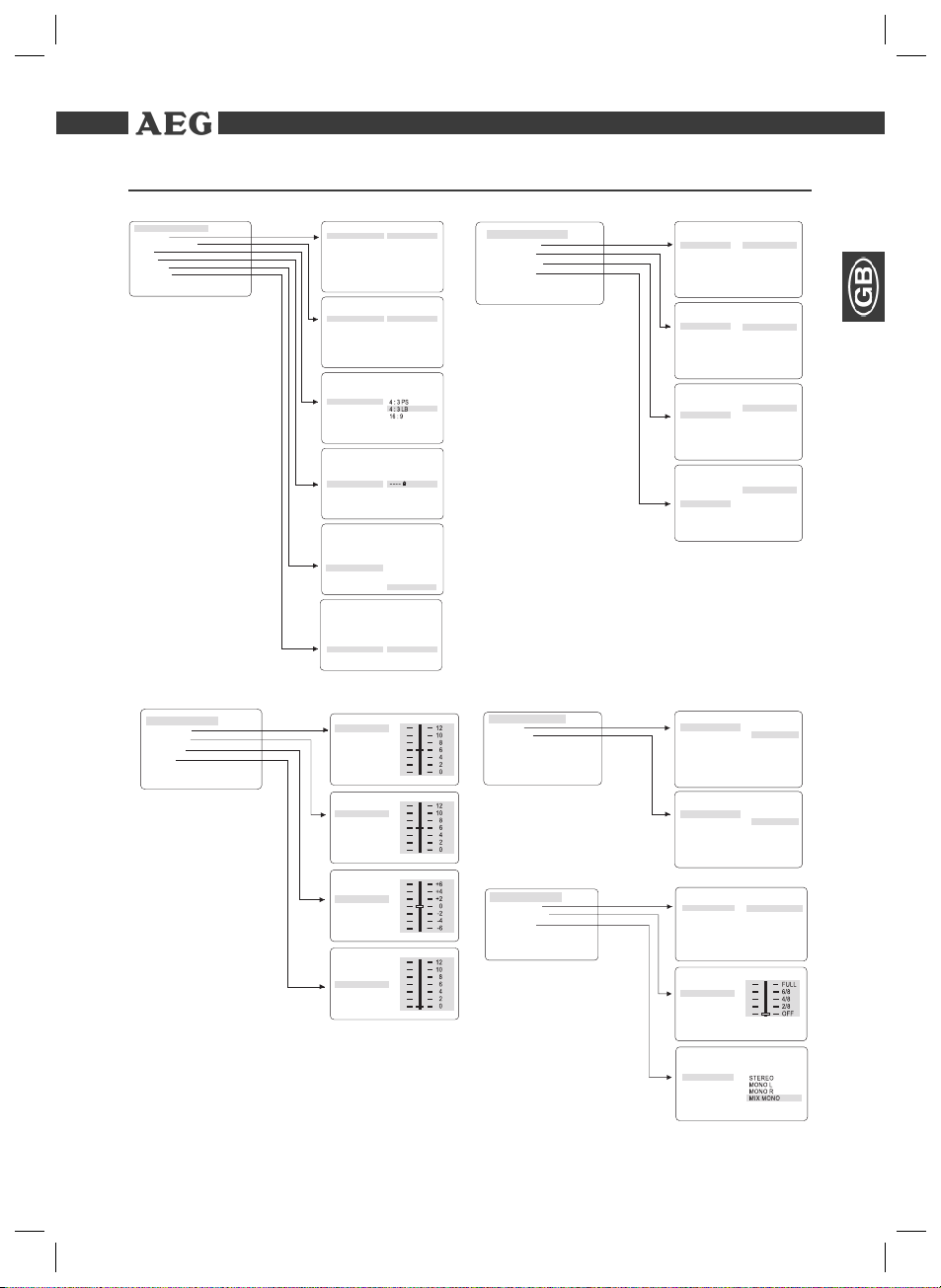
OSD Menu Overview
OSD Menu Overview
Themen
SYSTEM SETUP
TV SYSTEM
SCREEN SAVER
TV TYPE
PASSWORD
g
RATING
DEFAULT
EXIT SETUP
VIDEO SETUP
BRIGHTNESS
CONTRAST
HUE
SATURATION
EXIT SETUP
SYSTEM SETUP
TV SYSTEM
SCREEN SAVER
TV TYPE
PASSWORD
RATING
DEFAULT
EXIT SETUP
SYSTEM SETUP
TV SYSTEM
SCREEN SAVER
TV TYPE
PASSWORD
RATING
DEFAULT
EXIT SETUP
SYSTEM SETUP
TV SYSTEM
SCREEN SAVER
TV TYPE
PASSWORD
RATING
DEFAULT
EXIT SETUP
SYSTEM SETUP
TV SYSTEM
SCREEN SAVER
TV TYPE
PASSWORD
RATING
DEFAULT
EXIT SETUP
SYSTEM SETUP
TV SYSTEM
SCREEN SAVER
TV TYPE
PASSWORD
RATING
DEFAULT
EXIT SETUP
SYSTEM SETUP
TV SYSTEM
SCREEN SAVER
TV TYPE
PASSWORD
RATING
DEFAULT
EXIT SETUP
gg
VIDEO SETUP
BRIGHTNESS
CONTRAST
HUE
SATURATION
EXIT SETUP
VIDEO SETUP
BRIGHTNESS
CONTRAST
HUE
SATURATION
EXIT SETUP
VIDEO SETUP
BRIGHTNESS
CONTRAST
HUE
SATURATION
EXIT SETUP
VIDEO SETUP
BRIGHTNESS
CONTRAST
HUE
SATURATION
EXIT SETUP
NTSC
PAL
AUTO
ON
OFF
1 KID SAFE
2 G
3 PG
4 PG 13
5 PGR
6 R
7 NC-17
8 ADULT
RESTORE
LANGUAGE SETUP
OSD LANGUAGE
AUDIO LANG
g
SUBTITLE LANG
MENU LANG
EXIT SETUP
SPEAKER SETUP
DOWNMIX
BASS MODE
EXIT SETUP
DIGITAL SETUP
NIGHT MODE
DYNAMIC RANGE
DUAL MONO
EXIT SETUP
LANGUAGE SETUP
OSD LANGUAGE
AUDIO LANG
SUBTITLE LANG
MENU LANG
EXIT SETUP
LANGUAGE SETUP
OSD LANGUAGE
ADIO LANG
SUBTITLE LANG
MENU LANG
EXIT SETUP
LANGUAGE SETUP
OSD LANGUAGE
AUDIO LANG
SUBTITLE LANG
MENU LANG
EXIT SETUP
LANGUAGE SETUP
OSD LANGUAGE
AUDIO LANG
SUBTITLE LANG
MENU LANG
EXIT SETUP
SPEAKER SETUP
DOWNMIX
BASS MODE
EXIT SETUP
SPEAKER SETUP
DOWNMIX
BASS MODE
EXIT SETUP
DIGITAL SETUP
NIGHT MODE
DYNAMIC RANGE
DUAL MONO
EXIT SETUP
DIGITAL SETUP
NIGHT MODE
••••
DYNAMIC RANGE
DUAL MONO
EXIT SETUP
ENGLISH
SPANISH
GERMAN
CHINESE
ENGLISH
JAPANESE
FRENCH
SPANISH
PORTUGUESE
LATIN
GERMAN
CHINESE
ENGLISH
JAPANESE
FRENCH
SPANISH
PORTUGUESE
GERMAN
OFF
CHINESE
ENGLISH
JAPANESE
FRENCH
SPANISH
PORTUGUESE
LATIN
GERMAN
LT/RT
STEREO
VSS
ALL LG SPK
ALL SM SPK
MIXED SPK
OFF
ON
DIGITAL SETUP
NIGHT MODE
•••
DYNAMIC RANGE
DUAL MONO
EXIT SETUP
69
05-DVD 4516 AEG - GB Neu 69 03.05.2006, 9:37:42 Uhr

GARANTIE-KARTE
Garantiebewijs • Carte de garantie
Certifi cato di garanzia • Tarjeta de garantia
Cartão de garantia • Guarantee card
Garantikort • Karta gwarancyjna • Záruční list
Garancia lap • Гарантийная карточка
DVD 4516 TFT
24 Monate Garantie gemäß Garantie-Erklärung • 24 maanden
garantie overeenkomstig schriftelijke garantie • 24 mois de garantie
conformément à la déclaration de garantie • 24 meses de garantie
según la declaratión de garantía • 24 meses de garantia, conforme a
declaração de garantia • 24 mesi di garanzia a seconda della spiegazione
della garanzia • 24 months guarantee according to guarantee declaration
24 måneders garanti i henhold til garantierklæring • 24 miesiące
gwarancji na podstawie karty gwarancyjnej • Záruka 24 mésíců podle
prohlášení o záruce • A garanciát lásd a használati utasításban
Гарантийные обязательства – смотри руководство пользователя
Kaufdatum , Händlerst empel, Untersc hrift • Koopda tum, Stempel van de l everancier,
Handteke ning • Date d‘achat, c achet du revendeu r, signature • Fecha de c ompra,
Sello del ve ndedor, Firma • Data de co mpra, Carimbo d o vendedor, Assinatur a • Data
dell‘aqui sto, timbro del co mmerciante, fi rma • Purchase date, Dea ler stamp, Signa ture •
Kjøpsdat o, stempel fr a forhandl er, undersk rift • Data kupna, Pieczątka sklepu, Podpis • Datum koupě, Razítko prodejce, Podpis • A vásárlási dátum, a vásárlási hely bélyegzője, aláirás
Дата покупки, печать торговца, подпись
Industriering Ost 40 · D-47906 Kempen
ETV Elektro-TechnischeVertriebsgesellschaft mbH
Service-Center
Industriering Ost 40
47906 Kempen
Telefon: + 49 2152 2006 666
Mail: hotline@etv.de
Internet: www.etv.de
05-DVD 4516 AEG - Titel 70 03.05.2006, 9:41:42 Uhr
Stünings Medien · Krefeld · 05/2006
